Bilanciai WEIGHING INDICATOR FLYNET50 Manuel du propriétaire
PDF
Descarregar
Documento
Indicateur de Pesage DD1010 FLYNET Manuel d'Utilisation, d'Entretien et d'Installation Code 81320560 Édition 24/01/2024 DD1010 FLYNET SOMMAIRE 1 INTRODUCTION ................................................................................................................................................. 5 1.1 AVANT-PROPOS ........................................................................................................................................................ 5 1.2 DOCUMENTATION ..................................................................................................................................................... 6 1.3 SYMBOLES................................................................................................................................................................ 6 1.4 GLOSSAIRE DES TERMES UTILISES .................................................................................................................................. 7 1.5 DESCRIPTION DE L’INDICATEUR ..................................................................................................................................... 9 1.6 LEGENDE ................................................................................................................................................................. 9 1.7 CARACTERISTIQUES TECHNIQUES DE L’INDICATEUR ......................................................................................................... 10 1.8 DECLARATION DE CONFORMITE .................................................................................................................................. 11 1.9 DIMENSIONS D'ENCOMBREMENT ET POIDS DE L’INDICATEUR ............................................................................................ 12 1.9.1 Version en plastique .................................................................................................................................. 12 1.9.2 Version de table en acier inox ................................................................................................................... 12 1.9.3 Version murale en acier inox ..................................................................................................................... 13 1.9.4 Version sur panneau en acier inox ............................................................................................................ 13 1.10 INSTRUCTIONS POUR L'ELIMINATION DES DECHETS ELECTRIQUES OU ELECTRONIQUES ....................................................... 14 1.11 INSTRUCTIONS POUR LA DEMANDE D'ASSISTANCE TECHNIQUE ...................................................................................... 14 1.12 GARANTIE ......................................................................................................................................................... 15 1.13 PIECES DE RECHANGE........................................................................................................................................... 16 2 EXIGENCES DE SÛRETÉ ......................................................................................................................................18 2.1 2.2 2.3 3 UTILISATIONS NON AUTORISEES .................................................................................................................................. 18 REGLEMENTATION ................................................................................................................................................... 18 EXIGENCES D'UTILISATION ......................................................................................................................................... 18 LIVRAISON ET INSTALLATION ...........................................................................................................................19 3.1 INSTALLATION ......................................................................................................................................................... 22 3.1.1 Installation sur table ................................................................................................................................. 22 3.2 RACCORDEMENT DE L’INDICATEUR AU RESEAU ELECTRIQUE .............................................................................................. 22 3.2.1 Vérifications .............................................................................................................................................. 22 3.2.2 Schéma de raccordement (version avec connecteurs) .............................................................................. 23 3.2.3 Schéma de raccordement (version avec presse-étoupe) ........................................................................... 24 3.3 RACCORDEMENT DE L’INDICATEUR A LA PLATE-FORME DE PESAGE ..................................................................................... 26 3.3.1 Schéma de raccordement (avec plate-forme) ........................................................................................... 27 3.3.2 Équipotentialité entre indicateur et plate-forme de pesage ..................................................................... 27 3.3.3 Connexion série Balance Numérique......................................................................................................... 28 3.3.4 Connexion série Balance Analogique ........................................................................................................ 28 3.4 CONNEXIONS SERIE .................................................................................................................................................. 29 3.4.1 Connexion série COM4 .............................................................................................................................. 29 3.4.2 Connexion série COM6/7 (en option) ........................................................................................................ 29 3.4.3 Connexion série COM8/9 (en option) ........................................................................................................ 30 3.4.4 Connexions RS232 ..................................................................................................................................... 31 3.4.5 Connexions RS422 ..................................................................................................................................... 31 3.5 CONNEXION ENTREE/SORTIE ...................................................................................................................................... 32 3.5.1 Connexion entrée ...................................................................................................................................... 33 3.5.2 Connexion sortie ....................................................................................................................................... 33 4 COMMANDES, ALLUMAGE ET ARRÊT................................................................................................................34 4.1 4.2 4.3 5 TOUCHE D’ALLUMAGE/ARRET .................................................................................................................................... 34 ÉCRAN TACTILE ....................................................................................................................................................... 36 CLAVIER ET SOURIS EXTERNES ..................................................................................................................................... 36 UTILISATION DE L’INDICATEUR .........................................................................................................................37 5.1 CONFIGURATION DE L’INDICATEUR .............................................................................................................................. 37 5.1.1 Application ................................................................................................................................................ 37 5.2 SYSTEME................................................................................................................................................................ 38 1 DD1010 FLYNET 5.2.1 Gestion Métrologie ................................................................................................................................... 38 5.2.1.1 Configuration Balances .....................................................................................................................................38 5.2.1.1.1 Balance Interne ...........................................................................................................................................39 5.2.1.1.2 Balance Série ...............................................................................................................................................47 5.2.1.1.3 Balance de réseau .......................................................................................................................................50 5.2.1.1.4 Balance Somme ...........................................................................................................................................51 5.2.1.1.5 Balance Somme Configurable......................................................................................................................53 5.2.1.2 Gestion marquage ............................................................................................................................................58 5.2.1.3 Informations métrologiques .............................................................................................................................58 5.2.1.4 Informations sur le Système .............................................................................................................................59 5.2.1.5 Configuration Affichage ....................................................................................................................................59 5.2.1.6 Historique Événements Métrologiques ............................................................................................................59 5.2.1.7 Configuration Diagnostic Balances ...................................................................................................................60 5.2.1.8 Historique Diagnostic Balances .........................................................................................................................61 5.2.2 5.2.3 Ports Série ................................................................................................................................................. 62 Imprimantes/Lecteurs/ES .......................................................................................................................... 62 5.2.3.1 5.2.3.2 5.2.4 Gestion Historique et Erreurs du système ................................................................................................. 67 5.2.4.1 5.2.4.2 5.2.5 5.2.6 5.2.7 Gestion Essieux .................................................................................................................................................65 Mémoire du Système........................................................................................................................................66 Notification des erreurs ....................................................................................................................................67 Historique des dispositifs ..................................................................................................................................67 Niveaux d’accès......................................................................................................................................... 68 Buzzer ........................................................................................................................................................ 69 Date et heure ............................................................................................................................................ 69 5.2.7.1 5.2.7.2 5.2.7.3 Changer la date : ...............................................................................................................................................70 Changer l'heure : ..............................................................................................................................................70 Synchronisation avec Internet : ........................................................................................................................70 5.2.8 Courriel ...................................................................................................................................................... 71 5.3 CARTES.................................................................................................................................................................. 72 5.4 PDF ET IMPRIMANTE RESEAU ..................................................................................................................................... 73 5.4.1 Imprimante réseau .................................................................................................................................... 73 5.4.2 PDF ............................................................................................................................................................ 75 5.5 TRANSMISSION ....................................................................................................................................................... 77 5.5.1 Mpp ........................................................................................................................................................... 77 5.5.2 Réseau ....................................................................................................................................................... 79 5.5.3 Série .......................................................................................................................................................... 80 5.5.4 Paramètres de l’indicateur ........................................................................................................................ 81 5.5.5 Bus de terrain ............................................................................................................................................ 82 5.5.5.1 5.5.5.2 5.5.6 Profibus.............................................................................................................................................................82 Modbus-RTU, Modbus-TCP ..............................................................................................................................83 Chaîne de données imprimées .................................................................................................................. 89 5.5.6.1 5.5.6.2 5.5.6.3 5.5.6.4 Transmission d'une chaîne de données imprimées via réseau .........................................................................89 Transmission d'une chaîne de données imprimées par port série ...................................................................90 Général .............................................................................................................................................................91 Effacer les données ...........................................................................................................................................91 5.5.7 Sortie analogique ...................................................................................................................................... 91 5.6 ACTIVATION DES SERVICES OPTIONNELS........................................................................................................................ 92 5.7 THEMES................................................................................................................................................................. 92 5.8 TOUCHES RAPIDES ................................................................................................................................................... 94 5.9 EXTINCTION............................................................................................................................................................ 94 5.10 NIVEAUX D’ACCES ............................................................................................................................................... 94 5.11 GESTION DES ERREURS ......................................................................................................................................... 95 5.12 CONVERSION DES DONNEES .................................................................................................................................. 95 5.12.1 Base de données................................................................................................................................... 96 5.13 AJOUTER UNE IMPRIMANTE EXTERNE ...................................................................................................................... 97 5.14 AJOUTER UN LECTEUR .......................................................................................................................................... 98 5.15 AJOUTER UNE IMPRIMANTE RESEAU OU PDF ........................................................................................................... 99 5.16 TEST D'UNE TRANSMISSION SERIE ......................................................................................................................... 100 6 OPTIONS .........................................................................................................................................................101 2 DD1010 FLYNET 6.1 INSTALLATION DES CARTES EN OPTION ...................................................................................................................... 101 6.2 APERÇU DES CARTES EN OPTION .............................................................................................................................. 102 6.2.1 Carte son ................................................................................................................................................. 102 6.2.2 Carte 8 entr./12 sort. .............................................................................................................................. 103 6.2.3 Carte 4 entr./6 sort. ................................................................................................................................ 106 6.2.4 Carte de sortie analogique entrée impulsions......................................................................................... 108 7 MESSAGES D'ERREUR .....................................................................................................................................109 7.1 7.2 ERREURS DE L’INDICATEUR ...................................................................................................................................... 109 ERREURS DE LA BALANCE ........................................................................................................................................ 109 8 PERSONNALISATION DES PARAMÈTRES .........................................................................................................111 9 ACCÈS AUX PARAMÈTRES MÉTROLOGIQUES ..................................................................................................112 9.1 9.2 9.3 10 VERSION AVEC CONNECTEURS .................................................................................................................................. 112 VERSION AVEC PRESSE-ETOUPE ................................................................................................................................ 114 ÉTALONNAGE BALANCE INTERNE ............................................................................................................................... 115 DÉMONTAGE DES COMPOSANTS ...................................................................................................................116 10.1 DEMONTAGE DU SUPPORT (SEULEMENT POUR VERSION EN ACIER INOX) ...................................................................... 116 10.2 OUVERTURE DE L’INDICATEUR ............................................................................................................................. 117 10.2.1 Version en plastique ........................................................................................................................... 117 10.2.2 Version en acier inox .......................................................................................................................... 118 10.2.3 Version rack en acier .......................................................................................................................... 119 10.3 DEMONTAGE DU PANNEAU FRONTAL ET DE L'ECRAN ................................................................................................ 120 10.3.1 Version en plastique ........................................................................................................................... 120 10.3.2 Version en acier inox .......................................................................................................................... 122 10.3.3 Version sur panneau en acier inox ..................................................................................................... 124 10.4 DEMONTAGE DE L’ALIMENTATEUR DE L’INDICATEUR ................................................................................................ 125 10.4.1 Version en acier inox avec presse-étoupe .......................................................................................... 125 10.4.2 Version sur panneau en acier inox ..................................................................................................... 126 10.5 DEMONTAGE DE L'ALIMENTATEUR POUR BALANCE................................................................................................... 127 10.5.1 Version en plastique ........................................................................................................................... 127 10.5.2 Version en acier inox .......................................................................................................................... 128 10.5.3 Version montage sur panneau ........................................................................................................... 129 10.6 DEMONTAGE DE LA BATTERIE AU LITHIUM.............................................................................................................. 130 10.6.1 Version en plastique ........................................................................................................................... 130 10.6.2 Version en acier inox avec connecteurs .............................................................................................. 131 10.6.3 Version en acier inox avec presse-étoupe .......................................................................................... 132 10.6.4 Version montage sur panneau ........................................................................................................... 133 10.7 DEMONTAGE DU GROUPE DE CAPTEURS DE PESAGE ET DE L’ALIMENTATEUR DE L’INDICATEUR (SEULEMENT VERSION ACIER INOX AVEC PRESSE-ETOUPE) ..................................................................................................................................................... 134 10.8 DEMONTAGE DU MODULE DE L’UNITE CENTRALE ..................................................................................................... 135 10.8.1 Version en plastique ........................................................................................................................... 135 10.8.2 Version en acier inox avec connecteurs/presse-étoupe ..................................................................... 136 10.8.3 Version montage mural ...................................................................................................................... 137 10.9 DEMONTAGE DE L’ENTREE DE LA BALANCE NUMERIQUE ............................................................................................ 138 10.9.1 Version en plastique ........................................................................................................................... 138 10.9.2 Version en acier inox avec connecteurs .............................................................................................. 139 10.9.3 Version montage sur panneau ........................................................................................................... 140 10.9.4 Version en acier inox avec presse-étoupe .......................................................................................... 141 10.10 DEMONTAGE DE L’ENTREE DE LA BALANCE ANALOGIQUE ........................................................................................... 142 10.10.1 Version en plastique ........................................................................................................................... 142 10.10.2 Version en acier inox avec connecteurs .............................................................................................. 143 10.10.3 Version en acier inox avec presse-étoupe .......................................................................................... 144 10.10.4 Version montage sur panneau ........................................................................................................... 145 10.11 DEMONTAGE DE LA CARTE D'EXTENSION SERIE ........................................................................................................ 146 10.11.1 Version en plastique ........................................................................................................................... 146 3 DD1010 FLYNET 10.11.2 Version en acier inox avec connecteurs .............................................................................................. 147 10.11.3 Version en acier inox avec presse-étoupe .......................................................................................... 148 10.11.4 Version montage sur panneau ........................................................................................................... 149 10.12 MONTAGE / DEMONTAGE DU PORT HDMI ............................................................................................................ 150 10.12.1 Version en plastique ........................................................................................................................... 151 10.12.2 Version en acier inox avec connecteurs .............................................................................................. 152 10.13 DEMONTAGE DE LA CARTE MERE .......................................................................................................................... 153 10.13.1 Version en plastique ........................................................................................................................... 153 10.13.2 Version en acier inox avec connecteurs .............................................................................................. 154 10.13.3 Version en acier inox avec presse-étoupe .......................................................................................... 155 10.13.4 Version montage sur panneau ........................................................................................................... 156 10.14 RACCORDEMENT DES PERIPHERIQUES A PORTS SERIE ET USB ..................................................................................... 156 4 DD1010 FLYNET 1 INTRODUCTION 1.1 Avant-propos Le but de ce manuel est de porter à la connaissance de l'opérateur, à l’aide de textes et de figures explicatifs, les exigences et les critères de base pour l'installation, l'utilisation correcte de l'équipement de pesage en sécurité et la mise en œuvre d'une méthode d’entretien Toujours garder ce manuel à portée de main ! Toujours suivre les instructions données ! Nous estimons que, pour une utilisation sécuritaire, l'exploitation de l'équipement doit être confiée à l'opérateur qui en a une connaissance approfondie. Il est de la responsabilité de l'utilisateur de s'assurer que l'installation est conforme aux réglementations en vigueur. L’équipement ne doit être installé que par un personnel qualifié ayant lu et compris ce manuel. Le terme « personnel spécialisé » désigne le personnel qui, en raison de sa formation et de son expérience professionnelle, a été expressément autorisé par le « Responsable de la sécurité de l’équipement » à s’occuper de son installation, fonctionnement et entretien. Contacter le Centre d’Assistance le plus proche pour toute anomalie. Toute tentative de démontage, de modification ou d'altération de l'équipement par l'utilisateur ou par un personnel non autorisé est interdite ; dans ce cas, la garantie est immédiatement annulée et le Fabricant n'est pas responsable des dommages causés aux personnes ou aux choses. Il est également interdit de modifier ou d'enlever les données figurant sur les plaquettes, les marques de fermeture et de légalisation de l’indicateur ; par conséquent, il faut s'assurer que toutes les plaquettes sont présentes et lisibles et, dans le cas contraire, contacter le Service Après-Vente. Le Fabricant n'est pas responsable des dommages résultant d'une manipulation négligente de l’indicateur. Les informations et illustrations ci-dessous sont mises à jour à la date de publication figurant sur la première page du manuel. Le Fabricant s'engage à optimiser continuellement ses produits avec des modifications éventuelles des pièces ou composants de l'équipement acheté ou des parties du logiciel. Toutes les informations techniques contenues dans ce manuel sont la propriété exclusive du Fabricant et doivent être considérées comme confidentielles. La reproduction et la divulgation, même partielle, de ce manuel sur papier, sur ordinateur et sur le Web sont interdites sans autorisation écrite du Fabricant. Il est également interdit d'utiliser ce manuel à des fins autres que celles strictement liées à l'installation, l'utilisation et l'entretien de l’indicateur. Afin de détailler certains aspects de l'équipement avec plus d'incision et de clarté, certaines illustrations peuvent représenter l'équipement sans protections. Il est strictement interdit d'utiliser l’équipement sans protections. 5 DD1010 FLYNET 1.2 Documentation La documentation standard fournie avec l’indicateur DD1010 FLYNET se compose des éléments suivants : QUICK START (DÉMARRAGE RAPIDE) Il s'agit d'un document multilingue, imprimé sur papier, qui contient de brèves instructions pour une utilisation immédiate, ainsi que la déclaration de conformité et les principaux avertissements de danger. MANUEL D'UTILISATION, D'ENTRETIEN ET D'INSTALLATION Multilingue, fichier au format PDF, disponible en version imprimée sur demande. MANUEL D'APPLICATION ET PARAMÈTRES Multilingue, fichier au format PDF, disponible en version imprimée sur demande. Des copies supplémentaires de la documentation de l'équipement peuvent être demandées au service Après-Vente de notre réseau de Vente et Assistance. 1.3 Symboles Ci-dessous sont représentés les symboles utilisés dans le manuel pour attirer l'attention du lecteur sur les différents niveaux de danger lors des opérations d’« Utilisation et entretien » de l'instrument. DANGER Information ou procédure qui, si elle n'est pas exécutée scrupuleusement, provoque la mort ou des blessures corporelles graves. ATTENTION Information ou procédure qui, si elle n’est pas exécutée scrupuleusement, peut entraîner des blessures corporelles mineures ou des dommages à l'instrument. MISE EN GARDE Information ou procédure pour conseiller l'opérateur sur l'utilisation optimale de l'équipement pour une plus longue durée de vie, éviter les dommages ou la perte de programmation, optimiser le travail en conformité avec les normes métriques. ASSISTANCE TECHNIQUE Les sections portant le pictogramme suivant sur le côté sont de la compétence exclusive du technicien qualifié fourni par le fabricant pour effectuer des opérations de nature complexe dans des situations particulières. Les compétences sont mécaniques et/ou électriques et/ou électroniques et/ou logicielles, selon les cas. ATTENTION IL EST STRICTEMENT INTERDIT D'EFFECTUER DE TELLES OPÉRATIONS EN ABSENCE D’UNE AUTORISATION APPROPRIÉE ET ADÉQUATE AINSI QUE D'UNE FORMATION SPÉCIFIQUE ! RISQUE DE BLESSURE POUR LE PERSONNEL OU DE DOMMAGES POUR L'ÉQUIPEMENT ACHETÉ ! 6 DD1010 FLYNET 1.4 Glossaire des termes utilisés Dans le manuel, on utilise des termes techniques ou ayant un sens différent de celui de la terminologie courante. Les termes et abréviations qui peuvent être utilisés dans la documentation fournie sont expliqués cidessous. DANGER : une source potentielle de blessures corporelles ou de dommages à la santé ; ZONE DANGEREUSE : toute zone à l'intérieur et/ou à proximité de l'équipement où la présence d'une personne exposée constitue un risque pour la sécurité et la santé de cette personne ; PERSONNE EXPOSÉE : Toute personne qui se trouve entièrement ou partiellement dans une zone dangereuse ; RISQUE : une combinaison de la probabilité et de la gravité d'une blessure corporelle ou d'un dommage à la santé pouvant survenir dans une situation dangereuse ; PROTECTION : élément de l'équipement utilisé spécifiquement pour assurer la protection au moyen d'une barrière matérielle ; DISPOSITIF DE PROTECTION : dispositif (autre qu'une protection) qui réduit le risque, seul ou associé à une protection ; UTILISATION PRÉVUE : utilisation de l'équipement conformément aux informations fournies dans les instructions d'utilisation ; UTILISATION IMPROPRE : utilisation de l'équipement d'une manière différente de celle indiquée dans les instructions d’utilisation, mais qui peut résulter d'un comportement humain facilement prévisible ; DANGER RÉSIDUEL : danger qui ne peut être éliminé ou réduit par conception, contre lequel les protections ne sont pas (partiellement ou totalement) efficaces ; INSTRUMENT DE PESAGE : instrument de mesure utilisé pour déterminer la masse d'un corps par l'action de la force de gravité qui agit sur lui. Un instrument de pesage peut également être utilisé pour déterminer d'autres grandeurs, quantités, paramètres ou caractéristiques liés à la masse ; INSTRUMENT DE PESAGE À FONCTIONNEMENT NON AUTOMATIQUE OU INSTRUMENT : instrument de pesage qui nécessite l'intervention d'un opérateur pendant le pesage ; INSTRUMENT DE MESURE : tout dispositif, équipement ou système (ce terme peut être utilisé comme synonyme dans le présent manuel) ayant des fonctions de mesure telles que définies par la directive MID (2014/32/UE). CONTRÔLES MÉTROLOGIQUES LÉGAUX : contrôles effectués pour des raisons d'intérêt public, de santé publique, de sécurité publique, d'ordre public, de protection de l'environnement, d'imposition de taxes et de droits, de protection des consommateurs et de loyauté des transactions commerciales, visant à vérifier qu'un instrument de mesure est capable de remplir la fonction pour laquelle il a été conçu. INSTRUMENTS DE PESAGE À FONCTIONNEMENT AUTOMATIQUE : Instruments de pesage à fonctionnement automatique définis ci-dessous, dont le but est la détermination de la masse d'un corps par l'action de la force de gravité qui agit sur lui. INSTRUMENT DE PESAGE À FONCTIONNEMENT AUTOMATIQUE : Instrument qui détermine la masse d'un produit sans l'intervention d'un opérateur et qui suit un programme prédéterminé de procédés automatiques caractéristique de tel instrument. 7 DD1010 FLYNET TRIEUSE PONDÉRALE À FONCTIONNEMENT AUTOMATIQUE : Instrument de pesage automatique qui détermine la masse de charges discrètes (par ex. produits préemballés) ou de charges individuelles de matériaux en vrac. TRIEUSE PONDÉRALE DE CONTRÔLE À FONCTIONNEMENT AUTOMATIQUE : Trieuse pondérale à fonctionnement automatique qui divise également les objets de masse différente en un ou plusieurs sous-ensembles, en fonction de la valeur de la différence entre la masse de l'objet et un point de sélection nominal. ÉTIQUETEUSE DE POIDS : Trieuse pondérale à fonctionnement automatique qui appose l'étiquette avec l'indication du poids sur les différents articles. ÉTIQUETEUSE POIDS/PRIX : Instrument de pesage à fonctionnement automatique qui appose l'étiquette avec l'indication du poids et du prix sur les différents articles. O.I.M.L. - Organisation Internationale de Métrologie Légale, condition OIML RXX Où XX est utilisé pour spécifier la condition en fonction de la catégorie d'instruments de mesure OIML R76-1 et OIML R76-2 : (NAWI) Non-automatic weighing instruments, c'est-à-dire système de pesage à fonctionnement non automatique. ÉQUIPEMENTS DE PROTECTION INDIVIDUELLE (ÉPI) : Le terme « équipement de protection individuelle » désigne tout équipement destiné à être porté et/ou utilisé par le travailleur en vue de le protéger contre un ou plusieurs risques susceptibles de mettre en danger la sécurité ou la santé au travail, ainsi que tout élément ou accessoire destiné à cet effet. Ce ne sont pas des équipements de protection individuelle : Les vêtements et uniformes de travail ordinaires qui ne sont pas spécifiquement conçus pour protéger la sécurité et la santé du travailleur ; Les équipements des services de secours et de sauvetage ; Les équipements de protection individuelle des forces armées, des forces de police et du personnel de service pour le maintien de l'ordre public ; Les équipements de protection individuelle spécifiques aux véhicules de transport routier ; Les équipements sportifs ; Les équipements de légitime défense ou de dissuasion. Les dispositifs portables pour identifier et signaler les risques et les facteurs nocifs. UTILISATEUR : L'utilisateur (entrepreneur/entreprise) est considéré comme la personne qui utilise l'équipement pour l'usage prévu ou qui en confie l'utilisation à des personnes compétentes et spécialement formées. TECHNICIEN QUALIFIÉ AVANCÉ : Ce terme désigne un technicien qui a des compétences spécifiques dans le domaine de la métrologie (en référence à ce qui est indiqué dans les directives métrologiques 2014/31/UE et 2014/32/UE et terminologie métrologique correspondante), qui peut lire les schémas électriques et la documentation technique de l'équipement et qui a de bonnes connaissances en électricité afin d'effectuer les réglages sur des pièces électriques et des systèmes électriques pour l’entretien, la réparation, le calibrage et le remplacement. Il ne peut opérer en présence de tension à l'intérieur de tableaux électriques, boîtes de dérivation, équipements de contrôle, etc. que s'il s'agit d'une personne apte (PEI) (voir EN50110-1 et EN 50110-2). DANGER Il est de la responsabilité de l'acheteur de s'assurer qu'il est en possession de toutes les informations nécessaires avant de procéder à l'installation, au réglage et à l'utilisation de l’équipement acheté. 8 DD1010 FLYNET Description de l’indicateur 1.5 L’indicateur DD1010 FLYNET permet d’effectuer des opérations de pesage très précises et fiables. 1.6 Conçu pour des applications industrielles. Équipé en usine d'un logiciel métrologique de pesage. Corps en ABS et en acier inox ; disponible aussi bien pour l’installation sur table que murale. Utilisation simple et immédiate grâce à l'écran tactile en couleur de 5,7". Flexible et personnalisable dans ses fonctions et son aspect graphique. Équipé d'une puissante base de données SQL relationnelle pour la gestion des données de pesage. Connectivité et communication réseau avancée. Programmation et personnalisation depuis le PC via le réseau. Légende Le manuel suivant fait référence aux opérations de différents modèles définis au moment de l'achat. La terminologie adoptée dans le présent manuel est présentée ci-dessous. VERSION EN PLASTIQUE : s'applique uniquement à la version en plastique. VERSION EN ACIER INOX AVEC CONNECTEURS : s'applique uniquement à la version en acier inox avec connecteurs. VERSION EN ACIER INOX AVEC PRESSE-ÉTOUPE : s'applique uniquement à la version en acier inox avec presse-étoupe. VERSION EN ACIER INOX : s'applique uniquement à la version en acier inox avec connecteurs et presse-étoupe. VERSION MONTAGE SUR PANNEAU : s'applique à la version fixation murale Si rien n'est spécifié, cela signifie présent dans tous les modèles. 9 DD1010 FLYNET 1.7 Caractéristiques techniques de l’indicateur Alimentation Directe Par adaptateur secteur 12 Vcc/3 A (Min 11 V - Max 15 V) L+N+R 110 - 240 Vca (-15 % ... +10 %) 1.8 A 50 - 60 Hz 60W Max D'équipotentialité pour les ponts-bascules Prise de terre Balances Total 1/2 (ou 1 analogique, ou 1 numérique, ou 2 analogiques ou 2 numériques) Fonctionnement répétiteur Balance analogique Capteurs connectables Impédance minimale Alimentation capteurs de charge Résolution interne Résolution en version homologuée Signal d'entrée maximum Sensibilité Stabilité de la pleine échelle Stabilité du zéro Jusqu'à 12 capteurs analogiques de 350 ohms par balance 29 ohms par balance 4,5-5 Vcc 1 000 000 de points à 10 Hz 1 gamme de 6 000 35 mV 0,6 µV/division < 5 ppm/°C < 5 ppm/°C Balance numérique Capteurs connectables Jusqu'à Alimentation capteurs de charge une balance avec 16 capteurs numériques ou deux balances avec 8 capteurs numériques chacune de 8 à 15 Vcc Résolution interne Résolution en version homologuée 200 000 points à 25 conv/s 1 gamme de 6 000 Caractéristiques de l'environnement Gamme de température compensée Gamme de fonctionnement Humidité maximale Degré de protection IP De -10 à + 40 °C De -10 à + 40 °C 85 % à 40 °C Version en plastique et version inox avec connecteurs : sorties directes IP 20 et frontale IP 65. Version Inox avec presse-étoupe IP 69K Interface utilisateur Vidéo Clavier Écran TFT LED 5,7” Écran tactile 10 DD1010 FLYNET Ports de communication USB Type A Ports série 1.8 Ethernet 10/100 Entrée - Sortie 4 (+1 interne) 2 x RS232 (COM4 /COM6) Ou 1xRS232 + 1xRS422 (COM4/COM7) Ou 2xRS232 + 1xRS422 (avec câble bifide en option) 1xRS232 (COM8 en option) 1xRS232 / RS422 (COM9 en option) 1 2+2 Extensions Emplacement pour cartes en option 2 + option double série Déclaration de conformité La déclaration de conformité se trouve dans le manuel QUICK START, à consulter pour plus de détails. 11 DD1010 FLYNET 1.9 Dimensions d'encombrement et poids de l’indicateur 1.9.1 Version en plastique MISE EN GARDE La version en plastique, qu'elle soit posée sur une table ou installée au mur, est la même. La seule différence consiste dans l'orientation de l’indicateur. Figure 1.7-1 – Dimensions de l’indicateur de pesage version en plastique 1.9.2 Dimensions (en mm) : voir figure 1.1. Poids : 2 Kg Version de table en acier inox Figure 1.7-2 - Dimensions de l’indicateur de pesage version de table en acier inox Dimensions (en mm) : voir figure 1.2. Poids : 5 Kg 12 DD1010 FLYNET 1.9.3 Version murale en acier inox Figure 1.7-3 - Dimensions de l’indicateur de pesage version murale en acier inox 1.9.4 Dimensions (en mm) : voir figure 1.3. Poids : 5 Kg Version sur panneau en acier inox Figure 1.7-4 - Dimensions de l’indicateur de pesage version sur panneau en acier inox Dimensions (en mm) : voir figure 1.3. Poids : 3,5 Kg 13 DD1010 FLYNET 1.10 Instructions pour l'élimination des déchets électriques ou électroniques Ce symbole sur l’instrument de pesage acheté indique que : Cet équipement électrique ou électronique ne peut pas être éliminé comme déchet solide urbain. Une collecte séparée doit être effectuée. Il peut être retourné au distributeur lors de l'achat de nouveaux équipements. Une utilisation ou une élimination inadéquate de cet équipement peut entraîner une pollution de l'environnement ou des dommages à la santé humaine. Le non-respect des indications ci-dessus est sanctionné selon la réglementation en vigueur. En particulier : L'enveloppe extérieure et les composants mécaniques sont en matière plastique et/ou métallique. À l'intérieur de l’enveloppe se trouvent des circuits imprimés avec des composants électroniques. Les connexions électriques sont réalisées avec des conducteurs en cuivre isolé. ATTENTION Éliminer cet équipement en effectuant un tri sélectif ou en le remettant au distributeur ou aux centres de tri sélectif. 1.11 Instructions pour la demande d'assistance technique Toute demande d'information, d'intervention du service d’assistance auprès du client ou de clarification sur les aspects techniques de l'équipement ou du présent document doit être adressée à: SOCIETÀ COOPERATIVA BILANCIAI Siège social et usine : Via S. Ferrari, 16 41011 CAMPOGALLIANO (MO) ITALIE Tél. +39 059/893611 - Fax. +39 059/527079 www.coopbilanciai.it info@coopbilanciai.it En cas de dysfonctionnements ou de défauts pour lesquels l'intervention de techniciens spécialisés est nécessaire, contacter le centre d’assistance le plus proche 14 DD1010 FLYNET (http://www.coopbilanciai.it/it/home/rete-vendita-e-assistenza directement le fabricant. en sélectionnant son pays) ou En particulier, le client doit communiquer au fabricant les données suivantes : type d'équipement - modèle, numéro de série, année de fabrication ; numéro de série de l'instrument qui apparaît sur l'étiquette de marquage ; caractéristiques de l’installation où l'équipement est installé ; portée maximale « Max= » et division métrologique « e= » défauts détectés adresse exacte du site/établissement où l'équipement est installé personne de contact. 1.12 Garantie Dans la construction de l'équipement/l’indicateur, le fabricant a utilisé des matériaux du type et de la qualité considérés comme appropriés, selon son jugement incontestable. Même après la mise en service, le fabricant peut apporter des modifications considérées comme une amélioration, selon son jugement incontestable. Le fabricant garantit l'équipement contre tout défaut de matériel ou de fabrication pendant la période spécifiée dans le contrat avec l'acheteur/client. Pendant cette période, le fabricant s'engage à éliminer les défauts et/ou vices évidents constatés par l'acheteur/client dans le délai nécessaire. Les composants défectueux, à l'exception des pièces d'usure, seront remplacés gratuitement pendant la période de garantie, sous réserve des frais de déplacement et d'expédition. Enfin, les frais de transport, d'inspection, de démontage et de remontage dus à l'intervention d'un technicien du fabricant ou de son délégué sont exclus de la garantie si les défauts et/ou vices constatés ne sont pas couverts par cette garantie. Cette garantie ne s'applique à l'acheteur que dans le respect des dispositions contractuelles et si l'installation et l'utilisation de l'équipement sont effectuées par l'acheteur conformément aux instructions contenues dans ce manuel. Le fabricant n'est pas responsable des défauts ou des dysfonctionnements si des manques d'entretien, de nettoyage, le remplacement de pièces non d’origine ou non autorisées et l'utilisation de l'équipement d'une manière différente de celle indiquée dans ce manuel d'instructions sont constatés. Cette garantie ne s'étend pas non plus aux pièces remplacées ou réparées et à toutes les pièces qui sont sujettes à l'usure en raison de leur utilisation spécifique. Toute autre obligation et/ou compensation et/ou indemnité de la part du fabricant est expressément exclue. La garantie exclut toute responsabilité pour les dommages directs ou indirects aux personnes et aux biens résultant d'une installation incorrecte ou incomplète, d'une mauvaise utilisation et d'un entretien insuffisant de l’équipement. Non-conformité partielle ou totale aux exigences légales en vigueur dans le pays d'utilisation. La garantie exclut toute responsabilité pour les dommages dus à un manque de production ou à une évaluation métrologique incorrecte. Les retours de marchandises ne seront acceptés que s'ils sont autorisés par le fabricant et s'ils sont franco de port. 15 DD1010 FLYNET Les clauses complètes de garantie sont définies dans le contrat de vente auquel il faut se référer pour plus de détails. La garantie est soumise aux conditions suivantes : l'équipement doit être utilisé conformément aux limites indiquées dans la section « Données techniques » de ce manuel ; l'équipement doit être utilisé en suivant les instructions de ce manuel ; l'entretien doit être effectué selon les temps et les modalités prévus dans le manuel, en utilisant des pièces de rechange d'origine et en confiant le travail à un personnel qualifié. Les clauses de garantie sont spécifiées dans le contrat de vente auquel il faut se référer. 1.13 Pièces de rechange FIG. 1.11-1 RÉF. 1 CODE 404602 1.11-2 1 1.112 1/1.112 1.11-1 3 405841 404991 1.11-2 3 47180230 1.11-1 4 54830002 1.11-2 4 54830006 1.11-1 5 52050019 1.11-2 5 52050034 1.11-1 6 404701 1.11-1 7 57130086 1.11-1 8 47180129 1.11-2 9 46050253 47180119 DESCRIPTION CARTE ALIMENTATEUR CC-CC 9-18, +15V POUR BALANCE NUMÉRIQUE CARTE-MÈRE DD1010 FLYNET POUR CORE COLIBRI T20 CARTE SUPPORT LCD DE 5.7" DD1010 FLYNET CONNEXION CARTE-MÈRE ET CONVERTISSEUR ANALOGIQUE/NUMÉRIQUE SÉRIE « DIADE » CONNEX. CARTE-MÈRE ET CONVERTISSEUR ANALOGIQUE/NUMÉRIQUE DD1010 FLYNET INOX VERSION PRESSE-ÉTOUPE L=20 CM CÂBLE ZIF PLAT FPC 40 BROCHES PAS 0,5 MM CONTACTS TOP-TOP TYPE A L=15 CM CÂBLE ZIF PLAT FPC 40 BROCHES PAS 0,5 MM CONTACTS TOP-TOP TYPE A L=35 CM DD1010 FLYNET VERSION INOX PRESSE-ÉTOUPE ET SORTIES DIRECTES. ALIMENT. COMMUTATION 100-240VCA/12VCC SORTIE 12VCC/60WATT, PRISE IEC, CÂBLE 2 FERRITES ET CONNECT. SORTIE 4 PÔLES POWERDIN PERSONNALISÉ ALIMENT. COMMUTATION 88-264VCA/12VCC IOUT=2.1A 25W, ISOLÉ BORNES ENTRÉE/SORTIE DD1010 FLYNET VERSION INOX PRESSE-ÉTOUPE CARTE CONV. NUMÉRIQUE POUR CAPTEURS NUMÉRIQUES SÉRIE « DIADE » CARTE CORE COLIBRI T20 512MB CONNEXION CARTE-MÈRE ET INTERFACE CAPTEURS NUMÉRIQUE SÉRIE « DIADE » GROUPE CONV. A/D SIGMA-DELTA COMPLET AVEC BOÎTIER EN ZAMAK POUR CAPTEUR ANALOGIQUE Pour les autres pièces de rechange non mentionnées, s’adresser au Service d’Assistance. 16 DD1010 FLYNET 2 4 1 8 6 3 7 5 Figure 1.11-1 – Pièces de rechange indicateur en plastique 3 9 4 1 5 2 Figure 1.11-2 – Pièces de rechange indicateur en acier inox 17 DD1010 FLYNET 2 EXIGENCES DE SÛRETÉ 2.1 Utilisations non autorisées L'équipement acheté est un instrument métrologique destiné au pesage à fonctionnement non automatique et il a été conçu et construit à ce titre. L'utilisation principale à laquelle il est destiné est le pesage de marchandises. Il est interdit d'utiliser l’indicateur sans avoir pris les précautions nécessaires pour une utilisation sûre. Il est interdit d'utiliser l’indicateur dans des endroits où l'atmosphère est potentiellement explosive ou dans des endroits où il existe un risque d'incendie. Il est interdit d'utiliser l’indicateur en dehors des conditions environnementales, électriques et métrologiques prescrites et indiquées dans ce manuel. Il est interdit d'utiliser l’indicateur de façon inappropriée ou de l’utiliser pour des fonctionnalités autres que celles pour lesquelles il a été construit. Il est interdit de l'utiliser s'il n'a pas été correctement et complètement installé sur le site ou à l'endroit auquel il est destiné. Il est interdit de l’utiliser en cas de non-respect des spécifications techniques d'alimentation. Les utilisations autres que celle pour laquelle il a été conçu et construit, relative au pesage à fonctionnement non automatique dans les limites fixées par le fabricant, représentent une utilisation incorrecte et sont interdites sauf autorisation formelle du Fabricant. 2.2 Règlementation Les conditions d'utilisation de l’indicateur électronique pour des instruments de pesage sont régies par les réglementations en vigueur dans le pays d'utilisation. L'utilisation dans des conditions qui ne sont pas conformes à ces réglementations est interdite. 2.3 Exigences d'utilisation Suivre attentivement ce manuel pendant l'utilisation. Au cas où l’on constaterait des divergences entre ce qui est décrit dans ce manuel et l'équipement en sa possession, demander des éclaircissements à son Revendeur ou au Service Après-Vente du Fabricant. Respecter scrupuleusement les indications figurant sur les plaques de signalisation et de danger sur l’indicateur. S'assurer que l’indicateur est complet avec toutes les protections prévues (carter de couverture) comme indiqué dans les dessins techniques du manuel ; vérifier avant l'utilisation et périodiquement aussi l'intégrité des câbles et leur connexion correcte. S'assurer que l’indicateur est toujours branché à une prise de courant équipée d'un pôle de terre efficace, en vérifiant que cette ligne est conforme aux réglementations en vigueur dans le pays d'utilisation. S’assurer qu'il n'existe aucune différence de potentiel entre terre et neutre. Si l’indicateur doit être connecté à d'autres dispositifs tels que des ordinateurs ou autre, les déconnecter du réseau électrique avant d'effectuer les raccordements. Les travaux d'entretien et/ou de réparation ne doivent être effectués que par du personnel autorisé. Avant d'effectuer tout travail d’entretien, toujours déconnecter l’indicateur du réseau électrique et attendre quelques minutes avant d'accéder à ses composants internes. 18 DD1010 FLYNET 3 LIVRAISON ET INSTALLATION 3 2 1 6 4 10 A 8 COM9 7 5 Figure 3-1 – Fond de l’indicateur ABS Légende : 1. Emplacement pour cartes en option 2. Balance 1 3. Balance 2 4. Port HDMI (en option) 5. Port E/S 6. Port COM4 7. Port COM6/7 8. Port Ethernet 10/100 Mb/s 9. Ports USB HÔTE 10. Extension de la carte série (COM8/9 en option) 11. Alimentation 12 V (via alimentateur externe) 19 9 11 COM8 DD1010 FLYNET 12 3 2 9 11 5 1 7 8 6 4 10 Figure 3-2 – Fond de l’indicateur avec connecteurs version montage sur panneau Légende : 1. Emplacement pour cartes en option 2. Balance 1 3. Balance 2 4. Port E/S 5. Port COM4 6. Port COM6/7 7. Port Ethernet 10/100 Mb/s 8. Ports USB HÔTE 9. Extension de la carte série (COM8/9 en option) 10. Alimentation 12 V (via alimentateur externe) 11. Connecteur d'alimentation 12 V 12. Fiche de panneau entrée 230 Vca 20 DD1010 FLYNET 2 3 5 9 7 4 1 6 Figure 3-3 – Fond de l’indicateur avec presse-étoupe Légende : 1. Emplacement pour cartes en option 2. Balance 1 3. Balance 2 4. Port E/S 5. Port COM4 6. Port COM6/7 7. Port Ethernet 10/100 Mb/s 8. Ports USB HÔTE 9. Extension de la carte série (COM8/9 en option) 10. Alimentation 12 V (via alimentateur externe) 21 8 10 DD1010 FLYNET 3.1 Installation ATTENTION Cet indicateur doit être installé à l'intérieur, à l'abri des intempéries, car il n'est pas conçu pour y résister. 3.1.1 Installation sur table Placer l’indicateur sur une surface fixe (table ou bureau sans roulettes) de façon à ce que le moniteur ne soit pas frappé par la lumière directe pour éviter les réflexions, en s’assurant qu'il est stable et bien supporté par les pieds antidérapants. 3.2 Raccordement de l’indicateur au réseau électrique 3.2.1 Vérifications DANGER Vérifier que : La ligne d'alimentation électrique de l’indicateur a la tension et la fréquence indiquées sur la plaque de signalisation placée sur l'alimentateur. La prise de courant à laquelle l’indicateur est raccordé est munie d'un pôle de terre. Les plaques de signalisation et de danger se trouvent sur le coffret de l'instrument. Si ce n'est pas le cas, informer le personnel d’entretien ou directement notre Service Assistance. La fiche du câble d'alimentation a un degré de protection IP20, assurer un raccordement au réseau électrique suffisamment protégé en fonction des conditions environnementales. MISE EN GARDE L’indicateur est conforme à la directive européenne en ce qui concerne la compatibilité électromagnétique, cependant il est de bonne pratique de prévoir une alimentation électrique séparée des entraînements de puissance. MISE EN GARDE Ne pas placer les câbles de raccordement de l’indicateur à côté des câbles de puissance qui pourraient perturber le fonctionnement de l'instrument. Utiliser le câble fourni pour le raccordement à l’indicateur. Si le câble est court, ne pas le rallonger avec des joints, mais s’adresser au Fabricant. DANGER Insérer les fiches et allumer l’indicateur seulement après avoir effectué toutes les autres connexions aux périphériques éventuellement présents (balance, imprimante, ports série, Ethernet, E/S, etc.). 22 DD1010 FLYNET 3.2.2 Schéma de raccordement (version avec connecteurs) Procéder comme suit pour le raccordement correct de l’indicateur au réseau électrique : Raccorder l’indicateur à l'alimentateur ; Raccorder l'alimentateur à la bonne prise de courant en utilisant le câble approprié. 5 4 3 1 2 Figure 3.2-1 - Raccordement de l’indicateur au réseau électrique Légende : 1. Indicateur d'affichage de poids. 2. Alimentateur. 3. Câble alimentateur. 4. Prise de réseau. 5. Fiche d'alimentation 12VCC. Câble d'alimentation Le câble d'alimentation est généralement fourni avec une prise IEC 320 et une fiche italienne de 10 A (L+N+T). Sur demande, il peut être fourni avec une fiche SCHUKO. Alimentation à 12V à courant continu L’indicateur de pesage D1010 peut également être alimenté par une source de courant continu avec une tension nominale de 12V. L'alimentation peut provenir soit d'une batterie au plomb, soit d'un alimentateur stabilisé. La source doit être capable de fournir 4A. Un sectionneur externe doit être prévu. ÉCRAN Figure 3.2-2 - Vue de la prise d’alimentation MISE EN GARDE Le dimensionnement et la pose du câble d'alimentation et du sectionneur externe sont à la charge du client. 23 DD1010 FLYNET Un bornier de connexion à l'alimentation 12 V est disponible pour la version montage sur panneau uniquement. Suivre le schéma indiqué pour une connexion correcte. Connecter une alimentation de 12 V uniquement. Figure 3.2-3 – Vue du connecteur d'alimentation 12 V version montage sur panneau 3.2.3 Schéma de raccordement (version avec presse-étoupe) Le raccordement à la ligne d'alimentation électrique est à la charge de l'installateur. Le client devra faire installer le conducteur de protection et le câble d'alimentation par un personnel spécialisé. Raccordement terre de protection Raccorder le câble de terre de protection de l’installation à l’indicateur avec un câble jaune-vert d'au moins 6mm². Utiliser la vis de terre sous l’indicateur. Tout conducteur d'équipotentialité provenant du pont-bascule doit être connecté au même point de la connexion à la terre. Poser un câble tripolaire avec une section adaptée au type d'installation. Pour le choix du câble, se référer aux caractéristiques techniques de l'alimentation. Prévoir également un sectionneur en amont de la ligne d'alimentation. Le sectionneur doit être accessible pendant les opérations d’entretien de l'installation. Caractéristiques essentielles du câble d'alimentation : Câble à double isolation avec 3 conducteurs internes colorés (ligne=marron, neutre=bleu, terre de protection=jaune-vert) Conducteurs internes avec une section de 1,5mm² à 2,5mm² Diamètre gaine externe de 5 à 10 mm Légende 1. L = Ligne, conducteur marron 2. N = Neutre, conducteur bleu 3. T = Terre de protection, conducteur jaune-vert 1 Figure 3.2-4 – Vue bornier 24 2 3 DD1010 FLYNET DANGER Vérifier que : La ligne d'alimentation électrique de l’indicateur a la tension et la fréquence indiquées sur la plaque de marquage située au fond de l’indicateur ; La prise de courant à laquelle l’indicateur est raccordé est munie d'un pôle de terre ; Les plaques de signalisation et de danger se trouvent sur le coffret de l'instrument ; Si ce n'est pas le cas, informer le personnel d’entretien ou directement notre Service Assistance. Câblage câble balance Un câble pré-câblé est normalement fourni pour le raccordement de l’indicateur à la plate-forme de pesage. Légende 1. Connecteur Delta 9/15 pôles mâle 2. Écrou 3. Paroi de fond de l’indicateur 4. Presse-étoupe 5. Coque blindée (capuchon) avec vis de marquage Figure 3.2-5 - Raccordement capteur de charge Insérer le connecteur à 9/15 pôles dans le trou dédié à l'entrée de la balance Bloquer le presse-étoupe avec l'écrou. Remonter la coque avec les vis de marquage perforées. Insérer le connecteur au fond du boîtier de l'unité centrale. Le raccordement peut varier selon le type de capteur monté sur la plate-forme de pesage : analogique ou numérique. Dans le cas d'une balance duplex, connecter la balance A au connecteur JBIL1 et la balance B au connecteur JBIL2. MISE EN GARDE L’écran du câble doit toujours être raccordé au capuchon de protection métallique du connecteur à 9/15 pôles. Ne pas insérer le câble de raccordement à la plate-forme de pesage à proximité de câbles d’entraînements de puissance. 25 DD1010 FLYNET 3.3 Raccordement de l’indicateur à la plate-forme de pesage Pour le raccordement de l’indicateur à la plate-forme de pesage, un câble pré-câblé est normalement fourni dont le connecteur femelle doit être complètement inséré dans le connecteur mâle à 9/15 pôles (JBIL) situé au fond de l’indicateur. Le raccordement peut varier selon le type de transducteur monté sur la plate-forme de pesage : analogique ou numérique. MISE EN GARDE L’écran du câble doit toujours être raccordé au capuchon de protection métallique du connecteur à 9/15 pôles. Ne pas insérer le câble de raccordement à la plate-forme de pesage à proximité de câbles d’entraînements de puissance. 26 DD1010 FLYNET 3.3.1 Schéma de raccordement (avec plate-forme) 2 7 8 5 3 6 4 1 Figure 3.3-1 - Raccordement de l’indicateur à la balance Légende : 1. Indicateur d'affichage de poids. 2. Plate-forme de pesage ou pont-bascule. 3. Câble balance avec connecteur 9/15 pôles. 4. Entrée balance. 5. Câble d’équipotentialité avec cosses à œillet. 6. Vis de terre. 7. Vis de terre sur la plate-forme. 8. Poteaux de terre (uniquement pour le pont-bascule). 3.3.2 Équipotentialité entre indicateur et plate-forme de pesage Vérifier que les parties métalliques de l’indicateur et la plate-forme de pesage sont équipotentielles. En cas de doute, raccorder l’indicateur et la plate-forme avec un câble de terre d'au moins 6mm², en utilisant la vis de terre située au fond de l’indicateur. Les câbles et les accessoires pour ce raccordement ne font pas partie de la fourniture mais sont à la charge du client. 27 DD1010 FLYNET 3.3.3 Connexion série Balance Numérique Connecteur 15 pôles femelle Delta. BROCHE 1 2 3 4 5 6 7 8 9 10 11 12 13 14 15 DESCRIPTION 485EX + EX + EX EX 485+ NC NC EX NC NC NC NC NC NC NC = Réservé à ne pas connecter La connexion aux capteurs numériques se fait par transmission série de type RS485 à l'aide d'un câble blindé à 6 conducteurs. Les broches ayant le même signal peuvent être mises en parallèle. 3.3.4 Connexion série Balance Analogique Connecteur 9 pôles mâle Delta. BROCHE 1 2 3 4 5 6 7 8 9 DESCRIPTION SIGSIG+ EXC+ EXCSENSE+ NC NC SENSENC NC = Réservé à ne pas connecter 28 DD1010 FLYNET 3.4 Connexions série 3.4.1 Connexion série COM4 Connecteur 9 pôles femelle Delta. BROCHE 1 2 3 4 5 6 7 8 9 DESCRIPTION NC RX232 TX232 NC GND NC RTS CTS 5V NC = Réservé à ne pas connecter 3.4.2 Connexion série COM6/7 (en option) Connecteur 9 pôles femelle Delta. BROCHE 1 2 3 4 5 6 7 8 9 DESCRIPTION RX422 RX 232 TX 232 NC GND RX422 + TX422 TERMINATEUR TX422 + NC = Réservé à ne pas connecter MISE EN GARDE Sur ce connecteur Delta, deux ports série complets COM6 RS232 et COM7 RS422 sont présents. 29 DD1010 FLYNET 3.4.3 Connexion série COM8/9 (en option) Connecteur 9 pôles femelle Delta. BROCHE 1 2 3 4 5 6 7 8 9 DESCRIPTION RX422 RX 232 TX 232 NC GND RX422 + TX422 TERMINATEUR TX422 + NC = Réservé à ne pas connecter MISE EN GARDE Sur ce connecteur Delta, deux ports série complets COM8 RS232 et COM9 RS232/RS422 sont présents. 30 DD1010 FLYNET 3.4.4 Connexions RS232 ATTENTION Conditions d'utilisation maximales prévues par la norme RS232 : Distance maximale de transmission : 15 m Tension maximale aux extrémités : ± 12 Vcc Pour la connexion à des dispositifs externes, il est recommandé d'utiliser un câble blindé avec un avertissement indiquant de connecter l’écran à la partie métallique de la coque du connecteur à 9 pôles. 3.4.5 Connexions RS422 Placer un jumper entre les broches 6 et 8 pour connecter la résistance de terminaison. ATTENTION Conditions d'utilisation maximales prévues par la norme RS422 : Distance maximale de transmission : 1200 m Tension maximale aux extrémités : +/- 7V Pour la connexion à des dispositifs externes, il est recommandé d'utiliser un câble blindé du type « twisted pair » (paire torsadée) avec un avertissement indiquant de connecter l’écran à la partie métallique de la coque du connecteur à 9 pôles. 31 DD1010 FLYNET 3.5 Connexion entrée/sortie Les contacts d'entrée/sortie sont disponibles sur le bornier JI/O à l'arrière de l'indicateur Figure 3.5.1 – Brochage bornier Figure 3.5.2 – Schéma de connexion du bornier JI/O pour la connexion Entrée/Sortie 32 DD1010 FLYNET 3.5.1 Connexion entrée ATTENTION Caractéristiques électriques Entrée : tension maximale ≤ 5 Vcc courant maximum ≤ 5 mA Les entrées peuvent être contrôlées par des contacts secs ou par des transistors NPN (négatif commun). 3.5.2 Connexion sortie ATTENTION Caractéristiques électriques Sortie : tension commutable ≤ 24 V (CA/CC) courant commutable ≤ 190 mA (CA/CC) contact solide (RELAIS). DANGER Lorsque l'installation de pesage fait partie de systèmes complexes qui peuvent présenter un danger pour la sécurité des opérateurs impliqués dans le fonctionnement de l’installation, effectuer plusieurs manœuvres sans charge à l’aide du personnel spécialisé afin d'acquérir la sensibilité nécessaire pour opérer en toute sécurité 33 DD1010 FLYNET 4 COMMANDES, ALLUMAGE ET ARRÊT 4.1 Touche d’allumage/arrêt Pour allumer l’indicateur correctement alimenté (connecté au réseau électrique via l’alimentateur), appuyer sur la touche sur le devant. Figure 4.1-1 – Allumage Une barre de progression sur l'écran avec des messages indiquera la phase de démarrage. En appuyant de nouveau sur la touche, la LED et l'écran s'éteignent. Dans cette situation, l’indicateur interrompra ses fonctions ; l’indicateur est toujours alimenté mais dans un état de consommation presque nulle. Cet état est indiqué par l’allumage de la LED verte sur l'alimentateur. 34 DD1010 FLYNET Figure 4.1-2 - LED verte sur l’alimentateur Pour éteindre complètement le système, retirer la fiche de la prise de courant 35 DD1010 FLYNET 4.2 Écran tactile Les commandes sont données à l’indicateur via l’« ÉCRAN TACTILE ». 4.3 Clavier et souris externes Il est possible de connecter une souris et un clavier aux ports USB comme dispositifs d'envoi de commandes. L’indicateur reconnaît les souris USB courantes et les claviers USB avec la méthode Plug & Play. Figure 4.3-1 - Prise USB 2.0 36 DD1010 FLYNET 5 UTILISATION DE L’INDICATEUR Se référer au manuel d'application et au manuel des paramètres. 5.1 Configuration de l’indicateur Permet de définir les paramètres des composants matériels et des services du système. Ces paramètres sont divisés en groupes fonctionnels. Pour accéder à chaque groupe, il suffit d'appuyer sur l'icône souhaitée. 5.1.1 1 Application Configuration : Tableaux des bases de données, Autres, Entrées et Sorties 2 Système 3 Cartes 4 PDF-Imprimante réseau Configuration : Configuration métrologie, Pesage essieux, Ports Série, Imprimantes/Lecteurs/ES, Notification d'erreur, Niveaux d'accès, Buzzer, Date/Heure, Historique dispositifs et e-mail. Configuration du type de carte (Cb, Neutre, Code Fiscal et Code Fiscal codé), contrôles, impression automatique et délai d'attente. Configuration : Imprimante réseau et imprimante PDF. 5 Transmission 6 Chaîne de données imprimées Configuration : transmission Mpp, transmission Réseau, transmission Série, numéro de l’indicateur, transmission Bus de terrain Configuration : transmission par réseau, transmission par port série, générale 7 Sortie analogique Configuration : sortie analogique Application Dans ce menu il est possible, selon l'application installée, de déterminer le fonctionnement de l’indicateur de pesage. Chaque logiciel possède des tableaux des bases de données d’exploitation différents ; en fonction de la configuration de ceux-ci, il est possible de personnaliser son dispositif. Pour connaître les différents niveaux de personnalisation, se référer au manuel du logiciel installé. 37 DD1010 FLYNET 5.2 5.2.1 Système 2,1 Gestion métrologie Marquage, infos métrologiques, Paramètres et étalonnage balances 2,2 Ports série Configuration COM (ports série) 2,3 Imprimantes/Lecteurs/Entrées Sorties Gestion essieux (lorsque le service est actif), Mémoire de système, définir imprimantes, lecteurs, entrées et sorties 2,4 Notification d'erreur/Historique dispositifs Gestion des erreurs du système 2,5 Niveau d’accès Les mots de passe d'accès permettent de limiter les opérations de paramétrage et/ou de suppression. 2,6 Buzzer Active/désactive Buzzer 2,7 Date et heure Configuration date et heure 2,8 Courriel Permet de configurer le service E-mail Gestion Métrologie En appuyant sur la touche « Gestion Métrologie », la page contenant les réglages suivants s'affiche : 2.1.1 Configuration balances Saisie, suppression balance et personnalisation des paramètres 2.1.2 Gestion marquage Type de marquage 2.1.3 Informations Métrologiques Numéro de série, version balance, version Plugin et homologation 2.1.4 Informations sur le Système Adresse IP, code programme, programme Patch, Bsp, adresse Mac. 2.1.5 Configuration Affichage Poids Affichage et symbole/lettre du poids brut 2.1.6 Historique Métrologiques Les modifications apportées métrologie sont enregistrées. 2.1.7 Config. Diagnostic Balances Réglage paramètres de configuration diagnostic 2.1.8 Historique Diagnostic Balances Liste erreurs balance Événements à la partie 5.2.1.1 Configuration Balances Permet d'activer, de vérifier les paramètres de la balance. Les balances pouvant être sélectionnées à l'aide de la touche d'ajout sont : Interne, Série, Réseau, EMULA S, EMULA A/EMULA D, Somme algébrique et Somme configurable. 38 DD1010 FLYNET 5.2.1.1.1 Balance Interne La balance interne est une Balance qui utilise le convertisseur à bord de l’indicateur. Le type de balance est déterminé par le type de convertisseur installé. Lors de la création de la balance interne, c'est le programme qui va vérifier le type de convertisseur. La sélection de la balance interne affiche huit touches (si l’indicateur est homologué) ou dix touches (s’il n’est pas homologué). L'accès à l'étalonnage (procédure d'étalonnage) dépend du type d'homologation. L'accès à la touche de calibrage n'est possible que si l'étiquette autocollante qui ferme le trou d'accès à l’interrupteur de calibrage est retirée. Pour créer une Balance interne, cliquer sur la touche « AJOUTER » et sélectionner Balance interne : PARAMÈTRES CARACTÉRISTIQUES Pesée minimale Ce n’est qu’au-dessus de cette valeur de poids qu’est garanti le respect de l’erreur maximum tolérée. Portée C'est la valeur de poids maximum qui peut être chargée sur la balance ou de la pleine échelle de l'instrument. Division C’est la résolution de la balance exprimée dans l'unité de mesure sélectionnée. Unité de mesure kg, g, t, lb, oz et tn Balance légale Indique si la balance est destinée à être utilisée à des fins légales (par ex., transactions commerciales) ou non. Règlementation EURO, OIML, NTEP (Indique la norme sélectionnée) PARAMÈTRES SPÉCIFIQUES Temps de lecture C'est le temps de lecture de la carte balance interne, il est exprimé en centièmes de seconde. Vitesse de conversion Il est actif pour les balances analogiques et numériques. Dans le cas du numérique, l’on parle de vitesse de lecture des capteurs par seconde (nombre de lectures/seconde). Numéro de capteurs C’est le nombre de capteurs présents dans le système ; ce paramètre ne figure que lorsque les capteurs sont numériques. TARE Dispositif Tare Tares Multiples Activée Il est possible aussi bien d'acquérir comme tare un poids présent sur la plate-forme de pesage, que de saisir une valeur de tare en la tapant au clavier Seule pesée auto Il est possible d'acquérir comme valeur de tare un poids présent sur la plate-forme de pesage, sa saisie au clavier n'étant pas possible. Seule prédéterminée Il est possible de saisir une valeur de tare en la tapant au clavier, mais non pas de l'acquérir comme poids présent sur la plate-forme de pesage Désactivée Il n'est pas possible d'acquérir une tare ni de l'entrer au clavier. Non Non spécifie aucune tare ajoutée. 1,2 Indique le nombre de tares ajoutées par rapport à la tare acquise et à la tare saisie au clavier. 39 DD1010 FLYNET Blocage tare Définit comment gérer la tare lors du déchargement de la balance. OFF Les tares éventuellement réglées ou acquises sont automatiquement supprimées lorsque la balance revient à zéro, c'est-à-dire que le poids brut = 0 ON Les tares éventuellement réglées ou acquises restent mémorisées même lorsque la balance est déchargée et donc le poids brut = 0 ZÉRO Zéro forcé (e) 0 0,25 0,5 1 Détermine l’intervalle de divisions (e) autour du zéro affiché, dans lequel s’effectue une remise à zéro forcée du poids pendant la phase de déchargement et en présence d’un poids stable. Le déchargement est le moment où le poids baisse en dessous de la pesée minimale. Si l’indicateur est soumis à la vérification métrique, il doit être configuré à 0 (zéro). 2 3 Zéro Track (e) 0 0,25 0,5 1 Détermine le champ de divisions autour du zéro, dans lequel est « poursuivie » la valeur de zéro pour éliminer des variations d'indication du poids petites et lentes. Exemple : neige, poussière, eau tombant sur la balance. Pour des installations de dosage, utiliser la valeur 0 (zéro) Lorsque le zéro track est désactivé, même le zéro forcé se désactive automatiquement. 2 3 Remise à zéro initiale Définit le mode de fonctionnement de l’indicateur à l’allumage. Zéro étalonné À l’allumage, l’instrument indique la valeur du poids présent sur la balance par rapport à la valeur du zéro programmé au moment de l'étalonnage. Autozéro À l’allumage, l’indicateur effectue un autozéro. Dans le cas d'un instrument légal, l'autozéro se produit dans un intervalle compris entre -5 % et +15 % de la valeur de la pleine échelle autour du zéro calibré. Dans le cas d'un instrument non légal, cet intervalle varie de -50 % à +50 %. Zéro mémorisé L’indicateur mémorise automatiquement la dernière valeur du poids obténue avec un dispositif de mise à zéro quelconque : manuel, automatique, zéro track, zéro forc. À l’allumage successif la valeur de mise à zéro est reétabli. Zéro mém+ autozéro zéro Ajoute au précédent une différence à l’allumage. Après avoir appliqué le zéro mémorisé si le poids est à l’intérieur de la pesée minimum un autozéro est exécuté 40 DD1010 FLYNET Zéro automatique mémorisé si est à l’extérieur la mise à zéro n’est pas effectuée. L'autorité des appareils de réinitialisation reste inchangée et est toujours référée au zéro d'échantillonnage. ON L’indicateur effectue une remise à zéro du poids en présence d’une valeur négative de poids qui reste stable pendant 5 secondes OFF STABILITÉ Nombre Divisions Stabilité 0 Permet de régler le nombre de divisions pour lesquelles, même en présence de variations de poids, la signalisation de poids stable est maintenue. Sur les indicateurs sujets à vérification métrique, le paramètre de signalisation de stabilité doit être défini à 0 (zéro) ou bien à 1. 1 2 4 Signalisation Stabilité Très rapide (5 e) Rapide (10 e) Lente (20 e) Vitesse à laquelle la signalisation de poids stable apparaît. Indique combien de lectures consécutives égales doivent être effectuées pour obtenir la signalisation de poids stable. Ces lectures consécutives peuvent varier par rapport au nombre de divisions indiquées dans le champ précédent. Ce paramètre est également lié au réglage du paramètre de filtre numérique. Très lente (40 e) Filtre Numérique Permet l'insertion ou non d'un filtre numérique. Il permet d'insérer ou non un traitement logiciel pour filtrer les valeurs de sortie du convertisseur analogique/numérique. Plus le nombre est élevé, plus le filtrage est important. Non, 4, 8, 16, 32, 64, 128, Filtre Paramètres sélectionnables, en réglant 2hz, Filtre 2hz+ moyenne, Filtre « ADVANCED » 4 autres paramètres 5hz+ moyenne, Filtre 5hz et s’affichent. ADVANCED. Nombre de valeurs Taille du tableau des par Moyenne valeurs moyennes Nombre de champs par saut moyenne ADVANCED Filtre FIR Filtre à haute monotonie PARAMÈTRES SECONDAIRES Capacité (Secondaire) Portée 41 Valeur permettant de déterminer quand il faut éliminer la moyenne. non, 2Hz/60db, 5Hz/60db, 2Hz/100db Permet un traitement statistique sur le poids correct. Ne pas utiliser en cas de pesage dynamique. DD1010 FLYNET Capacité Champ1 (Secondaire) Portée champ1 Capacité Champ2 (Secondaire) Portée champ2 Division (Secondaire) Division Unité de mesure (Secondaire) Unité de mesure CHAMPS Champs Définit le nombre de champs de pesage dans lesquels la portée nominale de l'instrument est divisée. Il est possible de sélectionner : 1 : l’indicateur a un seul champ de pesage pour toute la gamme de portée de la balance. 2MD : l’indicateur dispose de deux champs de pesage avec le mode DIVISION MULTIPLE (1). 2ME : l’indicateur dispose de deux champs de pesage avec le mode ÉTENDUE MULTIPLE (2). 3MD : l’indicateur dispose de trois champs de pesage avec le mode DIVISION MULTIPLE. 3ME : l’indicateur dispose de trois champs de pesage avec le mode ÉTENDUE MULTIPLE. Portée 1er champ Valeur de la portée correspondant au premier champ de pesage partiel. Portée 2e champ Valeur de la portée correspondant au deuxième champ de pesage partiel. (dans le cas de 3 ME ou 3 MD) Retard de retour de l'extension W1 (nombre de conversions) Nombre d'échantillonnages de retard au retour à l'extension W1 pour les balances à étendue multiple. Gestion manuelle des champs Active la possibilité de sélectionner les champs manuellement (3). DONNÉES D'ÉTALONNAGE Dans Données de calibrage/étalonnage, les données d'étalonnage peuvent être affichées et éditées. La première colonne contient les valeurs de poids réelles et la deuxième colonne les points correspondants. (Balance Vide) Zéro Balance vide (Portée Maximale) Pleine échelle Portée 1er poids/points intermédiaires en chargement Calibrage 1re charge ascendante du calibrage linéarisé. 2e poids/points intermédiaires en chargement Calibrage 2e charge ascendante du calibrage linéarisé. 2e poids/points intermédiaires en déchargement Calibrage 2e décharge descendante du calibrage linéarisé. 1er poids/points intermédiaires en déchargement Calibrage 1re décharge descendante du calibrage linéarisé. Note 1,2,3 42 DD1010 FLYNET Division multiple/Étendue multiple caractérise la possibilité d'exploiter plusieurs champs de pesage, chacun ayant sa propre résolution (division), et d'afficher la valeur pondérale en sélectionnant automatiquement la résolution en fonction du champ correspondant au poids considéré. Division multiple = Dans le cas de la Division multiple, la balance aura sa gamme de lecture divisée en 2 ou 3 parties. Chaque partie (gamme) aura sa propre sensibilité (division) d'affichage. Étendue multiple = Chaque gamme aura sa propre sensibilité (division) de lecture du poids toujours consécutive dans la liste des divisions possibles en métrologie. C'est-à-dire 1,2,5 ; dans le cas multipliés ou divisés par 10 et multiples. En chargement, la sensibilité (division) augmentera avec l'appartenance du poids à la gamme, en descente elle restera figée à la plus haute sensibilité atteinte. La division la plus basse sera réactivée lorsque la balance atteindra zéro. Gestion manuelle des champs = Lorsqu'elle est activée, il existe une touche de raccourci « CHAMPS MANUELS » qui permet à l'utilisateur de sélectionner : champs automatiques, champs semi-automatiques, Gamme w1, Gamme w2 et Gamme w3. En sélectionnant les champs automatiques : l'étendue sélectionnée change automatiquement lorsque les seuils max1 et max2 sont dépassés. En sélectionnant les champs semi-automatiques : il est possible de passer à l'étendue supérieure sans désactiver le fonctionnement automatique. En sélectionnant Gamme w1, Gamme w2, Gamme w3 : permet de définir une étendue de pesage et de désactiver le changement automatique. 43 DD1010 FLYNET PROCÉDURES D'ÉTALONNAGE Seulement Zéro L'étalonnage du zéro est nécessaire dans les cas où la balance est déjà tarée et qu’à l'allumage la valeur de zéro résulte déplacée ; cela peut arriver lorsqu’on ne connaît pas exactement la pré-tare lors du premier étalonnage, ou bien lorsqu’il y a sur la balance un poids non prévu. Il ne faut avoir à disposition aucun poids échantillon. S’assurer qu'il n'y ait pas de poids ou d’autres matériaux sur la balance Vérifier que le poids est stable Presser sur Étalonner Attendre quelques secondes pour l'acquisition des données Confirmer si l’on souhaite accepter l'étalonnage ou annuler pour refuser Zéro Pleine Échelle À utiliser dans des systèmes de pesage linéaires. Un ou plusieurs poids d'étalonnage sont nécessaires pour étalonner la valeur de la pleine échelle, ou en tout cas une valeur de poids bien connu (pour effectuer l'étalonnage, utiliser le plus grand nombre de poids connu disponible pour s’approcher le plus possible de la valeur de la pleine échelle). Il est possible de spécifier la valeur du poids connu utilisé, à l'intérieur de la case Portée S’assurer qu'il n'y ait pas de poids ou d’autres matériaux sur la balance Vérifier que le poids est stable Appuyer sur Étalonner pour étalonner le zéro Attendre quelques secondes Modifier le champ « Portée » en entrant la valeur de poids connu ou de masse étalon que l’on souhaite utiliser pour étalonner la balance Poser le poids connu ou la masse étalon sur la balance et attendre que le système se stabilise Appuyer sur le bouton Étalonner Attendre quelques secondes pour l'acquisition des données Confirmer si l’on souhaite accepter l'étalonnage ou annuler pour refuser Linéarisé 1 PT Pour l'étalonnage linéarisé à un point, il faut au moins 2 poids échantillon ou connus, l’un pour l'étalonnage de la valeur intermédiaire, l'autre pour l'étalonnage de la valeur de la pleine échelle. La procédure d'étalonnage est la même que celle utilisée par le système zéro de la pleine échelle, mais dans ce cas plusieurs points doivent être étalonnés. Linéarisé 2 PT Pour l'étalonnage linéarisé à deux points, il faut au moins 3 poids échantillon ou connus, un pour l'étalonnage de la 1re valeur intermédiaire, le deuxième pour l'étalonnage du 2e point intermédiaire, le 3e pour l'étalonnage de la valeur de la pleine échelle. La procédure d'étalonnage est la même que celle utilisée par le système zéro de la pleine échelle, mais dans ce cas plusieurs points doivent être étalonnés. Linéarisations Hystérésis À utiliser dans des systèmes qui présentent une hystérésis, ils prévoient en plus de l'étalonnage du zéro et du fond d'échelle, l'étalonnage de points intermédiaires différents pour la montée et la descente de la courbe Poids réel/Poids mesuré. 44 DD1010 FLYNET Linearis. Hystérésis 1 PT Pour la correction de l’hystérésis à 1 point, il faut au moins 2 poids échantillon, l’un pour l'étalonnage du 1er point intermédiaire, l'autre à ajouter au premier pour l'étalonnage de la valeur de la pleine échelle. En ôtant les poids dans l’ordre inverse, la descente est étalonnée. La procédure d'étalonnage est la même que celle utilisée par le système zéro de la pleine échelle, mais dans ce cas plusieurs points doivent être étalonnés. Linearis. Hystérésis 2 PT Pour la correction de l’hystérésis à deux points, il faut au moins 3 poids échantillon, un pour l'étalonnage du 1er point intermédiaire, le deuxième à ajouter au 1er pour l’étalonnage du 2e point intermédiaire, le troisième à ajouter aux deux premiers pour l'étalonnage de la valeur de la pleine échelle. En ôtant les poids dans l’ordre inverse, la descente est étalonnée. La procédure d'étalonnage est la même que celle utilisée par le système zéro de la pleine échelle, mais dans ce cas plusieurs points doivent être étalonnés. Étalonnage Inverse L'étalonnage inverse peut être utile dans certains cas où il est problématique de charger ou décharger le poids connu de l'organe de pesage, par exemple dans les trémies ou installations de dosage. Correction Permet de corriger l'étalonnage de la balance, sans ré-étalonner, en connaissant l'erreur faite à la portée maximale ; régler la valeur que l’on souhaite ajouter avec le signe (par ex. : le poids excède de 200 kg, régler -200). Étalonnage estimé Permet de calibrer la balance en introduisant les données caractéristiques de la balance/des capteurs. ATTENTION il ne s’agit pas d’un vrai calibrage et la balance peut ne pas peser correctement. Numéro de capteurs Numéro de capteurs Portée (kg) Portée Maximale Balance Portée max capteur (kg) Portée Nominale seul capteur Tare initiale (kg) Tare Structure Charge décentralisée Mieux connue sous le nom de tour des angles, elle permet d'adresser et de calculer les coefficients angulaires pour chaque capteur individuel à l'aide de l'assistant. Il existe 2 méthodes pour effectuer le tour des angles : Tri par côté Le tour des angles est effectué d'abord sur le côté capteurs impairs, puis sur le côté capteurs pairs Tri par numéro de Le tour des angles est effectué dans l'ordre capteur numérique du capteur numéro 1 au capteur final Procédure Décharger la balance, uniquement lorsqu’elle est déchargée appuyer sur Étalonner ; Sélectionner laquelle des 2 méthodes l’on souhaite utiliser entre le tri par adresse ou par côte et étalonner pour continuer. À ce stade, à partir de l'écran, vérifier sur quel capteur le poids doit être placé, procéder en plaçant le poids dessus (le poids minimum doit être calculé de cette façon ) et appuyer sur Étalonner, attendre quelques secondes et procéder de la même façon dans l'ordre indiqué par l’indicateur. À la fin de la procédure, l’indicateur demande de 45 DD1010 FLYNET continuer en appuyant sur le bouton Calculer coefficients. Une fois que les coefficients sont affichés à l'écran, il est possible de confirmer et sauvegarder ou annuler la procédure. Si les coefficients respectent les gammes par défaut, l’indicateur affichera un message indiquant le bon calibrage de l'angle ; sinon, l’indicateur affichera un message de calibrage d'angle incorrect. Remplaceme nt capteur Procédure de remplacement d’un capteur à l'intérieur de l’installation. Lorsqu'un capteur est remplacé dans un système composé de plus d'un capteur numérique, l’indicateur détecte le changement et renvoie une erreur à l'écran (-07-). Cette erreur peut être corrigée en utilisant la procédure Remplacement capteur. Elle consiste à recalculer, par opération interne, le coefficient du capteur remplacé en prenant comme référence le capteur immédiatement opposé. Il est possible d’effectuer le calcul du coefficient angulaire pour le capteur remplacé sans répéter le calibrage pour tous les autres capteurs. La première opération à faire est d'acquérir les données avec la balance déchargée (charge morte). Placer la charge sur le capteur remplacé, puis sur le capteur opposé indiqué par l’indicateur et confirmer en appuyant sur les touches appropriées. À la fin de la procédure, appuyer sur Confirmer pour sauvegarder les données. Les données sont automatiquement enregistrées dans l’indicateur et dans les capteurs numériques ; il suffit de retourner à la page principale pour visualiser à nouveau le poids. Coefficients Capteurs Permet de visualiser les données enregistrées sur les capteurs et la carte Balance. En utilisant le bouton « copier de la balance aux capteurs », les données à l'intérieur des capteurs peuvent être écrasées par les données de la carte balance. Avec le bouton « copier des capteurs à la balance », les données de la carte Balance sont écrasées par les données des capteurs. Confirmer pour sauvegarder les données. !! ATTENTION !! Si l'instrument n'est pas homologué, il est possible de corriger manuellement les coefficients angulaires sur la carte Balance. (tenir compte des valeurs min et max lors de l'utilisation de cette méthode) SYNCHRONISER Dans un système analogique, les paramètres de calibrage et les données de configuration de la balance sont mémorisés sur la carte balance. Le logiciel sur le core crée également une copie de ces données et les sauvegarde dans les dossiers du système. Il est donc possible, en cas de remplacement de l'une des deux parties, de récupérer les données de la balance. Dans le cas d'un système numérique, en plus des deux parties mentionnées ci-dessus, les données relatives au seul étalonnage sont mémorisées dans les capteurs de charge. Suivre les instructions ci-dessous pour la synchronisation des données : Réinitialisation Paramètres Permet de réinitialiser les paramètres précédents en cas de remplacement de la carte balance. Récupère les données du dossier System/scales et les enregistre dans la carte balance. Mise à jour du numéro de série de la carte balance Met à jour le numéro de série de la carte sur l’indicateur. Aligne le numéro de série de la carte de la balance sur l’indicateur avec le numéro de la carte balance. Des CAPTEURS à la BALANCE Permet de récupérer les paramètres de calibrage des capteurs et de les enregistrer sur l’indicateur De la BALANCE aux CAPTEURS Permet de transférer les paramètres de calibrage de l’indicateur aux capteurs. 46 DD1010 FLYNET PROTECTION Une option de protection est présente sur la page de gestion des balances créées. Sélectionner « PROTECTION » pour activer une protection logicielle supplémentaire afin de contrôler les accès à la page de gestion des balances. Pour supprimer temporairement la protection, utiliser son mot de passe annuel. 5.2.1.1.2 Balance Série La balance série (afficheur de poids série) est une balance qui n’est pas présent à bord de l’indicateur. Permet de répéter le poids d'une balance, qui peut se trouver à plusieurs mètres de distance, grâce à la configuration de la chaîne d'entrée. Pour créer un afficheur de poids série, cliquer sur « AJOUTER » et sélectionner Balance série : Sélectionner les réglages de la balance série : Protocole Permet de sélectionner la balance souhaitée parmi celles disponibles, la chaîne attendue par l’indicateur à l’entrée, il est possible de choisir parmi les suivantes : ÉTENDUE, CB, CMA, GIBERTINI, METTLER, SARTORIUS, FULGOR, MT8530, MTBBA462, WW-P/C100 Port série Permet de sélectionner le port sur lequel l’indicateur recevra la chaîne : COM4, COM6 etc. Une fois le protocole de communication et le port série déterminés, il est possible de procéder aux réglages de la balance répétiteur : Étendue CB Dialogue Il est possible de sélectionner HalfDuplex, c'est-à-dire que la balance peut être gérée uniquement à partir de l’indicateur principal ou Full-Duplex, permettant ainsi de gérer par exemple la remise à zéro de la balance également à partir d'un répétiteur. Type de balance Simple en cas de dialogue full duplex envoie les commandes, par exemple la remise à zéro, à la balance simple de l’indicateur principal. Duplex-A, Duplex-B etc. : Si le dialogue full duplex est sélectionné et que l’indicateur principal possède plus d'une balance, ce paramètre est essentiel pour déterminer à laquelle des balances la commande de remise à zéro doit être envoyée, par exemple. Division Division Balance Impression Automatique Non utilisé COM Port de connexion balance Répétiteur Champs Nombre de champs de la balance Portée Portée Balance Unité de mesure Sélectionner l’unité de mesure parmi : kg, 47 DD1010 FLYNET g, t, lb, oz, tn CMA Gibertini Division Sélectionner l’unité de mesure de la balance COM Port de connexion répétiteur Numéro indicateur interroger à la balance Régler le numéro de l’indicateur auquel demander ensuite le poids Numéro indicateur répétiteur Régler le numéro de l’indicateur sur lequel l’on travaille, c'est-à-dire l’afficheur de poids Nombre d’indicateurs Indique le nombre des indicateurs dont on souhaite utiliser le poids pour faire une somme. (application spéciale) Indiquer 1 comme valeur par défaut. Temps de lecture (1/100s) Temps de lecture, exprimé en centièmes de seconde, de la balance principale. Activer la remise à zéro Permet de remettre le poids de la balance à zéro même à partir du répétiteur. Activer la tare auto-pesée Permet d'acquérir une tare auto-pesée à partir de l’indicateur du répétiteur Activer la tare prédéterminée Permet d'utiliser une tare prédéterminée à partir de l’indicateur du répétiteur Impression automatique Il n'est pas possible d’utiliser cette fonction COM Port de connexion répétiteur de Portée Indiquer Balance maximale Division Indiquer la division utilisée pour la Balance Unité de mesure Indiquer l'unité de mesure utilisée par la Balance, disponible kg, g, lb, oz, t, tn Activation tare Sélectionner le mode d'acquisition de la Tare à partir de la Balance, disponible Activée, Pesée auto, seulement Prédéterminée, Désactivée Maintien tare Indiquer si la tare doit être maintenue pour les pesées suivantes également valeur COM Mettler/MT8530/MTBBA462/WW- de Portée 48 la portée la Port de répétiteur connexion de Indiquer la maximale portée la balance de la balance de la DD1010 FLYNET P/C100 Sartorius Fulgor PGE_EHP Balance Division Indiquer la division utilisée pour la Balance Unité de mesure Indiquer l'unité de mesure utilisée par la Balance, disponible kg, g, lb, oz, t, tn Activation tare Sélectionner le mode d'acquisition de la Tare à partir de la Balance, disponible Activée, Pesée auto, seulement Prédéterminée, Désactivée Maintien tare Indiquer si la tare doit être maintenue pour les pesées suivantes également valeur COM Port de connexion répétiteur de Portée Indiquer Balance maximale de la Division Indiquer la division utilisée pour Balance la Unité de mesure Indiquer l'unité de mesure utilisée par la Balance, disponible kg, g, lb, oz, t, tn Activation tare Sélectionner le mode d'acquisition de la Tare à partir de la Balance, disponible Activée, Pesée auto, seulement Prédéterminée, Désactivée Maintien tare Indiquer si la tare doit être maintenue pour les pesées suivantes également valeur la portée la balance COM Port de connexion de la balance répétiteur Portée Indiquer Balance de la Division Indiquer la division utilisée pour Balance la Unité de mesure Indiquer l'unité de mesure utilisée par la Balance, disponible kg, g, lb, oz, t, tn Activation tare Sélectionner le mode d'acquisition de la Tare à partir de la Balance, disponible Activée, Pesée auto, seulement Prédéterminée, Désactivée Maintien tare Indiquer si la tare doit être maintenue pour les pesées suivantes également valeur la portée maximale COM Port de connexion de la balance répétiteur N. indicateur PGE_EHP Numéro de l’indicateur à interroger. 49 DD1010 FLYNET N. Canal PGE_EHP Numéro de canal COM Port de connexion de la balance répétiteur Dispositif tare Activée Seule pesée auto Seule prédéterminée Désactivée Blocage tare Sélectionner pour activer Unité de mesure Indiquer l'unité de mesure utilisée par la Balance, disponible kg, g, t, lb, oz Champs 1 ,2MD, 2ME, 3MD, 3ME Division Indiquer la division utilisée pour Balance la Portée Indiquer Balance la la portée maximale de Il est possible de configurer la COM sélectionnée directement depuis cette page, en cliquant simplement sur la touche correspondante indiquant Configuration COM. 5.2.1.1.3 Balance de réseau La balance de réseau (afficheur de poids via réseau Ethernet) est une balance qui n'est présente à bord de l’indicateur. Permet de répéter le poids d'une balance, parmi celles qui sont sélectionnables, se trouvant dans le même réseau à travers un protocole de communication prédéfini. Pour créer une balance de réseau, cliquer sur la touche « AJOUTER » de la page d'affichage des balances. Il est possible de disposer de jusqu'à 2 balances internes et 4 au total (par ex. 2 en réseau et 2 internes ou 4 en réseau) Sélectionner ensuite Balance de réseau et régler les paramètres suivants : Adresse IP Entrer ici l'adresse IP de l’indicateur principal, c'est-à-dire le poids que l’on souhaite répéter. Port Le port par défaut est 5001, ne pas le changer. Nom distant Balance Protocole de la Il est possible de choisir la balance à répéter simplement en écrivant son nom dans cette case. Le protocole de communication entre les indicateurs est XML, il n’est pas possible de le modifier. Sauvegarder et revenir à la page de pesage pour vérifier que la balance de réseau a été créée. Attention : les réglages spécifiques à chaque instrument de pesage doivent être effectués par l'intermédiaire de l'instrument auquel la balance est connectée, car ils ne peuvent pas être effectués à l'aide d'une infrastructure de réseau. 50 DD1010 FLYNET 5.2.1.1.4 Balance Somme La balance somme permet de créer une balance où le poids est donné par la somme des platesformes de pesage indiquées. Pour créer une balance somme, appuyer sur « AJOUTER », sélectionner « balance somme standard » et choisir les balances à ajouter. Attention : le système est en mesure de créer et de gérer une seule balance somme, il n'est donc pas possible de créer plusieurs balances somme (simples ou configurables). La Balance « S »(somme) apparaîtra, en la sélectionnant, les données suivantes seront affichées : SPÉCIFICATIONS Nombre de sommes par seconde (si 0 la somme à chaque conversion) Valeur par défaut 10, indique le nombre de fois que la somme est calculée par seconde. Elle est étroitement liée au temps de lecture du convertisseur des balances additionnées. Stabilité sur la somme Indiquer de quelle façon l’on souhaite obtenir la signalisation de poids stable : balances somme, c'est-à-dire que la signalisation de stabilité est indiquée lorsque les deux balances sont stables ; interne, c'est-à-dire que la signalisation de stabilité n'est indiquée que si les paramètres de stabilité de la balance somme sont respectés Tare balance somme Indiquer de quelle façon la tare de la balance somme doit être acquise : balances somme, c'est-à-dire utiliser les tares réglées par les balances utilisées pour créer la somme ; interne, c'est-à-dire utiliser la tare réglée par la balance somme Maintien de la tare Indiquer si la tare doit être maintenue pour les pesées suivantes également STABILITÉ Nombre Divisions Stabilité 0 1 2 4 Signalisation Stabilité Très rapide (5 e) Rapide (10 e) Lente (20 e) Très lente (40 e) Filtre Numérique Non Permet de régler le nombre de divisions pour lesquelles, même en présence de variations de poids, la signalisation de poids stable est maintenue. Sur les indicateurs sujets à vérification métrique, le paramètre de signalisation de stabilité doit être défini à 0 (zéro) ou bien à 1. Vitesse à laquelle la signalisation de poids stable apparaît. Indique combien de lectures consécutives égales doivent être effectuées pour obtenir la signalisation de poids stable. Ces lectures consécutives peuvent varier par rapport au nombre de divisions indiquées dans le champ précédent. Ce paramètre est également lié au réglage du paramètre de filtre numérique. Permet l'insertion ou non d'un filtre numérique. Il 51 DD1010 FLYNET 4 8 16 permet d'insérer ou non un traitement logiciel pour filtrer les valeurs de sortie du convertisseur analogique/numérique. Plus le nombre est élevé, plus le filtrage est important. 32 64 128 PARAMÈTRES SOMME A, B, C... Indique quelles balances présentes sont utilisées pour créer la balance somme 52 DD1010 FLYNET 5.2.1.1.5 Balance Somme Configurable Dans la version « Balance somme configurable », le résultat de la somme est traité comme une balance supplémentaire avec ses propres caractéristiques (portée, division, gestion du zéro, gestion de la tare, etc.). Pour créer une balance somme configurable, appuyer sur « AJOUTER », sélectionner la balance somme configurable et confirmer. Sélectionner les balances utilisées pour créer la balance somme en double-cliquant sur celles-ci. La Balance « S »(somme) apparaîtra, en la sélectionnant, les données suivantes seront affichées : CARACTÉRISTIQUES Pesée minimale Voir définition à la page 31 chap. 5.2.1.1. Portée Voir définition à la page 31 chap. 5.2.1.1. Division Voir définition à la page 31 chap. 5.2.1.1. Unité de mesure Voir définition à la page 31 chap. 5.2.1.1. Balance légale Voir définition à la page 31 chap. 5.2.1.1. Règlementation Voir définition à la page 31 chap. 5.2.1.1. SPÉCIFICATIONS Nombre de sommes par seconde (si 0 la somme à chaque seconde) Valeur par défaut 10, indique le nombre de fois que la somme est calculée par seconde. Elle est étroitement liée au temps de lecture du convertisseur des balances additionnées. Contrôle pleine échelle sur chaque balance Si activé, un contrôle de la pleine échelle est effectué sur chaque balance utilisée pour faire la balance somme. Ce contrôle est effectué pour éviter de surcharger les balances. Zéro activé sur toutes les balances Si activé, il permet de remettre à zéro la balance en plus de la balance somme elle-même, les balances utilisées pour la balance somme, si et seulement si celles-ci se trouvent dans la gamme de remise à zéro. 53 DD1010 FLYNET TARE Dispositif Tare Activée Il est possible aussi bien d'acquérir comme tare un poids présent sur la plate-forme de pesage, que de saisir une valeur de tare en la tapant au clavier Seule pesée auto Il est possible d'acquérir comme valeur de tare un poids présent sur la plate-forme de pesage, sa saisie au clavier n'étant pas possible. Seule prédéterminée Il est possible de saisir une valeur de tare en la tapant au clavier, mais non pas de l'acquérir comme poids présent sur la plate-forme de pesage Désactivée Il n'est pas possible d'acquérir une tare ni de l'entrer au clavier. Tares Multiples Non Non spécifie aucune tare ajoutée. 1,2 Indique le nombre de tares ajoutées par rapport à la tare acquise et à la tare saisie au clavier. Blocage tare Définit comment gérer la tare lors du déchargement de la balance. OFF Les tares éventuellement réglées ou acquises sont automatiquement supprimées lorsque la balance revient à zéro, c'est-à-dire que le poids brut = 0 ON Les tares éventuellement réglées ou acquises restent mémorisées même lorsque la balance est déchargée et donc le poids brut = 0 54 DD1010 FLYNET ZÉRO Zéro forcé (e) 0 0,25 0,5 1 Détermine l’intervalle, en divisions, autour du zéro affiché, dans lequel s’effectue une remise à zéro forcée du poids pendant la phase de déchargement et en présence d’un poids stable. Le déchargement est le moment où le poids baisse en dessous de la pesée minimale. Si l’indicateur est soumis à la vérification métrique, il doit être configuré à 0 (zéro). 2 3 Zéro track (e) 0 0,25 0,5 1 2 Détermine le champ autour du zéro dans lequel est « poursuivie » la valeur de zéro pour éliminer des variations d'indication du poids petites et lentes. Exemple : neige, poussière, eau tombant sur la balance. Pour des installations de dosage, utiliser la valeur 0 (zéro) Lorsque le zéro track est désactivé, même le zéro forcé se désactive automatiquement. 3 Remise à zéro initiale Zéro automatique Définit le mode de fonctionnement de l’indicateur à l’allumage. ZEROCAM À l’allumage, l’instrument indique la valeur du poids présent sur la balance par rapport à la valeur du zéro programmé au moment de l'étalonnage. AUTOZ À l’allumage, l’indicateur effectue un autozéro. Dans le cas d'un instrument légal, l'autozéro se produit dans un intervalle compris entre -5 % et +15 % de la valeur de la pleine échelle autour du zéro calibré. Dans le cas d'un instrument non légal, cet intervalle varie de -50 % à +50 %. ON L’indicateur effectue une remise à zéro du poids en présence d’une valeur négative de poids qui reste stable pendant 5 secondes OFF 55 DD1010 FLYNET STABILITÉ Nombre Divisions Stabilité 0 1 2 4 Signalisation Stabilité Très rapide (5 e) Rapide (10 e) Lente (20 e) Permet de régler le nombre de divisions pour lesquelles, même en présence de variations de poids, la signalisation de poids stable est maintenue. Sur les indicateurs sujets à vérification métrique, le paramètre de signalisation de stabilité doit être défini à 0 (zéro) ou bien à 1. Vitesse à laquelle la signalisation de poids stable apparaît. Indique combien de lectures consécutives égales doivent être effectuées pour obtenir la signalisation de poids stable. Ces lectures consécutives peuvent varier par rapport au nombre de divisions indiquées dans le champ précédent. Ce paramètre est également lié au réglage du paramètre de filtre numérique. Très lente (40 e) Filtre Numérique Permet l'insertion ou non d'un filtre numérique. Il permet d'insérer ou non un traitement logiciel pour filtrer les valeurs de sortie du convertisseur analogique/numérique. Plus le nombre est élevé, plus le filtrage est important. Non 4 8 16 32 64 128 SECONDAIRE Capacité (Secondaire) Portée Capacité Champ1 (Secondaire) Portée champ1 Capacité Champ2 (Secondaire) Portée champ2 Division (Secondaire) Division Unité de mesure (Secondaire) Unité de mesure 56 DD1010 FLYNET CHAMPS Champs Définit le nombre de champs de pesage dans lesquels la portée nominale de l'instrument est divisée. Il est possible de sélectionner : 1 : l’indicateur a un seul champ de pesage pour toute la gamme de portée de la balance. 2MD : l’indicateur dispose de deux champs de pesage avec le 1 mode DIVISION MULTIPLE. 2ME : l’indicateur dispose de deux champs de pesage avec le 2 mode ÉTENDUE MULTIPLE. 3MD : l’indicateur dispose de trois champs de pesage avec le mode DIVISION MULTIPLE. 3ME : l’indicateur dispose de trois champs de pesage avec le mode ÉTENDUE MULTIPLE. Portée champ1 Valeur de la portée correspondant au premier champ de pesage partiel. Portée champ2 Valeur de la portée correspondant au deuxième champ de pesage partiel. (dans le cas de 3 ME ou 3 MD) Retard de retour de l'extension W1 (nombre de conversions) Nombre d'échantillonnages de retard au retour à l'extension W1 pour les balances à étendue multiple. Gestion manuelle des champs Possibilité de sélectionner les champs manuellement. PARAMÈTRES SOMME A, B, C... Indique quelles balances présentes sont utilisées pour créer la balance somme 1 division multiple = signifie que pour retourner à l'utilisation de la plus petite division, il faut revenir dans le premier champ de pesage 2 étendue multiple = signifie que pour retourner à l'utilisation de la division de W1, il faut revenir obligatoirement à 0 57 DD1010 FLYNET 5.2.1.2 Gestion marquage Permet de définir la règlementation et le type de marquage. RÈGLEMENTATION Non Légale Permet de décider si la balance doit être utilisée à des fins légales (par ex. transactions commerciales avec vérification de l’inspecteur métrique compétent), ou à des fins internes. Lorsque cette fonction est activée, il n’est pas permis de modifier les données sensibles de la balance, sauf si le cachet métrique du matériel ou du logiciel a été retiré. Si l’indicateur est approuvé, il est possible d’afficher les données mais pas de les modifier. Lorsqu'une des règlementations est appliquée, elle est indiquée sur la page de configuration de la balance principale. Européenne Type de conformité valable pour la Communauté européenne Internationale Type de conformité international Utiliser Type de conformité valable pour les États-Unis (NTEP) TYPE MARQUAGE Matériel Le bouton de calibrage désactive temporairement le fonctionnement en mode légal. Pour désactiver temporairement le marquage entrer dans la page Configuration Balances et appuyer sur le bouton de calibrage. Lorsque l’indicateur est marqué, la page a un fond rouge ; une fois le cachet enlevé, elle devient blanche. Logiciel Le mot de passe métrologique désactive temporairement le fonctionnement en mode légal. Pour désactiver temporairement le marquage, entrer dans la page de gestion marquage et appuyer sur l'icône mot de passe métrologique s'ouvrira. , puis la page de saisie du 5.2.1.3 Informations métrologiques Permet de consulter les informations métrologiques. Numéro de série Numéro de série de l’indicateur (protégé par la métrologie) Micrologiciel balances Numéro d’identification, Version checksum du programme Modules métrologiques Versions et checksum du logiciel métrologique État Marquage État actuel du marquage et du compteur d'accès aux paramètres métrologiques 58 DD1010 FLYNET 5.2.1.4 Informations sur le Système Adresse IP Adresse IP de l'indicateur Logiciel Code de programme et version Patch Code patch pour BSP (le cas échéant) BSP Code, version et date du BSP et version du GPIO MAC Adresse physique de l'indicateur 5.2.1.5 Configuration Affichage Symbole poids brut Ce paramètre permet de régler la Lettre « B » ou « G », indication utilisée pour indiquer le poids brut. 5.2.1.6 Historique Événements Métrologiques Liste des modifications apportées aux paramètres métrologiques. 59 DD1010 FLYNET 5.2.1.7 Configuration Diagnostic Balances Statistiques Balances Enregistre le nombre de fois que le poids chargé sur la balance dépasse la valeur de pesée minimale. Il est possible de visualiser l’Historique Diagnostic Balances, un fichier est également généré dans le dossier system/statistics qui réplique les mêmes données. Diagnostic Balances Permet d’activer/désactiver un fichier d’Historique (par ex. « diagerrorlog_1_000001.txt ») qui enregistre les événements de la balance. Il est enregistré dans le dossier Extern par défaut. Le fichier de rapport est codé comme suit : Date et Heure Séparateur « ; » (point-virgule) Numéro carte balance 1, 2, 3, 4 concernée Séparateur « ; » (point-virgule) C1,C2,C3, ... , Cn = Numéro de capteur ou Bil = Balance concernée Séparateur « ; » (point-virgule) TYPE D'ERREUR * Balance/Capteur non connecté(e) ! Balance/Capteur non connecté(e) de temps en temps C Balance/Capteur non configuré(e) M Balance/Capteur Erreur numéro de série V Balance/Capteur Erreur de tension T Balance/Capteur Erreur de température R Remise à zéro des capteurs (si Bil)/capteur (si Cn) W Réchauffement O Surcharge I Erreur I2C bus interne Séparateur « ; » (point-virgule) Valeur possible Dossier d’Historique Permet de sélectionner l'emplacement de mémorisation du fichier de Diagnostic balances. Il est possible de choisir différentes sources, notamment externe, USB ou carte Sd. 60 DD1010 FLYNET 5.2.1.8 Historique Diagnostic Balances Les balances sur lesquelles l'enquête statistique est active sont affichées. Année Champ éditable pour sélectionner l'année de référence des statistiques à afficher Nombre Total De Charges Nombre de fois que le poids chargé sur la balance dépasse la valeur de pesée minimale Nombre Total De Jours Nombre de jours où la valeur de pesée minimale a été dépassée au moins une fois Nombre De Jours Dépassant xxx charges Seuil modifiable, utilisé pour déterminer le nombre de jours qui dépassent le nombre de charges spécifié par jour. Saisir ensuite le nombre de charges par jour suivi par le jour même. L’on obtient le nombre de jours où le nombre de charges saisi a été dépassé Supprimer Statistiques Supprimer le fichier de statistiques Événements Balance Enregistre les événements de la balance anormaux Détail Affichage de la date et du nombre de charges respectives 61 DD1010 FLYNET 5.2.2 Ports Série Cette page permet de régler les paramètres de transmission série des COM. Les COM toujours physiquement présentes sont : COM4, COM6 et COM7. Si une carte d'extension série optionnelle est installée, les COM sont : COM8 et COM9. Au contraire, tout convertisseur USB/Série utilise des COM supérieures à 10. Toujours sauvegarder la configuration avant de quitter si les paramètres ont été modifiés. Les caractéristiques modifiables pour chaque COM sont : baudrate 4800 9600 19200 38400 115200 Bits 7 8 Bits d'arrêt 1 2 Parité Non Pair Impair Handshake Non Matériel (COM4 et COM8) Xon/Xoff (COM6, COM8 et COM9) Protocole RS232 (sur : COM4, COM6, COM8 et COM9) RS422 (sur : COM7 et COM9) 5.2.3 Imprimantes/Lecteurs/ES En appuyant sur la touche « Imprimantes/Lecteurs/ES » composants suivants : Système Gestion essieux Mémoire du Système , l’on accède à la zone de réglage des Strictement liée à l'activation du service. Il ne peut pas être utilisé si le service de gestion des essieux n'a pas été activé depuis le menu correspondant. Pour la configuration, suivre les instructions du chapitre 5.2.3.1 Gestion Essieux. Service qui vérifie l'occupation de la mémoire interne et signale tout dépassement des limites fixées. Mémoire presque Régler le pourcentage auquel signaler que 62 DD1010 FLYNET épuisée Mémoire épuisée Temps contrôle mémoire Affichage des messages d'alarme Entrée/S ortie l'occupation est élevée. Régler le pourcentage auquel la mémoire est considérée comme pleine. Permet de régler l'intervalle de contrôle. Permet l'affichage des messages à l’écran. Entrée 2 Entrées internes et si une carte optionnelle est installée à l'intérieur de l’indicateur Flynet, il est possible de visualiser les entrées supplémentaires disponibles. Il est possible de choisir d'utiliser l'entrée normalement ouverte ou normalement fermée. Sortie 2 sorties internes et si une carte optionnelle est installée à l'intérieur de l’indicateur Flynet, il est possible de visualiser les sorties supplémentaires disponibles. Il est possible de choisir d'utiliser la sortie normalement ouverte ou normalement fermée. Gamme En sélectionnant gamme il est possible via la touche d’ajouter une gamme de poids entièrement personnalisable. Numéro sortie Affiche une liste des sorties disponibles. Déterminer ici quelle sortie sera activée. Alias de la Affiche la liste des balances sélectionnables. balance Déterminer ici sur quelle balance la gamme sera appliquée. Seuil inférieur Champ modifiable exprimé dans l'unité de mesure sélectionnée par le système. Entrer une valeur numérique pour déterminer le seuil de poids minimum après lequel la sortie sélectionnée sera activée. Seuil Supérieur Champ modifiable exprimé dans l'unité de mesure sélectionnée par le système. Entrer une valeur numérique pour déterminer le seuil de poids maximum après lequel la sortie sélectionnée sera désactivée. Type de poids Il est possible de sélectionner le type de poids avec lequel activer la sortie. Poids net ou brut seulement. Temps de mise Indique à quelle fréquence (ms) le poids est vérifié. à jour Entrée de Il est possible de sélectionner une entrée pour désactivation désactiver le fonctionnement de la gamme. Point de consigne La sélection du point de consigne est possible via la touche ajouter un point de consigne entièrement personnalisable. Numéro sortie Affiche une liste des sorties disponibles. Déterminer ici quelle sortie sera activée. Alias de la Affiche la liste des balances sélectionnables. balance Déterminer ici sur quelle balance le point de consigne sera appliqué. 63 DD1010 FLYNET Type de seuil Délai d’attente Seuil Type de poids Temps de mise à jour Entrée de désactivation Imprimant es Indique quand il faut activer la sortie, c'est-à-dire si le poids est : Poids ≤ point de consigne Poids < point de consigne Poids > point de consigne Poids ≥ point de consigne Délai, exprimé en secondes, après lequel la sortie est activée Champ éditable dans lequel entrer la valeur de poids. Le système utilise l'unité de mesure adoptée par la balance. Il est possible de sélectionner le type de poids avec lequel activer la sortie. Poids net ou brut seulement. Indique à quelle fréquence (ms) le poids est vérifié. Il est possible de sélectionner une entrée pour désactiver le fonctionnement du point de consigne. Imprimant es La sélection des imprimantes est possible via la touche ajouter une imprimante à notre indicateur. Les modèles actuellement présents sur l’indicateur sont : Italora Epson LX300 TM295 TM300 TPT60S4 STB80 STB60 STB112 VKP80II Zebra PLUS Qseries Après avoir sélectionné l'imprimante, les paramètres de l'imprimante sont chargés. En appuyant sur l’on accède à la section de personnalisation spécifique à chaque imprimante (découpe du papier, alimentation ligne, etc.). Après avoir configuré l'imprimante, il est possible de sélectionner la COM sur laquelle elle s'interface. Les COM disponibles dépendent de l’indicateur et des cartes optionnelles utilisés. Nous suggérons pour l’indicateur suivant de connecter l'imprimante à COM4 (si Handshake Hardware) ou COM6 (si Handshake Xon/Off). Lecteurs Lecteurs La sélection des lecteurs est possible via la touche ajouter un lecteur à l’indicateur. Les modèles actuellement disponibles sur notre indicateur sont : 64 DD1010 FLYNET Gigatek Coges DEISTER DEISTERPLUS HF0450 HID Tirfid Transit Vecos GenericReader (utilisé pour lire directement les données du lecteur telles quelles sans les interpréter) Sélectionner ensuite une COM à laquelle le lecteur sera connecté. 5.2.3.1 Gestion Essieux Pour que la détection des essieux fonctionne correctement, il faut faire attention à la configuration de l’indicateur. Une configuration incorrecte ou superficielle peut compromettre son fonctionnement. Nous rappelons au technicien et à l'utilisateur final que le camion, afin de permettre un pesage et une détection corrects de tous les essieux, doit avancer à une vitesse ne dépassant pas 5 km/h. Lorsque le pesage des essieux est activé, le premier paramètre à régler pour rendre l'opération effective est le temps de lecture. Suivre ce chemin pour trouver le paramètre : Menu/Utilitaires/Configuration/Système/Gestion métrologie/Configuration Balances/Sélectionner la balance sur laquelle on souhaite activer le pesage des essieux/Paramètres spécifiques : Temps de lecture = 50 courant Temps de lecture = 5 Après avoir modifié ce paramètre, sauvegarder et procéder à la configuration de la section Gestion essieux. La gestion des essieux se trouve dans la section Imprimantes/Lecteurs/E/S, pour créer la gestion de la balance, sélectionner la rubrique de gestion des essieux et appuyer sur : Seuil de détection de l'essieu suivant Régler une valeur de poids (exprimée en unité de mesure de la balance), au-dessus de laquelle le poids doit varier pour acquérir l'essieu suivant. Exemple : le camion monte sur le pont-bascule et la détection du poids commence ; le poids initial, c'est-à-dire du premier essieu, est de 7 500 kg ; au cas où le poids varierait de 200 kg (valeur saisie comme seuil), le logiciel acquiert l'essieu suivant. Si la variation de poids est inférieure au seuil écrit, l'essieu ne sera pas acquis. Il n'existe aucun paramètre par défaut, cette valeur doit être déterminée sur le terrain, car elle dépend également de la qualité de l'installation mécanique et de l'application mécanique (en fosse ou en rampe de montée). Moyenne Ce paramètre établit combien de valeurs de poids moyenner ; avec moyenne 1 toutes les 20 valeurs environ/seconde sont envoyées, pour diminuer le bruit des lectures il est possible d’augmenter la valeur moyenne. Valeurs possibles 1/2/3/4. Régler 1 comme valeur par défaut. Si une valeur supérieure à 1 est sélectionnée, la vitesse du camion doit être réduite. Limite de détection des roues Non utilisée 65 DD1010 FLYNET Gestion des roues Non utilisée Poids maxi de l'essieu Régler un seuil de poids maximal par essieu (exprimé en unité de mesure de la balance). Si le poids d'un essieu dépasse cette valeur seuil, une surcharge de l'essieu est indiquée par un « * » lors de l’impression. Défaut = 20 000 Temps de fin du camion Temps, exprimé en secondes, qui indique le moment où la fin du camion est déterminée. Le comptage du temps de fin de camion commence lorsque l'essieu est détecté, si aucun autre essieu n'est détecté dans ce délai, le logiciel met fin à l'acquisition des données. Seuil de début détection en chargement Valeur exprimée en divisions, au-dessus de laquelle le logiciel commence à détecter l'essieu ascendant (en partant de la balance non chargée). Seuil de début détection en déchargement Valeur exprimée en divisions, au-dessus de laquelle le logiciel commence à détecter l'essieu descendant (en partant de la balance chargée). Cette application est utilisée, par exemple, dans les cas où le camion est rempli lorsqu'il est au-dessus du pont-bascule. Numéro sortie Non géré pour le moment Alias balance Indiquer sur quelle balance l’on souhaite détecter les essieux Pesage d'essieux Activation ou désactivation du pesage des essieux Type de pesage Détermine comment utiliser la détection des essieux : entrée balance sortie balance toujours 5.2.3.2 Mémoire du Système Service qui vérifie l'occupation de la mémoire interne et signale tout dépassement des limites fixées. Mémoire presque épuisée Régler le pourcentage auquel signaler que l'occupation est élevée. Mémoire épuisée Régler le pourcentage auquel la mémoire est considérée comme pleine. Temps contrôle mémoire Permet de régler l'intervalle de contrôle. Affichage des messages d'alarme Permet l'affichage des messages à l’écran. 66 DD1010 FLYNET 5.2.4 Gestion Historique et Erreurs du système 5.2.4.1 Notification des erreurs Permet de gérer l’Historique du Framework de Gestion généré par le dispositif. GÉNÉRAL Niveau d’historique par fichier Permet de choisir le type d'erreurs à mémoriser. TRACE =0 Historique d'informations supplémentaires pour DEBUG =1 l'assistance INFO =2 WARNING = 3 historique des avertissements ERROR =4 historique des erreurs FATAL =5 historique des seules erreurs de blocage pour le système Choisir le type de signalisation souhaité, par défaut c'est « ERROR ». Niveau d’historique à l’écran Permet de sélectionner les types d'erreurs à afficher sur l’écran, il est possible de sélectionner « ERROR », « WARNING » ou « FATAL ». Gestionnaire d'affichage Permet de sélectionner sur quel « objet » afficher les erreurs ; par défaut, une fenêtre est sélectionnée, qui en cas d'erreur est écrasée sur la page de travail et dans laquelle l'erreur est affichée. Chemin du fichier d’historique Permet de sélectionner l'emplacement de mémorisation du fichier d'erreur « Fichier d’historique », par défaut il se trouve dans la mémoire de l’indicateur « \NAND_Flash » il est également possible de sélectionner un autre support, par exemple une clé USB. E-MAIL Activer la notification par email Si activée, cette fonction permet d'envoyer un e-mail de l’indicateur à différents destinataires. Niveau d’historique par e-mail Permet de choisir le niveau d'erreur à envoyer par e-mail : ERROR WARNING FATAL E-mail à Taper ici les adresses des destinataires E-mail en copie Taper ici les adresses des destinataires en copie E-mail en copie cachée Taper ici les adresses des destinataires en copie cachée Pour activer l'envoi de courriels à partir de l’indicateur, se référer aux paramètres à la page du paragraphe 5.2.4.2 Historique des dispositifs Permet de sélectionner l'emplacement d'enregistrement des fichiers Historique générés par le Framework en langage naturel du dispositif. À votre disposition : 4 Disques durs, 1 Carte de stockage, 1 nano flash (mémoire interne du dispositif). 67 DD1010 FLYNET 5.2.5 Niveaux d’accès L'utilisation de mots de passe permet de limiter le paramétrage et/ou la suppression de données sensibles par du personnel non autorisé. Pour les activer, appuyer sur le bouton d'activation à côté des niveaux d'accès. Déterminer ensuite le niveau d'accès initial. Pour vérifier les fonctionnalités disponibles pour chaque niveau, consulter les tableaux suivants : Balance : Opération Niveau Opération de pesage 1 Remise à zéro poids 1 Saisie\Remise à zéro tare 1 Tableaux des bases de données : Opération Niveau Sélection élément pour opération de pesage 1 Classement 1 Recherche 1 Nouvel élément 2 Suppression 3 Modification 3 CSV : Opération Niveau Exportation 1 Importation 3 Outils : Opération Niveau Activation services 1 Sélection couleur 1 Configuration touches rapides 1 Stand-by 1 Gestion des erreurs 1 Configuration date et heure 3 Configuration dispositif 4 Pour changer de niveau, lorsqu'ils sont actifs, cliquer sur l'icône « Niveaux d'accès » dans le menu des outils, sélectionner le niveau souhaité et entrer le mot de passe. 68 DD1010 FLYNET 5.2.6 Buzzer Il y a un buzzer à l'intérieur de l’indicateur Flynet qui sonne lorsqu'une icône est sélectionnée. Active le buzzer ON Active le buzzer à chaque appui sur l'écran OFF Désactive le buzzer 5.2.7 Date et heure À l'intérieur de l’indicateur Flynet se trouve une horloge calendrier maintenue active par la batterie tampon installée sur la carte-mère. Si le niveau de charge de la batterie tombe en dessous du seuil d'utilisation minimum, le calendrier sera désynchronisé. Pour changer la Date et l'Heure depuis la page d’Accueil, sélectionner : « Menu » et Heure » « Outils » « Configuration » la page de réglage général est affichée et propose 3 boutons : pour changer la date, appuyer sur : pour changer l'heure, appuyer sur : pour activer la synchronisation avec Internet, appuyer : 69 « Système » « Date DD1010 FLYNET 5.2.7.1 Changer la date : mois suivant mois précédent choix du jour confirmation de date 5.2.7.2 Changer l'heure : augmente l’heure augmente les minutes heure d’été diminue les minutes diminue l’heure confirme l’heure 5.2.7.3 Synchronisation avec Internet : Aucune page dédiée ne s’affiche, la fonction synchronise immédiatement l'horloge interne avec un serveur Internet, il n'existe pas de synchronisations ultérieures, la fonction est one-shot et n'est activée qu'au moment de la demande par la touche. 70 DD1010 FLYNET Les serveurs atteints pendant la synchronisation via Internet sont : ADRESSE IP SERVEUR « 206 189 118 143 » ntp.coreblock.io « 37.247.53.178 » nettuno.ntp.irh.it « 195.13.23.5 » ntp1.belbone.be « 195.13.1.153 » ntp2.belbone.be « 131.188.3.220 » ntp0.fau.de « 131.188.3.220 » ntp1.fau.de Le premier serveur à répondre effectuera également la synchronisation. 5.2.8 Courriel À partir de ce menu, le service de messagerie est configuré. L’indicateur Flynet est capable d'envoyer d’e-mails en utilisant une adresse mail existante. Vérifier les données avant de les saisir et s’assurer de disposer des autorisations nécessaires pour permettre à des programmes externes de se connecter à son serveur de messagerie. Les données à saisir sont les suivantes : Adresse ou nom du serveur SMTP Adresse du serveur pour le courrier sortant (exemple smtp.xxx.com) Port Le port par défaut pour le courrier non protégé est le 25, dans certains cas il est modifié. Sélectionner le port en fonction du serveur et des spécifications indiquées. Adresse de l’expéditeur Entrer l'adresse de l'expéditeur Nom de l’expéditeur Entrer le nom qui sera affiché en tant qu'expéditeur de l’e-mail. Nom d’utilisateur Nom d’utilisateur utilisé pour accéder à son serveur de messagerie. Mot de passe Mot de passe utilisé pour accéder à son serveur de messagerie. SSL Si le serveur le demande, il est possible d’activer le service de cryptage de la messagerie. Les paramètres du service de messagerie varient en fonction du serveur de messagerie utilisé, s’assurer de disposer de toutes les données nécessaires avant de remplir cette page. En cas d'erreur ou d'échec de l'envoi de l'e-mail, consulter l’HISTORIQUE d'erreur appelé MF_ErrorLOG.txt, contenu dans le dossier externe ou le dispositif sélectionné pour la mémorisation des historiques. 71 DD1010 FLYNET 5.3 Cartes L’indicateur Flynet a la possibilité de s'interfacer avec différents lecteurs, les lecteurs disponibles sont listés sur la page 62 paragraphe 5.2.3. Type carte Cb La codification « CB » est utilisée dans les cartes à badges fournies par Cooperativa Bilanciai ; ces cartes sont composées de manière à disposer d’un chiffre de contrôle initial, ce qui permet à l’indicateur maître d'éviter le pesage de tous les badges qui n'ont pas un chiffre de contrôle initial égal à celui établi lors de la phase d'initialisation des cartes. Neutre La codification Neutre permet la gestion de différentes cartes, c'est pourquoi l’indicateur maître, dans ce cas, permet de choisir d'accepter tous les caractères de la carte ou de n'accepter que les caractères de - à, le caractère de l’indicateur doit être « CR ». Code Fiscal La codification « Code Fiscal » permet de gérer les codes fiscaux de la carte de santé. Utilise les données lues dans le code-barres de la carte. (utilisé dans des applications particulières) Code Fiscal encodé (32 car.) La codification « Code Fiscal encodé » permet de gérer les codes fiscaux de la carte de santé. Utilise les données lues sur la bande magnétique de la carte. (utilisé dans des applications particulières) Délai d'attente (sec) Indique le temps de pause entre les lectures de code. Intervalle Cocher si une partie du code lu est nécessaire. Fonctionnement avec cartes de type : « Neutre » / « fiscal ». Longueur Longueur du code qui sera lu par le lecteur. Depuis position Il est possible d'indiquer à partir de quel chiffre le code-barres doit être lu ; le premier caractère ou chiffre correspond à la position 0 (zéro). Opération de pesage automatique Activer ou désactiver l'impression automatique immédiatement après l'acquisition de la carte par le lecteur. Code contrôle initial Permet d'établir le code initial à partir duquel la transcodification va commencer. Tous les badges qui ne répondent pas à cette caractéristique ne sont pas acceptés. Utilisée uniquement dans les types de code « CB ». (exemple : chiffre de contrôle initial 8) Créer une pesée en entrée avec badge Activer ou désactiver la création d'un RDO entrant, en passant une carte avec un code non associé à une opération. Avec la même carte, il est possible d’effectuer la pesée de sortie. Le tableau de la base de données RDO doit être configuré pour fonctionner avec des codes alphanumériques ou avec une plaque. À la fin des réglages de la codification des cartes, il est possible de vérifier son fonctionnement depuis la zone de test ; utiliser le lecteur configuré pour lire la carte, l’indicateur affichera sur l’écran simplement le code lu. Sinon, vérifier les paramètres du lecteur et des cartes. 72 DD1010 FLYNET 5.4 PDF et imprimante réseau Pour activer une imprimante réseau ou créer un fichier PDF, une clé d'activation est nécessaire, cette clé doit être demandée à Cooperativa Bilanciai. Chaque clé est unique et liée aux spécifications physiques de fabrication de l’indicateur, il n'est donc pas possible d'utiliser le code pour activer plusieurs services et/ou le même service sur d'autres indicateurs qui le supportent. Les codes d'activation sont toujours nécessaires pour demander des codes d'activation : Numéro de série de l’indicateur Reçu confirmant le paiement pour l'activation du service Code fourni par l’indicateur lorsque l’on souhaite activer le service Pour acquérir le code fourni par la machine, entrer dans la section « OUTILS » et cliquer sur l’icône suivante « Activer Services » à ce stade, sélectionner le service souhaité et appuyer une fois sur le bouton d'arrêt. Une page s'ouvre sur laquelle est indiqué le code nécessaire pour activer le service. Une fois le code sauvegardé, il est possible de reprendre le fonctionnement normal de l’indicateur. Pour activer le service, retourner à la section d'activation, cliquer une fois sur le bouton d'arrêt et entrer le code reçu. Les services activés sont liés à l’indicateur, ils ne sont pas perdus si le logiciel de l’indicateur est mis à jour. Si le Core est remplacé, il est nécessaire de réactiver les services ; contacter Cooperativa Bilanciai pour connaître les modalités 5.4.1 Imprimante réseau Cette fonctionnalité permet à l’indicateur d'utiliser une imprimante réseau comme imprimante principale ou secondaire de l’indicateur. L’indicateur Flynet est capable d'utiliser des imprimantes connectées au réseau pour imprimer le poids. Pour utiliser cette fonctionnalité, procéder comme suit : Vérifier que le service est actif sinon il ne sera pas possible de créer d'imprimante réseau Aller dans la section PDF-Imprimante réseau Sélectionner Imprimante réseau Cliquer sur « Ajouter » et nommer l'imprimante 73 DD1010 FLYNET Les paramètres à régler sont les suivants : Adresse IP Régler l'adresse IP de l'imprimante à partir de laquelle l’on souhaite imprimer Port Entrer l'adresse du port de communication avec l'imprimante (9100 standard) Type d’imprimante Sélectionner un pilote dans la liste en fonction de l'imprimante utilisée : Canon BJ 300 dpi Canon BJ 360 dpi Canon iP90 HP PCL 5e HP PCL 3 Amtech Epson ESC/P 2 Epson LX (9-broches) Epson Stylus Color M1POS MP-300 MTE W40 O'Neil 3 inch O'Neil 4 inch PocketJet 200 PocketJet II SP-T8 Zebra Couleurs Monochrome Imprime en noir et blanc 3 couleurs Imprime en utilisant les couleurs suivantes : bleu, magenta, jaune 4 couleurs Imprime en utilisant les couleurs suivantes : noir, bleu, magenta, jaune Pilotes d'imprimante Défaut, paramètre non remplaçable. Une fois la configuration terminée, sauvegarder les paramètres et aller dans la section APPLICATION >> AUTRES>> CONFIGURATION DES PARAMÈTRES>> ALIAS IMPRIMANTE PRINCIPALE pour définir l'imprimante réseau comme imprimante principale ou secondaire. Vérifier l'opération en effectuant une impression de poids à partir de la page principale. Si l'impression n'est pas effectuée, vérifier les paramètres suivants : Adresse IP de l'imprimante réseau Vérifier les paramètres réseau de l’indicateur Flynet (pour accéder à un autre sous-réseau d’entreprise, spécifier le gateway par défaut) Vérifier les pilotes utilisés par l'imprimante, si elle n'apparaît pas dans la liste de l’indicateur, contacter le service d’assistance S'assurer d’avoir sélectionné l'imprimante réseau comme principale ou secondaire et que son utilisation a été activée 74 DD1010 FLYNET 5.4.2 PDF Cette fonctionnalité permet à l’indicateur de créer un fichier électronique en format PDF. Pour utiliser cette fonctionnalité, procéder comme suit : Vérifier que le service est actif sinon il ne sera pas possible de créer un fichier PDF Aller dans la section PDF-imprimante réseau Sélectionner PDF Cliquer sur « Ajouter » et nommer ce qui deviendra l'imprimante PDF Les paramètres à régler sont les suivants : Nom de fichier Nom du fichier PDF qui sera créé Dispositif de mémorisation Permet de choisir où sauvegarder le fichier PDF Nand Flash (sur l’indicateur au chemin \Nand_flash\Extern\) Disque dur (clé USB connectée à l'un des ports de l’indicateur) Écraser Si activée, cette fonction permet à l’indicateur d'écraser à chaque fois le même fichier PDF par le nouveau en utilisant le même nom ; si elle est désactivée, elle créera un nouveau fichier PDF à chaque pesée, pour différencier un fichier de l'autre, la date et l’heure seront ajoutées au début du nom du fichier, tandis qu’un numéro progressif à partir de 1 (un) sera placé à la fin Pilotes d'imprimante --------------------------- Supprimer les PDF transmis après n° jours Supprime les PDF enregistrés sur nand flash ou USB après un certain nombre de jours Notification par e-mail Off, le service d'envoi de PDF par e-mail n'est pas actif On, le service d'envoi de PDF par e-mail est actif, remplir les champs suivants Transmission par FTP E-mail à Destinataire(s) E-mail en copie Destinataire(s) en copie E-mail en copie cachée Destinataire(s) en copie cachée Objet Objet de l'email Texte Texte de l'email Off, le service de transmission PDF vers le serveur FTP n'est pas actif On, le service de transmission PDF vers le serveur FTP est actif 75 Dossier Hôte Taper ici le nom du dossier partagé sur le serveur Configuration ftp client Hôte Entrer l'adresse IP du serveur FTP Nom d'utilisateur Fournir un nom DD1010 FLYNET d'utilisateur pour accéder au serveur Mot de passe Fournir un mot de passe pour accéder au serveur Port Indiquer le port de communication vers le serveur Appuyer sur Test pour vérifier que l’indicateur Flynet (client) est capable de se connecter avec le serveur FTP ; s'il renvoie un message à l’écran indiquant « Test OK », appuyer sur Sauvegarder et quitter pour confirmer la configuration et quitter la page des paramètres. Autrement, vérifier que les paramètres de l’indicateur Flynet et la configuration du serveur FTP lui-même sont corrects. 76 DD1010 FLYNET 5.5 Transmission L’indicateur est équipé de ports de communication externes série et Ethernet. Il est donc possible d'interfacer et de communiquer avec divers dispositifs externes tels que des afficheurs, des répétiteurs de poids, un PC, un PLC, etc. Les données qui peuvent être transmises sont liées au programme interne de l’indicateur et ne peuvent donc pas être modifiées. Les configurations de transmission disponibles sont les suivantes : Mpp Réseau Série Bus de terrain 5.5.1 Mpp Le Mpp ou mémoire de poids permanents est un système de mémorisation légale des pesées effectuées avec l’indicateur. Ce système permet de sauvegarder les données métrologiques sur l’indicateur et de les conserver pendant une certaine période de temps strictement liée aux lois métrologiques. La période de mémorisation minimum pour ces pesées est de 180 jours, après ce délai l’indicateur permettra à l'utilisateur de supprimer les Mpp obsolètes pour laisser plus d'espace disque. La quantité de données Mpp mémorisable est directement proportionnelle à la taille de la mémoire restante sur le disque interne. Il est conseillé d'éliminer les données obsolètes pour éviter de gaspiller inutilement la mémoire et de subir des retards dus au traitement d'une énorme quantité de données. Le Mpp est toujours présent sur l’indicateur, lorsque le système est légalisé, les données de pesage sont enregistrées dans un tableau qui peut être consulté à partir de l’indicateur. Les données sont stockées de la manière suivante : À chaque acquisition de poids, un code d'identification est généré Le code d'identification est lié à l'heure, à la date d'acquisition et au numéro de l’indicateur Les données sont sauvegardées dans un tableau de stockage Pour accéder à ce tableau, il suffit de suivre le chemin suivant Menu/info/MPP Pour rechercher des données, entrer la date et cliquer sur la loupe sur le côté droit Si des données sont présentes, une liste de codes sera affichée Pour visualiser les données, il suffit de cliquer sur le code à l'écran Une nouvelle page s'ouvre alors, qui donne un résumé de la pesée mémorisée Le code d'identification est composé de 7 chiffres, de sorte que le même code ne peut réapparaître qu'après 10 000 000 pesées. La transmission du MPP permet d'envoyer au PC une donnée certifiée et légale puisqu'elle est reliée à l’indicateur par un code d'identification. Pour activer la transmission d'une chaîne Mpp vers un PC, le service accessoire doit être activé. L'activation du service Mpp sur l’indicateur permet d'utiliser la chaîne Mpp, ses commandes à distance et l'affichage à l’écran des données Mpp au fur et à mesure de leur acquisition. 77 DD1010 FLYNET Se reporter aux paramètres suivants pour configurer la transmission Mpp : Demande de pesage Depuis touche Transmission des données À la fin de l'opération Mémorisation tare Activée ou désactivée Type de réponse Standard Depuis série Depuis série Std EN45501:2015 Date et heure + numéro de l’indicateur Numéro de l’indicateur Numéro de série Numéro de l’indicateur Il est possible de saisir jusqu'à 3 chiffres. Transmission Choisir l'une des transmissions série ou Ethernet précédemment créées pour utiliser le Mpp Demande de pesage par touche avec transmission des données à la fin de l'opération, attendre la signalisation de poids stable et appuyer sur la touche d'acquisition de poids pour mémoriser le poids et le transmettre directement au PC. Demande de pesage par commande série avec transmission des données à la fin de l'opération, charger le poids sur la plate-forme, attendre la signalisation de poids stable et par commande MP<CR> envoyée par PC acquérir les données. Si la réponse est positive, l’indicateur renvoie la chaîne de caractères dans le format sélectionné. Demande de pesage par touche avec transmission des données par commande série, après avoir chargé le poids sur la plate-forme, attendre la signalisation de poids stable et appuyer sur la touche d'acquisition du poids ; l’indicateur mémorise les données et peut demander les données par la commande MP<CR>. Si la réponse est positive, l’indicateur renvoie la chaîne de caractères dans le format requis. Il est possible de demander les données plusieurs fois en tapant la même commande. Pour permettre à l’indicateur d'effectuer une nouvelle opération de pesage, il faut envoyer la commande MC<CR>. Demande de pesage et transmission des données par commande série, après avoir chargé le poids sur la plate-forme de pesage il est possible d'envoyer la commande à distance MP<CR>, quand la signalisation de poids stable est atteinte l’indicateur acquiert le poids ; pour transmettre le poids, il faudra envoyer de nouveau la commande MP<CR>après quoi le indicateur répondra avec la chaîne de caractères dans le format sélectionné. Pour permettre à l’indicateur d'effectuer une nouvelle opération de pesage, il faut envoyer la commande MC<CR>. 78 DD1010 FLYNET 5.5.2 Réseau Cette fonctionnalité permet de créer une transmission externe en utilisant la carte réseau présente sur l’indicateur Flynet. Les réglages d'adresse IP de l’indicateur, le masque de sous-réseau, le gateway par défaut et DNS se trouvent dans le menu de démarrage, se reporter au manuel correspondant pour les configurer. Pour créer une transmission réseau, procéder comme suit : Suivre le chemin suivant Menu/Outils/Configuration/transmission/réseau pour accéder à la page de création Cliquer sur « Ajouter » pour créer une nouvelle instance de transmission Taper le nom de l'instance suivante et confirmer Pour configurer correctement la transmission, vérifier les données suivantes : Balance Sélectionner l'une des balances existantes : A, B, C, D, S, Sélectionnée Port 6001 est le port standard utilisé pour transmettre la chaîne de données en externe, il est possible d’ouvrir un autre port si nécessaire Intervalle de transmission (ms) 250 par défaut, indique la pause entre la transmission d'une donnée et la suivante en mode cyclique ; de cette façon, la chaîne est transmise 4 fois par seconde. Il est possible de réduire l'intervalle jusqu'à 100 ms et de transmettre donc les données jusqu'à 10 fois par seconde (10Hz) Type de chaîne Les chaînes présentes sur l’indicateur Flynet sont les suivantes, pour vérifier leur structure se référer au manuel des transmissions Protocole Étendue Les protocoles suivants sont disponibles : Cyclique, Sur demande, ACK NAK, À commandes à distance CB Les protocoles suivants sont disponibles : Cyclique, Sur demande, ACK NAK Btek Les protocoles suivants sont disponibles : Cyclique, Sur demande Modbus Le protocole Modbus-TCP est disponible Cardinal Les protocoles suivants sont disponibles : Cyclique, Sur demande Cardinal 748P Les protocoles suivants sont disponibles : Cyclique, Sur demande, ACK NAK SASCO1 Les protocoles suivants sont disponibles : Sur demande, À commandes à distance télécontr-étendue Les protocoles suivants sont disponibles : Cyclique, Sur demande, ACK NAK, À commandes à distance Cyclique, c'est-à-dire que la chaîne est transmise en continu immédiatement après l’allumage correct de l’indicateur, la chaîne cyclique utilise l'intervalle de transmission pour chronométrer la sortie des données Sur demande, c’est-à-dire que le format de chaîne sélectionné est transmis : soit lorsque la touche de pesage est enfoncée ; soit à l'activation d'une entrée liée au pesage (vérifier la liste des entrées disponibles) 79 DD1010 FLYNET Sur demande avec ACK NAK, c'est-à-dire que la chaîne est envoyée dans le format choisi uniquement à la demande de l'utilisateur. La demande peut être faite : soit en appuyant sur la touche de pesage ; soit par l'activation d'une entrée de pesage ; l’indicateur se comporte alors comme suit : envoie la donnée 3 fois de suite, si l’indicateur reçoit le caractère d’ACK (06H) il attendra une nouvelle demande ; S'il reçoit le caractère NAK (15H), il retransmet la chaîne parce que la transmission précédente a échoué ; Après avoir reçu le caractère NAK 3 fois de suite, l’indicateur insère le message « NO ACK » (erreur de transmission) dans le fichier MF_error_LOG Commandes à distance, c'est-à-dire que le dialogue entre les dispositifs n'a lieu qu'à travers des commandes spécifiques transmises par le dispositif externe (disponibles uniquement en format chaîne étendue) ; pour vérifier quelles commandes à distance sont disponibles, consulter le manuel des transmissions 5.5.3 Séparateur décimal Virgule Checksum Activé/désactivé Point Série Cette fonctionnalité permet de créer une transmission externe en utilisant les protocoles standard Rs-232, Rs-422. Pour créer une transmission série, procéder comme suit : Suivre le chemin suivant Menu/Outils/Configuration/Transmission/Série pour accéder à la page de création Cliquer sur « Ajouter » pour créer une nouvelle instance de transmission Taper le nom de l'instance suivante et confirmer pour la créer Pour configurer correctement la transmission, vérifier ces paramètres : Balance Permet de sélectionner une balance parmi celles sélectionnées A, B, C, D, S ou une balance sélectionnée Port Permet de sélectionner la COM à utiliser (COM4, COM6, COMx selon les cartes optionnelles ou les adaptateurs montés sur l’indicateur) Intervalle de transmission (ms) 250 par défaut, indique la pause entre la transmission d'une donnée et la suivante ; de cette façon, la chaîne est transmise 4 fois par seconde. Il est possible de réduire l'intervalle jusqu'à 100 ms et de transmettre donc les données jusqu'à 10 fois par seconde (10Hz) Type de chaîne Les chaînes présentes sur l’indicateur Flynet sont les suivantes, pour vérifier leur structure se référer au manuel des transmissions Étendue Les protocoles suivants sont disponibles : Cyclique, Sur demande, ACK NAK, À commandes à distance CB Les protocoles suivants sont disponibles : Cyclique, Sur demande, ACK NAK 80 DD1010 FLYNET Protocole Btek Les protocoles suivants sont disponibles : Cyclique, Sur demande Modbus Le protocole Modbus-RTU est disponible Cardinal Les protocoles suivants sont disponibles : Cyclique, Sur demande Cardinal 748P Les protocoles suivants sont disponibles : Cyclique, Sur demande, ACK NAK SASCO1 Les protocoles suivants sont disponibles : Sur demande, À commandes à distance télécontrétendue Les protocoles suivants sont disponibles : Cyclique, Sur demande, ACK NAK, À commandes à distance Cyclique, c'est-à-dire que la chaîne est transmise en continu immédiatement après l’allumage correct de l’indicateur, la chaîne cyclique utilise l'intervalle de transmission pour chronométrer la sortie des données Sur demande, c’est-à-dire que le format de chaîne sélectionné est transmis : soit lorsque la touche de pesage est enfoncée ; soit à l'activation d'une entrée liée au pesage (vérifier la liste des entrées disponibles) Sur demande avec ACK NAK, c'est-à-dire que la chaîne est envoyée dans le format choisi uniquement à la demande de l'utilisateur. La demande peut être faite : soit en appuyant sur la touche de pesage ; soit par l'activation d'une entrée de pesage ; l’indicateur se comporte alors comme suit : envoie la donnée 3 fois de suite, si l’indicateur reçoit le caractère d’ACK (06H) il attendra une nouvelle demande ; s'il reçoit le caractère NAK (15H), il retransmet la chaîne parce que la transmission précédente a échoué ; après avoir reçu le caractère NAK 3 fois de suite, l’indicateur insère le message « NO ACK » (erreur de transmission) dans le fichier MF_error_LOG Commandes à distance, c'est-à-dire que le dialogue entre les dispositifs n'a lieu qu'à travers des commandes spécifiques transmises par le dispositif externe (disponibles uniquement en format chaîne étendue) ; pour vérifier quelles commandes à distance sont disponibles, consulter le manuel des transmissions 5.5.4 Séparateur décimal Virgule Checksum Activé/désactivé point Paramètres de l’indicateur Dans cette page, il est possible de configurer : Numéro de l’indicateur Indiquer le numéro de l’indicateur si des commandes à distance sont utilisées, suivi du numéro d'identification de l’indicateur. Fonctionnement avec la chaîne « Étendue » « À commandes à distance » ou « Sur demande ». Progressif Sasco Paramètre spécifique utilisé uniquement par la chaîne Sasco 81 DD1010 FLYNET 5.5.5 Bus de terrain 5.5.5.1 Profibus Il est possible de relier à l'indicateur une passerelle Profibus capable de s'interfacer avec un système PLC externe. Visiter le site internet du fabricant pour vérifier les caractéristiques de la passerelle. Les paramètres de configuration de la transmission sur le bus de terrain sont les suivants : Balance Permet de sélectionner une balance parmi celles sélectionnées A, B, C, D, S ou une balance sélectionnée Intervalle de transmission (ms) 250 par défaut, indique la pause entre la transmission d'une donnée et la suivante ; de cette façon, la chaîne est transmise 4 fois par seconde. Il est possible de réduire l'intervalle jusqu'à 10 ms et de transmettre donc les données jusqu'à 100 fois par seconde (100Hz) Chaîne Les chaînes présentes sur l’indicateur Flynet sont les suivantes, pour vérifier leur structure se référer au manuel des transmissions Protocole Étendue Les protocoles suivants sont disponibles : Cyclique, Sur demande, ACK NAK, À commandes à distance CB Les protocoles suivants sont disponibles : Cyclique, Sur demande, ACK NAK Btek Les protocoles suivants sont disponibles : Cyclique, Sur demande Cardinal Les protocoles suivants sont disponibles : Cyclique, Sur demande Cardinal 748P Les protocoles suivants sont disponibles : Cyclique, Sur demande, ACK NAK SASCO1 Les protocoles suivants sont disponibles : Sur demande, À commandes à distance Extended-traffic light Les protocoles suivants sont disponibles : Cyclique, Sur demande, ACK NAK, À commandes à distance Cyclique, c'est-à-dire que la chaîne est transmise en continu immédiatement après l’allumage correct de l’indicateur, la chaîne cyclique utilise l'intervalle de transmission pour chronométrer la sortie des données Sur demande, c’est-à-dire que le format de chaîne sélectionné est transmis : soit lorsque la touche de pesage est enfoncée ; soit à l'activation d'une entrée liée au pesage (vérifier la liste des entrées disponibles) Commandes à distance, c'est-à-dire que le dialogue entre les dispositifs n'a lieu qu'à travers des commandes spécifiques transmises par le dispositif externe (disponibles uniquement en format chaîne étendue) ; pour vérifier quelles commandes à distance sont disponibles, consulter le manuel des transmissions Séparateur décimal Virgule point 82 DD1010 FLYNET Mode checksum Activé/désactivé Nom du dispositif Sélectionner la carte d'extension sur laquelle l’on souhaite activer la transmission sur le bus de terrain ; le nom « OPB » s'affichera suivi du numéro de l'emplacement d'extension sur lequel elle est installée Attente poids stable Activée/désactivée (uniquement pour la chaîne SASCO1) Délai d’attente du poids stable (ms) Délai d'attente du poids stable pour l'envoi de la chaîne de données (valable uniquement pour la chaîne SASCO1) Une fois que la transmission sur le bus de terrain a été configurée, il est possible, en cliquant sur le bouton TEST, d'entrer dans la section dédiée aux tests d'écriture et de lecture. Cette section est également consacrée à la modification de l'adresse de la carte profibus ; avec les boutons + ou - il est possible de sélectionner l'adresse souhaitée, puis avec le bouton sauvegarder de l’enregistrer. 5.5.5.2 Modbus-RTU, Modbus-TCP L’indicateur peut être connecté en mode esclave avec le protocole Modbus, via un port série (Modbus-RTU) ou via TCP (Modbus-TCP). En plus des paramètres standard de configuration de l'interface de transmission, un certain nombre de paramètres spécifiques au protocole Modbus sont disponibles : Balance Permet de sélectionner une balance parmi celles sélectionnées A, B, C, D, S ou une balance sélectionnée Port Permet de sélectionner le Port (par ex. 6001) ou la COM à utiliser (COM4, COM6, COMx selon les cartes optionnelles ou les adaptateurs montés sur l’indicateur) Chaîne Modbus Protocole Modbus-RTU, Modbus-TCP ID Esclave Modbus 1 à 255, définit l'ID avec lequel l'esclave s'identifie dans le réseau Modbus Activer little endian Permet d’activer l'ordre des octets comme Little Endian Modbus Modifier ordre float bytes Dans le cas de variables float ou long, il permet de modifier l'ordre des 2 registres modbus. Les deux derniers paramètres (Enable little endian et Swap float bytes order) ne modifient pas la lecture des variables, mais adaptent uniquement la convention de codage et l'interprétation des valeurs. • Le paramètre de configuration big/little endian s'applique aux variables Long et Float. • Le paramètre swapped registers est appliqué aux variables Long et Float. • Les variables Int sont saisies telles quelles dans le registre Modbus. • Les variables booléennes sont essentiellement des variables Int qui ne peuvent prendre que la valeur 0 ou 1 83 DD1010 FLYNET Variable Poids brut Poids net Tare Portée maxi Division Poids brut (haute résolution) Poids net (haute résolution) Poids stable Zéro Pesée minimale Underload Overload Instrument homologué Indicateur en erreur Poids non validé Unité de mesure du poids Tare P1 Tare P2 Numéro Série Poids brut Poids net Tare Portée maxi Division Poids brut (haute résolution) Poids net (haute résolution) Poids stable Zéro Pesée minimale Underload Overload Instrument homologué Indicateur en erreur Poids invalide Unité de mesure du poids Tare P1 Tare P2 Poids brut Poids net Registre d'entrée (Code op.= 04) (Lecture seule) Type Registre Remarques Balance Float 1-2 Balance configurée sur l'indicateur Float 3-4 Balance configurée sur l'indicateur Float 5-6 Balance configurée sur l'indicateur Float 7-8 Balance configurée sur l'indicateur Float 9-10 Balance configurée sur l'indicateur Balance configurée sur l'indicateur -- seulement si l’indicateur Float 11-12 n'est pas légal Balance configurée sur l'indicateur -- seulement si l’indicateur Float 13-14 n'est pas légal Boolean 16 Balance configurée sur l'indicateur Boolean 17 Balance configurée sur l'indicateur Boolean 18 Balance configurée sur l'indicateur Boolean 19 Balance configurée sur l'indicateur Boolean 20 Balance configurée sur l'indicateur Boolean 21 Balance configurée sur l'indicateur Boolean 22 Balance configurée sur l'indicateur Boolean 23 Balance configurée sur le terminal UInt 24 0=inconnu ; 1=kg ; 2=g; 3=t ; 4=lb ; 5=oz ; 6=TN Balance configurée sur le terminal Float 25-26 -- si l'utilisation de plusieurs tares est activée Balance configurée sur le terminal Float 27-28 -- si activée, l'utilisation de la deuxième tare multiple ULong 29-30 Float 101-102 A Float 103-104 A Float 105-106 A Float 107-108 A Float 109-110 A Float 111-112 A -- seulement si l’indicateur n'est pas légal Float 113-114 A -- seulement si l’indicateur n'est pas légal Boolean 116 A Boolean 117 A Boolean 118 A Boolean 119 A Boolean 120 A Boolean 121 A Boolean 122 A Boolean 123 A UInt 124 A -- 0=inconnu ; 1=kg ; 2=g; 3=t ; 4=lb ; 5=oz ; 6=TN Float 125-126 A -- si l'utilisation de plusieurs tares est activée Float 127-128 A -- si l'utilisation de la deuxième tare multiple est activée Float 201-202 B Float 203-204 B 84 DD1010 FLYNET Tare Portée maxi Division Poids brut (haute résolution) Poids net (haute résolution) Poids stable Zéro Pesée minimale Underload Overload Instrument homologué Indicateur en erreur Poids invalide Unité de mesure du poids Tare P1 Tare P2 Poids brut Poids net Tare Portée maxi Division Poids brut (haute résolution) Poids net (haute résolution) Poids stable Zéro Pesée minimale Underload Overload Instrument homologué Indicateur en erreur Poids invalide Unité de mesure du poids Tare P1 Tare P2 Poids brut Poids net Tare Portée maxi Division Poids brut (haute résolution) Poids net (haute résolution) Poids stable Zéro Pesée minimale Underload Overload Instrument homologué Float Float Float Float Float Boolean Boolean Boolean Boolean Boolean Boolean Boolean Boolean UInt Float Float Float Float Float Float Float Float Float Boolean Boolean Boolean Boolean Boolean Boolean Boolean Boolean UInt Float Float Float Float Float Float Float Float Float Boolean Boolean Boolean Boolean Boolean Boolean 205-206 207-208 209-210 211-212 213-214 216 217 218 219 220 221 222 223 224 225-226 227-228 301-302 303-304 305-306 307-308 309-310 311-312 313-314 316 317 318 319 320 321 322 323 324 325-326 327-328 401-402 403-404 405-406 407-408 409-410 411-412 413-414 416 417 418 419 420 421 B B B -- seulement si l’indicateur n'est pas légal B -- seulement si l’indicateur n'est pas légal B B B B B B B B B B -- 0=inconnu ; 1=kg ; 2=g; 3=t ; 4=lb ; 5=oz ; 6=TN B -- si l'utilisation de plusieurs tares est activée B -- si l'utilisation de la deuxième tare multiple est activée C C C C C C -- seulement si l’indicateur n'est pas légal C -- seulement si l’indicateur n'est pas légal C C C C C C C C C -- 0=inconnu ; 1=kg ; 2=g; 3=t ; 4=lb ; 5=oz ; 6=TN C -- si l'utilisation de plusieurs tares est activée C -- si l'utilisation de la deuxième tare multiple est activée D D D D D D -- seulement si l’indicateur n'est pas légal D -- seulement si l’indicateur n'est pas légal D D D D D D 85 DD1010 FLYNET Indicateur en erreur Poids invalide Unité de mesure du poids Tare P1 Tare P2 Boolean 422 D Boolean 423 D UInt 424 D -- 0=inconnu ; 1=kg ; 2=g; 3=t ; 4=lb ; 5=oz ; 6=TN Float 425-426 D -- si l'utilisation de plusieurs tares est activée Float 427-428 D -- si l'utilisation de la deuxième tare multiple est activée Données de zone MPP (uniquement si la licence MPP est activée) Int 500 (pour l'instant pas utilisé) État MPP Crc16-ccitt-xmodem (polynôme 0x1021, initial=0) Code MPP Numéro Série Date Heure MPP Prénom Balance Int Long String String String 501 502-505 506-510 511-517 518 Poids Brut MPP String 519-524 Poids net MPP String 525-530 Tare MPP String 531-536 Tare P1 MPP String 537-542 Tare P2 MPP String 543-548 Variable Tare Tare P1 Tare P2 Balance sélectionnée Calculé à partir du code mpp à la tare P2 de l'échelle D 8 caractères, y compris les espaces de début 10 caractères, y compris les espaces de début 14 caractères au format AAAAMMJJHMMSS 2 caractères, y compris les espaces de début 12 caractères composés comme suit : • lettre B (Brutus) ou G (Gross) suivie d'un espace • 8 caractères de poids, y compris les espaces de début et le séparateur décimal • 2 caractères d'unité de mesure 12 caractères composés comme suit : • lettre N (Net) suivie d'un espace • 8 caractères de poids, y compris les espaces de début et le séparateur décimal • 2 caractères d'unité de mesure 12 caractères composés comme suit : • lettre T (Tare) suivie d'un espace ou des lettres PT (Tare Prédéterminée) • 8 caractères de poids, y compris les espaces de début et le séparateur décimal • 2 caractères d'unité de mesure 12 caractères composés comme suit : • lettres PT (tare prédéterminée) • 8 caractères de poids, y compris les espaces de début et le séparateur décimal • 2 caractères d'unité de mesure 12 caractères composés comme suit : • lettres PT (tare prédéterminée) • 8 caractères de poids, y compris les espaces de début et le séparateur décimal • 2 caractères d'unité de mesure Registre de maintien (Code op. = 03 - 06 - 16) (Lecture-écriture) Type Registre Remarques Balance configurée sur l'indicateur --Seulement si la tare est Float 1-2 activée Balance configurée sur l'indicateur --Seulement si la tare est Float 3-4 activée Balance configurée sur l'indicateur --Seulement si la tare est Float 5-6 activée Int 10 86 DD1010 FLYNET Tare Tare P1 Tare P2 Tare Tare P1 Tare P2 Tare Tare P1 Tare P2 Tare Tare P1 Tare P2 Variable Remettre à zéro balance Tare auto-pesée Effacer tare Effectuer une pesée mpp Remettre à zéro balance Tare auto-pesée Effacer tare Effectuer une pesée mpp Remettre à zéro balance Tare auto-pesée Effacer tare Effectuer une pesée mpp Remettre à zéro balance Tare auto-pesée Effacer tare Effectuer une pesée mpp Remettre à zéro balance Tare auto-pesée Effacer tare Effectuer une pesée mpp Sortie 01 Sortie 02 Sorties en option Sorties en option Float Float Float Float Float Float Float Float Float Float Float Float 101-102 103-104 105-106 201-202 203-204 205-206 301-302 303-304 305-306 401-402 403-404 405-406 bal A -- Seulement si la tare est activée bal A -- Seulement si la tare est activée bal A -- Seulement si la tare est activée bal B -- Seulement si la tare est activée bal B -- Seulement si la tare est activée bal B -- Seulement si la tare est activée bal C -- Seulement si la tare est activée bal C -- Seulement si la tare est activée bal C -- Seulement si la tare est activée bal D -- Seulement si la tare est activée bal D -- Seulement si la tare est activée bal D -- Seulement si la tare est activée Bobine (Code op. = 01 - 05 - 15) (Lecture-écriture) Type Registre Remarques Commande 1 Balance configurée sur l'indicateur Commande 2 Balance configurée sur l'indicateur Commande 3 Balance configurée sur l'indicateur Balance configurée sur l'indicateur -- seulement si MPP est Commande 20 activée avec une licence Commande 101 bal A Commande 102 bal A Commande 103 bal A Commande 120 bal A -- seulement si MPP est activée avec une licence Commande 201 bal B Commande 202 bal B Commande 203 bal B Commande 220 bal B -- seulement si MPP est activée avec une licence Commande 301 bal C Commande 302 bal C Commande 303 bal C Commande 320 bal C -- seulement si MPP est activée avec une licence Commande 401 bal D Commande 402 bal D Commande 403 bal D Commande 420 bal D -- seulement si MPP est activée avec une licence Entrée / Sortie Lecture écriture 1001 Lecture écriture 1002 Lecture écriture 1101...11xx Slot1 Lecture écriture 1201...12xx Slot2 87 DD1010 FLYNET Entrée discrète (Code op. = 02) (Lecture seule) Type Registre Remarques Entrée / Sortie Lecture seule 1001 Lecture seule 1002 Lecture seule 1101...11xx Slot1 Lecture seule 1201...12xx Slot2 Variable Entrée 01 Entrée 02 Entrées en option Entrées en option Les adresses du tableau sont toutes en Base 1. N.B : Les données relatives au MPP sont fournies sous forme de chaîne car, étant des données métrologiques, elles doivent respecter exactement les valeurs utilisées par le terminal. Chaque chaîne est « décomposée » en paires de caractères ASCII et chaque paire est écrite dans un registre Modbus. Exemple Supposons qu'avec le MPP pesant un poids net égal à 99,810 kg a été acquis Le poids est d'abord formaté comme une chaîne de 12 caractères composée comme suit : type valeur Unité de mesure du poids Nb bb99,810 kg Où : b indique le caractère espace (20Hex) La chaîne est ensuite décomposée en paires de caractères et chacune des paires est inscrite dans un registre Modbus, donc les registres Modbus de 525 à 530 au format Hex – ASCII contiendront les valeurs suivantes : 525 526 527 528 529 530 0x4e20 0x2020 0x3939 0x2c38 0x3130 0x6b67 Nb bb 99 ,8 10 kg 88 DD1010 FLYNET 5.5.6 Chaîne de données imprimées Grâce à la chaîne de données imprimées, il est possible d'envoyer à un PC une chaîne contenant différentes données telles que le poids, l'adresse IP de l’indicateur, le type d'opération, etc. La composition de la chaîne de données imprimées varie en fonction du programme installé sur l’indicateur. Pour connaître la structure de chaque chaîne, se référer aux manuels spécifiques à l'application installée. Ce type de chaîne peut être envoyé via : Réseau Série 5.5.6.1 Transmission d'une chaîne de données imprimées via réseau Les paramètres disponibles pour la transmission de réseau sont les suivants : Port 6001 est le port standard utilisé pour transmettre la chaîne de données imprimées en externe, il est possible d’ouvrir un autre port si nécessaire Protocole Sur demande Les données de pesage sont d'abord transmises et ensuite imprimées. Avec le protocole ACK NAK, si la transmission échoue (la commande d’ACK n'est pas envoyée), la ligne indiquant « ERREUR DE TRANSMISSION DES DONNÉES IMPRIMÉES » est ajoutée en bas de l'impression Avec ce mode, les chaînes sur lesquelles cette situation se produit sont définitivement perdues. Spool Les données de pesage sont d'abord imprimées et ensuite, si l'impression se termine correctement, elles sont transmises avec le protocole ACK NAK. Si la transmission échoue, la chaîne qui devait être transmise est mémorisée dans un tableau de la base de données spécial appelé TxWeighing ; dans ce tableau sont enregistrées les transmissions en attente de transmission. La transmission des chaînes de la file d'attente est tentée chaque fois que la transmission de pesage en cours doit être effectuée : s'il existe déjà des chaînes dans la file d'attente, leur transmission est effectuée en premier, puis lorsque la file d'attente a été vidée, la chaîne relative à l'opération en cours est transmise (la transmission est effectuée dans l'ordre chronologique, de la chaîne la plus ancienne à la plus récente). Chaque chaîne n’est éliminée de la file d’attente qu’après avoir été correctement transmise. Dans ce mode, l'opération de pesage en cours est ralentie proportionnellement au nombre de chaînes présentes dans le tableau de la base de données TxWeighing, en effet la pesée en cours n'est terminée qu'à la fin de sa transmission. Tableau de la base de données Les données de pesage sont d'abord imprimées et ensuite, si l'impression se termine correctement, elles sont mémorisées dans un tableau de la base de données spécial appelé TxWeighing. Quand le PC souhaite recevoir, de la part de l’indicateur, toutes les pesées mémorisées, il doit envoyer à l’indicateur le caractère ENQ (05 hexadécimal ou combinaison de touches CTRL + E). Si l’indicateur accepte la demande de transmission reçue du PC par l'envoi du caractère ENQ, il procède à l'extraction du tableau de la base des données TxWeighing des données relatives au premier pesage contenues dans le tableau (la transmission a lieu dans l'ordre 89 DD1010 FLYNET chronologique, de la chaîne la plus ancienne à la plus récente). Chaque chaîne n’est éliminée du tableau de la base de données qu’après avoir été correctement transmise. Après la transmission correcte de la dernière chaîne contenue dans le tableau de la base de données, l’indicateur envoie le caractère EOT (04 hexadécimal) au PC pour l'informer que le tableau est maintenant vide. Avec ce mode, le PC doit envoyer sa demande lorsque l’indicateur n’effectue aucune opération de pesage ; dans le cas contraire, l’opération de pesage peut subir un ralentissement. Séparateur Décimal Virgule Checksum Activé/désactivé Activé Activé/désactivé Point 5.5.6.2 Transmission d'une chaîne de données imprimées par port série Les paramètres disponibles pour la transmission série sont les suivants : Port Les COM disponibles sont celles indiquées dans le menu déroulant, sélectionner une des COM non utilisées Protocole Sur demande Les données de pesage sont d'abord transmises et ensuite imprimées. Avec le protocole ACK NAK, si la transmission échoue (la commande d’ACK n'est pas envoyée), la ligne indiquant « ERREUR DE TRANSMISSION DES DONNÉES IMPRIMÉES » est ajoutée en bas de l'impression Avec ce mode, les chaînes sur lesquelles cette situation se produit sont définitivement perdues. Spool Les données de pesage sont d'abord imprimées et ensuite, si l'impression se termine correctement, elles sont transmises avec le protocole ACK NAK. Si la transmission échoue, la chaîne qui devait être transmise est mémorisée dans un tableau de la base de données spécial appelé TxWeighing ; dans ce tableau sont enregistrées les transmissions en attente de transmission. La transmission des chaînes de la file d'attente est tentée chaque fois que la transmission de pesage en cours doit être effectuée : s'il existe déjà des chaînes dans la file d'attente, leur transmission est effectuée en premier, puis lorsque la file d'attente a été vidée, la chaîne relative à l'opération en cours est transmise (la transmission est effectuée dans l'ordre chronologique, de la chaîne la plus ancienne à la plus récente). Chaque chaîne n’est éliminée de la file d’attente qu’après avoir été correctement transmise. Dans ce mode, l'opération de pesage en cours est ralentie proportionnellement au nombre de chaînes présentes dans le tableau de la base de données TxWeighing, en effet la pesée en cours n'est terminée qu'à la fin de sa transmission. Tableau de la base de données Les données de pesage sont d'abord imprimées et ensuite, si l'impression se termine correctement, elles sont mémorisées dans un tableau de la base de données spécial appelé TxWeighing. Quand le PC souhaite recevoir, de la part de l’indicateur, toutes les pesées mémorisées, il doit envoyer à l’indicateur le caractère ENQ (05 hexadécimal ou combinaison 90 DD1010 FLYNET de touches CTRL + E). Si l’indicateur accepte la demande de transmission reçue du PC par l'envoi du caractère ENQ, il procède à l'extraction du tableau de la base des données TxWeighing des données relatives au premier pesage contenues dans le tableau (la transmission a lieu dans l'ordre chronologique, de la chaîne la plus ancienne à la plus récente). Chaque chaîne n’est éliminée du tableau de la base de données qu’après avoir été correctement transmise. Après la transmission correcte de la dernière chaîne contenue dans le tableau de la base de données, l’indicateur envoie le caractère EOT (04 hexadécimal) au PC pour l'informer que le tableau est maintenant vide. Avec ce mode, le PC doit envoyer sa demande lorsque l’indicateur n’effectue aucune opération de pesage ; dans le cas contraire, l’opération de pesage peut subir un ralentissement. Séparate ur Décimal Virgule Checksu m Activé/désactivé Activé Activé/désactivé Point 5.5.6.3 Général Dans cette page l’on peut choisir de transmettre ou non la première pesée, ce paramètre est activé, par exemple, en cas de fonctionnement double pesée. Transmettre première pesée Oui/Non 5.5.6.4 Effacer les données Cette fonctionnalité permet de supprimer les données contenues dans le tableau de la base de données TxWeighing, mémorisées à l'aide des protocoles Tableau de la base de données ou spool, au cas où elles ne seraient plus nécessaires. Pour les effacer, il suffit de cliquer sur l'icône correspondante, d'appuyer sur Oui pour confirmer et supprimer ou sur Non pour revenir en arrière. 5.5.7 Sortie analogique Jusqu'à 2 cartes optionnelles analogiques peuvent être montées sur l’indicateur. En fonction de la configuration matérielle de la carte, il est possible de l’utiliser pour gérer la sortie en tension de 0V à 10V ou en courant de 4mA à 20mA. Pour activer la sortie analogique, aller dans la section de configuration et sélectionner « Sortie Analogique ». Une fois dans la page, si la carte est correctement installée, il est possible de voir l'instance nommée avec un numéro correspondant à l’emplacement d'extension sur lequel elle est installée. 91 DD1010 FLYNET Pour la configurer, double-cliquer sur la petite flèche à droite. Activer Activer ou désactiver le fonctionnement de la carte optionnelle Balance Sélectionner la balance sur laquelle utiliser la carte optionnelle : Sélectionnée, A, B, C, D, S Poids Indiquer avec quel type de poids la sortie analogique doit varier : Poids net, Poids brut Type de sortie En fonction de la position du jumper, sélectionner la sortie correcte. À votre disposition : Tension, Courant Sauvegarder pour confirmer la configuration et passer à l'utilisation. 5.6 Activation des services optionnels À l'intérieur de l’indicateur Flynet, il existe des services optionnels qui peuvent être activés au moyen d'un code d'activation. Les services fournis sont : 5.7 MPP Mémoire de poids permanente, utilisée pour le pesage légal. Lorsque le système est approuvé et que le pesage légal est activé, le système génère automatiquement le code MPP et entre les données dans le tableau de la base de données MPP. L'activation du service permet donc l'affichage sur l’écran des données et des commandes à distance. Elle est activée au cas où le client aurait besoin d'envoyer les données de pesage à un PC. Imprimante PDF L'imprimante PDF est utilisée par le client au cas où il voudrait générer une pesée en format électronique. Si elle est activée et sélectionnée comme imprimante de système (primaire ou secondaire), elle génère un fichier PDF contenant les données de pesage au moment de la pesée. Il sera donc possible d'utiliser le tableur de différentes façons. À votre disposition : Enregistrement du fichier sur la mémoire interne ou externe du dispositif, envoi du fichier par e-mail ou FTP. Imprimante réseau L'imprimante réseau est utilisée par le client au cas où il voudrait profiter d'une ou plusieurs imprimantes déjà présentes dans le réseau de son entreprise. Grâce à cette fonctionnalité, il sera possible d'imprimer, au moment de la pesée, directement à partir d'une imprimante de réseau. Pour vérifier la compatibilité de son imprimante, se reporter au paragraphe 4.1 à la page 28. Pesage d'essieux Disponible dans le logiciel Double Pesée. Le pesage des essieux est activé lorsque le client a besoin de détecter le poids de chaque essieu du véhicule. Pour le configurer, se référer au paragraphe 2.3.1 à la page 22 CLOUD Il est possible d'activer cette option moyennant des frais. Lorsqu'elle est activée, elle permet la connexion via l'infrastructure bilanciai. Thèmes 92 DD1010 FLYNET Dans la section Thèmes, il est possible de choisir une couleur de fond pour l’indicateur. Sélectionner son thème préféré et sauvegarder pour l'appliquer. 93 DD1010 FLYNET 5.8 Touches rapides Dans le menu Outils, il est possible de personnaliser les touches rapides. Cliquer sur l'icône correspondante pour accéder à la page de personnalisation. Lorsque l'application est installée, il existe déjà quelques touches rapides par défaut, ces touches renvoient aux fonctionnalités spécifiques du logiciel, elles peuvent donc varier. Les 4 touches rapides de la première ligne sont les touches qui seront positionnées dans la ligne de raccourci au-dessus des touches de pesage métrologiques. Les touches rapides ajoutées par la suite seront placées sur la page « Touches rapides » visible sur l'écran de pesage. Pour modifier l'ajout ou la suppression des touches rapides, se reporter aux définitions suivantes : 5.9 Sauvegarder Permet de sauvegarder la configuration actuelle et de quitter Supprimer Sélectionner la touche rapide à supprimer puis cliquer sur la touche Supprimer pour l'effacer Renommer Sélectionner la touche rapide à renommer puis cliquer sur la touche Renommer, une fenêtre s'ouvrira dans laquelle il sera possible de taper le nom souhaité (le clavier n'apparaîtra que lorsque la partie de l'écran sur laquelle écrire sera touchée), pour confirmer la modification cliquer sur Sauvegarder. (l'espace disponible pour le texte est de 14 caractères maximum, les éléments suivants seront omis pour les questions d'espace naturel) Nouveau Permet d'accéder aux pages contenant toutes les touches rapides disponibles, de sélectionner la touche souhaitée pour lire une brève description de l'opération, de la sélectionner à nouveau pour l'ajouter aux touches rapides. Déplacer vers l'avant Cette fonction permet de déplacer l'icône sélectionnée à la première position. Pour l'utiliser, sélectionner la touche rapide à déplacer, puis appuyer sur « Déplacer vers l'avant » pour la déplacer à la première position. Déplacer vers l’arrière Cette fonction permet de déplacer l'icône sélectionnée à la dernière position. Pour l'utiliser, sélectionner la touche rapide à déplacer, puis appuyer sur « Déplacer vers l’arrière » pour la déplacer à la dernière position. Texte par défaut L'utilisation de cette fonction ramène le texte de l'icône sélectionnée à la condition initiale. Pour l'utiliser, sélectionner l'icône, appuyer sur « Texte par défaut ». Extinction Permet de désactiver temporairement l'écran ; ce dernier devient noir et l’indicateur semble apparemment éteint (la LED bleue sur la touche d’allumage reste de toute façon allumée). Pour réactiver l'écran, il suffit de le toucher n'importe où. 5.10 Niveaux d’accès Se référer au paragraphe 5.2.5 à la page 58. 94 DD1010 FLYNET 5.11 Gestion des erreurs Dans ce menu, il est possible de gérer les erreurs affichées sur l'écran concernant la Balance et l'Imprimante. Selon la catégorie choisie, l'erreur sera affichée de différentes façons : Catégorie Effet 1 L'erreur est affichée dans la barre d'état en haut de l'écran 2 L'erreur est affichée dans une fenêtre contextuelle au centre de l'écran. Attendre quelques secondes la fermeture ou toucher l'écran pour l'anticiper 3 L'erreur est affichée dans une fenêtre contextuelle au centre de l'écran. Il est nécessaire de toucher l'écran pour fermer la fenêtre, sinon elle restera ouverte Si une carte d'Entrée/Sortie optionnelle a été installée, il est également possible d’activer une signalisation externe (Sortie) en sélectionnant une Sortie disponible. 5.12 Conversion des données L’indicateur Flynet est capable de partager ses tableaux de la base de données avec des sources externes. Il est possible de partager des données avec un autre indicateur qui dispose de la même application ou sur un PC Windows avec le logiciel SQL installé. Il est également possible d’utiliser un dispositif externe, une clé USB ou une carte SD, comme base de données de l’indicateur. 95 DD1010 FLYNET 5.12.1 Base de données Dans la section Autres du menu Application/Autres, il est possible de configurer la gestion de la base de données. Cliquer sur l'icône Connexion « Base de données » pour accéder à la configuration : Legacy Local(SQLCE) Legacy Remote(SQLCE) Microsoft SQL Server Locale(SQLite) Remote(SQLite) Legacy Remote(SQLCE) ou Remote(SQLite) Saisir l'adresse IP de l’indicateur distant à partir duquel l’on souhaite utiliser la base de données Adresse IP dispositif Microsoft SQL Server : Nom du serveur Entrer le nom de l'instance SQL sur le PC ou l'adresse IP du PC (exemple : MROSSI-SQLEXPRESS ou 192.168.10.102) Se connecter à la base de données Saisir le nom de la base de données précédemment créée sur le serveur SQL (exemple : Flynet-DB) Nom du compte pour se connecter Entrer le nom d'utilisateur utilisé pour accéder au moteur de base de données du serveur SQL (exemple : sa) Mot de passe du compte pour se connecter Saisir le mot de passe du nom d'utilisateur pour accéder au moteur de base de données du serveur SQL Pour vérifier la connexion correcte avec le serveur SQL, essayer d'accéder aux tableaux de la base de données sur l’indicateur Flynet. Au cas où cela ne serait pas possible, vérifier les paramètres réseau de l'indicateur (adresse IP, masque de sous-réseau) et la configuration de son instance de serveur SQL. 96 DD1010 FLYNET 5.13 Ajouter une imprimante externe Pour connecter une imprimante à l’indicateur, il suffit de suivre cette procédure : 1. Naviguer dans le menu « Imprimantes/Lecteurs/E/S », pour y accéder suivre le chemin Menu/Outils/Configuration/Système ; 2. Sélectionner le tag Imprimantes ; 3. Sélectionner la rubrique Imprimantes pour que le fond se colore de blanc 4. Sélectionner l'icône « Ajouter », à ce stade un formulaire s'ouvre pour renommer l'imprimante, taper donc le nom souhaité et confirmer pour continuer ; 5. Maintenant la nouvelle instance créée s’affichera sur l'écran, sélectionner le modèle et la COM de connexion, sauvegarder et quitter ; 6. Sélectionner « Ports Série » et une fois dans le menu passer à la même COM que celle utilisée pour l'imprimante 7. Une fois dans le menu de configuration de la COM, régler les paramètres en fonction des spécifications de communication de l’imprimante. L’indicateur Flynet prévoit l'utilisation d’Handshake matériel seulement en cas de sélection de COM4 ou COM8 (en option) et du câble adéquat ; à la fin, sauvegarder et quitter le menu COM 8. Quitter le menu Système en appuyant sur Fermer, maintenant apparaît le menu de configuration, puis appuyer sur « Application » et ensuite « Autres » 9. sélectionner « Imprimante » ; 10. Configuration des paramètres 11. À partir de cette page, définir maintenant l'imprimante créée comme imprimante principale (ou secondaire, si l’on dispose d’une autre imprimante), puis sauvegarder et quitter ; 12. Avant d'utiliser l'imprimante, effectuer un test, sélectionner Infos dans le menu Outils, puis Test ; 13. Sélectionner imprimante ; 14. Une page affichant la possibilité de définir le test à effectuer s’ouvrira Imprimantes Sélectionner l'imprimante à tester Filtre Sélectionner le type de format du layout, pour effectuer un test simple, sélectionner le format *.bpl Layout Pour effectuer un test complet, sélectionner adrinput.bpl (pour version double pesée) ou weighing.bpl (pour version pesée simple) et appuyer sur la touche « Vérifier état imprimante » Une fois les tests d'impression terminés, il est possible de quitter et revenir au fonctionnement normal. Si le test ne fonctionne pas, vérifier le câble de connexion entre l’indicateur et l'imprimante, en général une étiquette est présente pour éviter d'inverser les connecteurs ; vérifier également les paramètres de l'imprimante elle-même si nécessaire, pour accéder au menu de configuration consulter le manuel spécifique de l'imprimante. Si le problème persiste, vérifier la configuration de l'imprimante en commençant par l'étape 5 et en continuant jusqu’à l'étape 13. 97 DD1010 FLYNET 5.14 Ajouter un lecteur Pour connecter un lecteur de l’indicateur Flynet, il suffit de suivre cette procédure : Se déplacer dans le menu « Imprimantes / Lecteurs / ES ». Pour y accéder, suivre le chemin Menu / Outils / Configuration / Système ; Sélectionner le tag Lecteurs ; Sélectionner la rubrique Lecteurs pour que le fond se colore de blanc ; Sélectionner l'icône , à ce stade un formulaire s'ouvre pour renommer le lecteur, taper donc le nom souhaité et confirmer pour continuer ; Maintenant la nouvelle instance créée s’affichera sur l'écran, sélectionner le modèle et la COM de connexion, sauvegarder et quitter ; Sélectionner « Ports Série » et une fois dans le menu passer à la même COM que celle utilisée pour le lecteur ; Une fois dans le menu de configuration de la COM, régler les paramètres en fonction des spécifications de communication du lecteur. L’indicateur Flynet ne prévoit pas l'utilisation d’Handshake matériel, à la fin sauvegarder et quitter le menu COM ; Quitter le menu Système en appuyant sur Fermer, maintenant apparaît le menu Configuration, puis appuyer sur « Cartes » et sélectionner le type de carte qui correspond à celle à utiliser, sauvegarder et quitter ; Avant d'utiliser le lecteur, effectuer un test, sélectionner Infos dans le menu Outils, puis Test ; Sélectionner le lecteur des cartes Une page s'ouvrira alors sur laquelle sera affiché le code lu par le lecteur, puis lire la carte dans le lecteur et vérifier que le code est affiché sur l'écran ; Pour associer un code carte à un code opérateur, il est nécessaire d’encoder chaque carte individuellement et de l'associer manuellement au code opérateur souhaité. Le code opérateur doit être contenu dans un tableau de la base de données d'exploitation de l’indicateur. De plus, si elle est activée, il est également possible de générer une pesée simple en utilisant le badge même s'il n'est pas encodé. Ensuite, sélectionner dans la page « Archives » « Codification cartes » ; Dans le menu au bas de l'écran, sélectionner Nouveau pour ajouter une nouvelle codification ; Saisir le code opérateur, c'est-à-dire le code que l’on souhaite appeler avec la carte et appuyer sur Entrée ; Sélectionner maintenant la section vide à côté de la rubrique Code carte et, à l'aide du lecteur, lire la carte, appuyer sur Entrée pour confirmer ; Comme on le verra sur l'écran, le code de la carte est capturé et ensuite associé au code souhaité, sauvegarder et quitter ou sauvegarder et procéder à l'ajout d'une nouvelle codification ; À partir de la page principale, il est maintenant possible, à l'aide du lecteur, de rappeler rapidement et facilement les données mémorisées dans les tableaux de la base de données d'exploitation. Dans le cas où le badge n'est pas valide ou associé à un code, l'image suivante apparaîtra en haut de l'écran. Si aucun badge n'est lu, vérifier la configuration correcte du type de carte dans la section Configuration/Cartes. 98 DD1010 FLYNET 5.15 Ajouter une imprimante réseau ou PDF Pour ajouter une imprimante réseau ou PDF, suivre la procédure ci-dessous : Activer le service à partir de la page paragraphe 5.6 à la page 77 ; « Activation Services », pour l'activer se référer au Une fois le service activé, entrer dans le menu de configuration et sélectionner Imprimante réseau » ; « PDF- Selon l'option activée, sélectionner l'imprimante réseau ou PDF ; Sélectionner « Ajouter » et nommer la nouvelle instance, confirmer ; Régler les paramètres selon les spécifications de la page 73, 75 selon le type d'imprimante choisi, puis sauvegarder ; Il faut maintenant sélectionner l'imprimante, aller dans le menu Configuration et cliquer sur « Application » ; Cliquer sur Autres et ensuite sur « Imprimante » ; Pour sélectionner l'imprimante créée, cliquer à côté de la rubrique Alias imprimante principale, une fenêtre contenant le nom de l'imprimante précédemment ajoutée s'affichera ; Pour l'ajouter, cliquer directement sur le nom ; sauvegarder et quitter pour confirmer. Pour tester une imprimante réseau ou PDF, il est nécessaire d’effectuer une pesée, donc retourner à la page d'affichage du poids, charger un poids sur la plate-forme et cliquer sur le bouton Première Pesée. Attendre ensuite la fin correcte de la procédure et vérifier que la feuille est imprimée par l'imprimante réseau ou que le fichier PDF est généré par l’indicateur. Si l'impression échoue, vérifier soigneusement les paramètres de l'imprimante. En cas d'erreurs graves, le système enregistre l'erreur dans l’Historique du framework de gestion, ce qui permet d'identifier l'emplacement de l'erreur. 99 DD1010 FLYNET 5.16 Test d'une transmission série L’indicateur est capable d'envoyer une chaîne de données à des dispositifs externes. Les chaînes de données disponibles sont énumérées au paragraphe 5 à la page 30. Une fois que la transmission a été configurée, qu'elle soit série ou réseau, elle peut être testée via un PC. Raccorder ensuite l'extrémité libre du câble au PC, à l'aide d'un adaptateur si nécessaire, et ouvrir un logiciel capable de gérer le trafic de données entrant (exemple : Hyper indicateur). Dans le cas d'une connexion série, régler les données de réception de la même manière qu'elles ont été réglées sur l’indicateur (baudrate, bit d'arrêt). Dans le cas d'une connexion Ethernet, définir l'adresse IP de l’indicateur et le port de communication saisi dans la configuration de l’indicateur. Dans le cas d'une chaîne transmise cycliquement, lorsque la connexion à l’indicateur est activée, les données commencent à être affichées sur le moniteur. Si la chaîne est transmise par des commandes à distance, ACK NAK ou sur demande, envoyer par exemple la commande de début transmission de la chaîne (<SX>CR) pour commencer le dialogue entre les dispositifs ; pour terminer le dialogue envoyer la commande de fin de chaîne (<EX>CR). 100 DD1010 FLYNET 6 OPTIONS L’indicateur de pesage DD1010 FLYNET permet l'installation de cartes optionnelles, de périphériques et de logiciels accessoires. Certaines options comprennent également la mise à jour du micrologiciel. Contacter le Service Après-Vente ou le Réseau de Vente Assistance. Les options actuellement fournies (à la date de rédaction de ce manuel) sont les suivantes : Carte d'extension série RS232 - RS422 Carte sortie analogique 0-10V/4-20mA, entrée analogique et compteur d'impulsions (interface capteurs) Carte son Imprimantes Modules WI-FI (externe) Carte optionnelle HDMI Supports de montage mural Module deuxième balance Afficheurs supplémentaires Carte 8 entrées/12 sorties 6.1 Installation des Cartes en Option 2 1 Figure 6.1-1 – Installation de la Carte en Option 1. 2. 3. 4. Retirer le couvercle de l’indicateur. Retirer la plaque de fermeture (réf. 1), si elle est présente. Installer la carte optionnelle (réf. 2) dans l’emplacement prévu à cet effet. Effectuer les connexions nécessaires. 101 DD1010 FLYNET MISE EN GARDE La figure est donnée à titre d'exemple seulement, voir les procédures de démontage du couvercle au chapitre 10. 6.2 Aperçu des Cartes en Option 6.2.1 Carte son Figure 6.2-1 – Carte son La carte son est composée comme suit : Jack inférieur entrée microphone Jack supérieur sortie casques, Borne supérieure sortie haut-parleurs amplifiée Numérotation borne par le bas (broche1 en bas) : broche1 : sortie + haut-parleur gche broche2 : sortie - haut-parleur gche broche3 : sortie + haut-parleur drt broche4 : sortie - haut-parleur drt 102 DD1010 FLYNET 6.2.2 Carte 8 entr./12 sort. Description fonctionnalités La carte d'extension 8 entrées/12 sorties permet à l’indicateur de pesage sur lequel elle est installée de gérer 8 signaux d'entrée de type « contact sec » (provenant par exemple d'une sortie relais) et de fournir 12 signaux de sortie numérique de type « contact sec ». À utiliser avec les logiciels sortis à partir de septembre 2023. Les signaux d'entrée peuvent être raccordés de deux manières différentes (voir fig. 6.2.2-1 : exemple de raccordement d'un capteur de proximité) : 1. En utilisant la +12V optoisolée à l'intérieur de la carte prévue sur le connecteur de sortie à 25 broches 2. En fournissant une tension de +12V ou +24V externes à la carte et filtrées de manière appropriée Pour utiliser la solution 1) il est nécessaire de fermer le jumper J4 ; dans le cas de la solution 2) le jumper J4 doit être laissé ouvert (voir fig. 6.2.2-2). Figure 6.2-2 - Connexions possibles des capteurs de proximité - Solution 1 Figure 6.2-3 - Connexions possibles des capteurs de proximité - Solution 2 En ce qui concerne les signaux de sortie numériques, 3 groupes de sortie indépendants sont disponibles, chacun d'eux se référant à une broche commune différente. Tous les signaux de sortie sont à « contact sec » et les broches communes peuvent être connectées ensemble pour utiliser une seule référence de tension. La carte dispose également d'une gestion matérielle « watchdog » (littéralement « chien de garde ») qui permet de garantir la remise à zéro presque instantanée (environ 1 seconde) de toutes les sorties numériques en cas de blocage ou d'arrêt non désiré de l’indicateur de pesage. 103 DD1010 FLYNET Pour activer la fonction matérielle de watchdog, il est nécessaire de fermer le jumper J19 sur la carte ; au cas où l’on souhaiterait garder cette fonction désactivée, laisser le jumper J19 ouvert. Caractéristiques techniques Entrée Tension maximum (CC) +24 V Courant maximum (CC) 40 mA Remarques Les entrées peuvent être commandées par des sorties à « contact sec » (par ex. relais) ou des sorties transistor NPN NO Sortie Tension commutable maximum (CA/CC) 24 V Courant commutable maximum (CA/CC) 190 mA Puissance maximum 800 mW Remarques Sortie à contact sec (contact solide - optomos) Figure 6.2-3 - Connecteur de sortie à 25 pôles 104 DD1010 FLYNET Dimensions d'encombrement Figure 6.2-4 - Dimensions d'encombrement tab.1 (dimensions en mm) Figure 6.2-5 - Dimensions d'encombrement tab.2 (dimensions en mm) 105 DD1010 FLYNET 6.2.3 Carte 4 entr./6 sort. Mode d'emploi La carte d'extension 4 entrées/6 sorties permet au terminal de pesée sur lequel elle est installée de gérer 4 signaux d'entrée et de fournir 6 signaux de sorties numériques "contact sec". À utiliser avec les logiciels sortis à partir de Janvier 2024.. Figure 6.2-6.1 - Connexions possibles des capteurs de proximité En ce qui concerne les signaux de sortie numériques, 6 broches de sortie sont disponibles, chacune faisant référence à une seule broche commune. Tous les signaux de sortie sont des contacts secs et les broches communes sont connectées ensemble pour utiliser une seule référence de tension. IN/OUT Num. pin connecteur DESCRIPTION DE LA FONCTION OUT1 OUT2 OUT3 OUT4 OUT5 OUT6 COMOUT IN1 IN2 IN3 IN4 GND_EXT 1 2 3 4 5 6 7 8 9 10 11 12 Outpu1 Outpu2 Outpu3 Outpu4 Outpu5 Outpu6 Commun pour la sortie Input1 Input2 Input3 Input4 GND externe pour activer les entrées 106 DD1010 FLYNET Caractéristiques techniques Entrée Tension maximum (CC) +24 V Courant maximum (CC) 40 mA Remarques Les entrées peuvent être commandées par des sorties à « contact sec » (par ex. relais) ou des sorties transistor NPN NO Sortie Tension commutable maximum (CA/CC) 24V Courant commutable maximum (CA/CC) 190 mA Puissance maximum 800 mW Remarques Sortie à contact sec (contact solide - optomos) 107 DD1010 FLYNET 6.2.4 Carte de sortie analogique entrée impulsions Pour obtenir la sortie de courant, placer le jumper J14 sur les broches 2-3 ; les broches de sortie correspondantes sont 11 (courant de sortie), 9 (courant d'entrée). Le courant gérable doit être ≤ 190 mA (ca/cc). Pour obtenir la sortie de tension, placer le jumper sur les broches 1-2 ; les broches de sortie correspondantes sont 12 (tension de sortie) 8 (GND). La tension commutable doit être ≤ 24 V (ca/cc). Si une carte d'extension de sortie analogique est installée à l'intérieur de l'indicateur, les connexions doivent suivre ces instructions : Figure 6.2-6 - Connexions de la carte de Sortie Analogique (0-10v, 4-20mA) Une sortie analogique est disponible sur le connecteur dans les formats 0-10 V et 0(4)-20 mA séparée galvaniquement ; le schéma de raccordement est indiqué dans le tableau suivant : Sortie de courant analogique : Placer le jumper J14 en position 2-3 pour la sortie de courant 4-20mA, entre les broches : 11 (Courant sortant) et 9 (Courant entrant) Sortie de tension analogique : Placer le jumper J14 en position 1-2 pour la sortie de tension, entre les broches : 12 Sortie de tension et broche 8 (GND) ATTENTION Caractéristiques techniques : Résolution = 10 000 points Précision = 0,05 % FS Charge minimale de la tension de sortie = 100 ohms Charge maximale du courant de sortie = 250 ohms 108 DD1010 FLYNET 7 MESSAGES D'ERREUR 7.1 Erreurs de l’indicateur Inconvénient L’indicateur ne s'allume pas en appuyant sur la touche d’allumage L'indicateur ne s'allume pas La pression sur l'écran tactile n'a aucun effet 7.2 Cause Remède La LED bleue est éteinte Vérifier l'état de la LED verte sur l'alimentateur : si elle est allumée, vérifier l'insertion correcte du connecteur au point 9 Appui de touche incorrect Appuyer sur le logo au centre de la touche. À l’appui, l’on ressent l’enfoncement du capot de la touche Écran non calibré Allumer et éteindre l’indicateur. Dans les 5 secondes qui suivent l’allumage, appuyer sur n'importe quelle zone de l'écran. Effectuer les opérations de calibrage de l'écran. Erreurs de la Balance Inconvénient Cause Remède OVERLOAD Réduire le poids à une valeur inférieure à la La balance est surchargée portée maximale de manière à ce qu'il retourne dans la zone de pesage UNDERLOAD La balance présente un déficit d'au moins 20 divisions. Ce message n'est affiché que si la balance est homologuée, sinon, le poids précédé du caractère « - » est affiché. -- Appuyer sur la touche de remise à zéro : Si la valeur n'est pas remise à zéro après avoir appuyé sur la touche : 1) éteindre l'instrument et répéter les opérations d’allumage ; 2) informer le Service d'Assistance si l'inconvénient persiste. Poids ne pouvant pas être Décharger la balance remis à zéro Éliminer la cause de l'instabilité du poids et essayer de rallumer l’indicateur ------ Poids instable - LOCK - L'instrument n'est pas Décharger la balance correctement remis à zéro 109 DD1010 FLYNET Inconvénient Cause Remède - 01 Convertisseur en panne Connexion du capteur de Vérifier le câble de rallonge, la boîte de jonction charge incorrecte ou et les capteurs de charge manquante - 01 Convertisseur en panne (*) Signal de retour du Vérifier que le capteur de charge est efficace et capteur de charge hors qu'il fonctionne dans son domaine d'utilisation gamme - 01 Convertisseur en panne (*) Rupture de carte Vérifier la carte de conversion avec un simulateur de capteur de charge. Si les résultats du test sont négatifs, procéder au remplacement de la carte du convertisseur - 01 Convertisseur en panne (**) Les capteurs numériques ne répondent Vérifier les connexions des capteurs pas - 02 Erreur de données dans la Erreur dans la mémoire de mémoire de paramètres Vérifier les paramètres d'étalonnage linéarisé paramètres de la carte - 06 - (**) Erreur de numéro de Vérifier les numéros de série et, si nécessaire, série sur le capteur procéder au calibrage des angles numérique - 07 - (**) Rupture d'un capteur Remplacer le capteur et effectuer un calibrage sur une installation à des angles ou un calibrage des angles pour le plusieurs capteurs capteur individuel - 08 - Remplacer la carte balance et effectuer le (**) Rupture de la carte calibrage des angles ou réinitialiser les données balance de l’indicateur (si elles ont été enregistrées avant la rupture) - 09 - (**) Premier allumage de Effectuer le calibrage des angles l’installation - 10 - (**) Au moins un capteur Effectuer le calibrage des angles non configuré - 11 - (**) Problèmes d'alimentation des Vérifier les câbles et la tension d'alimentation capteurs numériques - 12 - (**) Problèmes Remplacer le capteur de charge qui signale d'alimentation des l'erreur capteurs numériques - 13 - (**) Capteur avec Remplacer le capteur qui signale l'erreur. température interne en Effectuer le calibrage des angles pour le capteur dehors de la plage (-40 ÷ remplacé. 100 °C) - 21 -- (**) Erreur temporaire des -capteurs numériques 110 DD1010 FLYNET 8 PERSONNALISATION DES PARAMÈTRES En accédant à la personnalisation des paramètres en appuyant sur la touche « OUTILS » , il est possible de visualiser tous les paramètres qui contribuent au fonctionnement de l'instrument. Les paramètres ne sont pas tous modifiables. Les paramètres non modifiables se distinguent par la couleur différente du texte : en cliquant dessus, les options de modification ne s'affichent pas. ATTENTION Les personnalisations n'affectent en aucune façon les fonctions de pesage, mais peuvent compromettre, si elles ne sont pas correctement effectuées, le fonctionnement de l'ensemble du système de pesage en tant qu’installation de pesage. Pour la modification des opérations indiquées dans cette section, ne faire appel qu'à des techniciens qualifiés et compétents. 111 DD1010 FLYNET 9 ACCÈS AUX PARAMÈTRES MÉTROLOGIQUES Pour accéder à la personnalisation des paramètres métrologiques (paramètres liés plus sensiblement au fonctionnement légal de la balance), il est nécessaire de presser le bouton de calibrage. DANGER Toutes les activités de réglage, d'installation, de montage et/ou de démontage et/ou d’entretien ordinaire ou extraordinaire doivent être effectuées avec des équipements isolés des sources d'énergie afin d'assurer le niveau de sécurité approprié. Il est impératif d'utiliser le bracelet contre les décharges électrostatiques (ESD) avant d'effectuer toute activité à l'intérieur de l’indicateur pour éviter d'endommager les cartes électriques ou des parties de l’indicateur 9.1 Version avec connecteurs 2 1 Figure 9.1-1 – Bouton calibrage – Indicateur version en plastique 2 1 112 DD1010 FLYNET Figure 9.1-2 – Bouton calibrage – Indicateur version en acier inox 2 1 Figure 9.1-2 – Bouton calibrage – Indicateur version montage sur panneau DANGER Il est impératif d'utiliser le bracelet contre les décharges électrostatiques (ESD) avant d'effectuer toute activité à l'intérieur de l’indicateur pour éviter d'endommager les cartes électriques ou des parties de l’indicateur. Pour les raccordements et les informations techniques, se référer aux schémas et aux instructions des manuels fournis. Légende : 1. Étiquette autocollante de marquage qui scelle le trou d'accès à l'interrupteur de calibrage 2. Interrupteur de calibrage En se référant aux figures précédentes, procéder comme suit : Allumer l’indicateur. Ôter l’étiquette autocollante (réf. 1) qui scelle le trou d'accès à l'interrupteur de calibrage. Au moyen d'un outil non métallique, actionner l'interrupteur de calibrage (réf. 2). ATTENTION Le retrait des vignettes métrologiques entraîne l'impossibilité d’utiliser l’indicateur de pesage pour des transactions commerciales pour des tiers. Pour leur réinitialisation, contacter le Service Après-Vente du Réseau d’Assistance (http://www.coopbilanciai.it/it/home/rete-vendita-e- assistenza en sélectionnant son pays). 113 DD1010 FLYNET 9.2 Version avec presse-étoupe 1 2 3 Figure 9.2-1 – Bouton calibrage – Indicateur version en acier inox Légende : 1. Cachet protection ouverture indicateur 2. Étiquette autocollante de marquage qui scelle la vis de la protection de l'interrupteur de calibrage 3. Interrupteur de calibrage En se référant à la figure précédente, procéder comme suit : Allumer l’indicateur. Ôter le cachet (réf. 1), dévisser les quatre vis du couvercle de l’indicateur et l'ouvrir en faisant attention de ne pas détacher le connecteur de l’écran. Ôter l’étiquette autocollante (réf. 2) qui scelle le trou d'accès à l'interrupteur de calibrage. Au moyen d'un outil non métallique, actionner l'interrupteur de calibrage (réf. 3). ATTENTION Le retrait des vignettes métrologiques entraîne l'impossibilité d’utiliser l’indicateur de pesage pour des transactions commerciales pour des tiers. Pour leur réinitialisation, contacter le Service Après-Vente du Réseau d’Assistance (http://www.coopbilanciai.it/it/home/rete-vendita-e- assistenza en sélectionnant son pays). 114 DD1010 FLYNET 9.3 Étalonnage balance interne Suivre le chemin suivant : MENU OUTILS CONFIGURATION SYSTÈME GESTION MÉTROLOGIQUE CONFIGURATION BALANCES SÉLECTIONNER BALANCE PROCÉDURES D'ÉTALONNAGE Choisir le type d’étalonnage et procéder selon les indications fournies par l'écran 115 DD1010 FLYNET 10 DÉMONTAGE DES COMPOSANTS DANGER Toutes les activités de réglage, d'installation, de montage et/ou de démontage et/ou d’entretien ordinaire ou extraordinaire doivent être effectuées avec des équipements isolés des sources d'énergie afin d'assurer le niveau de sécurité approprié. Il est impératif d'utiliser le bracelet contre les décharges électrostatiques (ESD) avant d'effectuer toute activité à l'intérieur de l’indicateur pour éviter d'endommager les cartes électriques ou des parties de l’indicateur 10.1 Démontage du support (seulement pour version en acier inox) 4 3 1 2 Figure 10.1-1 – Démontage du support En se référant à la figure précédente, procéder comme suit : Dévisser les poignées de fixation (réf. 1). Ôter le support (réf. 2 version murale) (réf. 3 version sur table). Récupérer les rondelles (réf. 4) situées entre le support et l’indicateur. 116 DD1010 FLYNET 10.2 Ouverture de l’indicateur 10.2.1 Version en plastique 1 2 Figure 10.2-1 – Ouverture de l’indicateur En se référant à la figure précédente, procéder comme suit : Ôter les quatre vis (réf. 1) et tourner le couvercle en avant en le soutenant avec une main pour éviter d'endommager les raccordements. Déconnecter le connecteur de l'écran (réf. 2). Déposer le couvercle avec l'écran sur un plan de travail. DANGER En cas d'interventions d'installation ou d'entretien sur les composants situés à l'intérieur de l’indicateur, s'assurer toujours qu'il soit déconnecté du réseau électrique. 117 DD1010 FLYNET 10.2.2 Version en acier inox 2 1 Figure 10.2-2 – Ouverture de l’indicateur En se référant à la figure précédente, procéder comme suit : Ôter les quatre vis (réf. 1) et tourner le couvercle sur le côté en le soutenant avec une main pour éviter d'endommager les raccordements. Déconnecter le connecteur de l'écran (réf. 2). Ôter la boucle de masse (dans la version presse-étoupe) Déposer le couvercle avec l'écran sur un plan de travail. DANGER En cas d'interventions d'installation ou d'entretien sur les composants situés à l'intérieur de l’indicateur, s'assurer toujours qu'il soit déconnecté du réseau électrique. 118 DD1010 FLYNET 10.2.3 Version rack en acier 1 2 Figure 10.2-3 – Ouverture de l’indicateur En se référant à la figure précédente, procéder comme suit : Retirer les deux vis (réf. 1) et enlever le couvercle (réf. 2). DANGER En cas d'interventions d'installation ou d'entretien sur les composants situés à l'intérieur de l’indicateur, s'assurer toujours qu'il soit déconnecté du réseau électrique. 119 DD1010 FLYNET 10.3 Démontage du panneau frontal et de l'écran 10.3.1 Version en plastique 1 4 3 4 2 5 3 6 4 4 Figure 10.3-1 – Démontage du panneau frontal et de l’écran En se référant à la figure précédente, procéder comme suit : Ouvrir l’indicateur. Déconnecter les connecteurs (réf. 1 et 2) Dévisser les quatre vis (réf. 3) et retirer la carte avec l'écran de la partie avant de l’indicateur Dévisser les quatre vis (réf. 4) et ôter l'écran (réf. 5) de la carte (réf. 6). 120 DD1010 FLYNET ATTENTION Lors du remontage, effectuer le câblage (réf. 1) entre l'écran et la carte en « Z », comme indiqué sur la figure. 1 Figure 10.3-2 - Remontage du panneau frontal et de l’écran 121 DD1010 FLYNET 10.3.2 Version en acier inox 4 1 5 3 6 2 3 4 3 Figure 10.3-3 – Démontage du panneau frontal et de l’écran En se référant à la figure précédente, procéder comme suit : Ouvrir l’indicateur. Déconnecter les connecteurs (réf. 1 et 2) Dévisser les quatre vis (réf. 3) et retirer la carte avec l'écran de la partie avant de l’indicateur Dévisser les quatre vis (réf. 4) et ôter l'écran (réf. 5) de la carte (réf. 6). 122 DD1010 FLYNET ATTENTION Lors du remontage, effectuer le câblage (réf. 1) entre l'écran et la carte en « Z », comme indiqué sur la figure. 1 Figure 10.3-4 – Remontage du panneau frontal et de l’écran 123 DD1010 FLYNET 10.3.3 Version sur panneau en acier inox 3 1 5 6 4 2 Figure 10.3-5 – Démontage du panneau frontal et de l’écran En se référant à la figure précédente, procéder comme suit : Ouvrir l’indicateur. Déconnecter les connecteurs (réf. 1 et 2) Dévisser les quatre écrous (réf. 3) et retirer la carte avec l'écran de la partie avant de l’indicateur Dévisser les quatre vis (réf. 4) et ôter l'écran (réf. 5) de la carte (réf. 6). 124 DD1010 FLYNET Démontage de l’alimentateur de l’indicateur 10.4 10.4.1 Version en acier inox avec presse-étoupe 4 2 3 1 Figure 10.4-1 – Démontage de l’alimentateur de l’indicateur En se référant à la figure précédente, procéder comme suit : Ouvrir l’indicateur. Débrancher la prise d'alimentation électrique principale et s’assurer qu'il n'y a pas de tension. Déconnecter le connecteur (réf. 1) de l’alimentateur de la carte. Débrancher les câbles d'alimentation principale des bornes d'entrée. Dévisser les deux vis (réf. 2) et ôter l'alimentateur avec l'étrier. Séparer l'alimentateur (réf. 3) de l'étrier (réf. 4) 125 DD1010 FLYNET 10.4.2 Version sur panneau en acier inox 3 1 2 Figure 10.4-2 – Démontage de l’alimentateur de l’indicateur En se référant à la figure précédente, procéder comme suit : Ouvrir l’indicateur. Débrancher la prise d'alimentation électrique principale et s’assurer qu'il n'y a pas de tension. Déconnecter le connecteur (réf. 1) de l’alimentateur de la carte. Débrancher les câbles d'alimentation principale des bornes d'entrée. Dévisser les deux vis (réf. 2) et ôter l'alimentateur. 126 DD1010 FLYNET 10.5 Démontage de l'alimentateur pour balance 10.5.1 Version en plastique 1 Figure 10.5-1 – Démontage de l’alimentateur pour balance numérique En se référant à la figure précédente, procéder comme suit : Ouvrir l’indicateur. Ôter l'alimentateur de la balance numérique (réf. 1) en tirant doucement sur les rivets de fixation en plastique. 127 DD1010 FLYNET 10.5.2 Version en acier inox 1 Figure 10.5-2 – Démontage de l’alimentateur pour balance numérique En se référant à la figure précédente, procéder comme suit : Ouvrir l’indicateur. Ôter l'alimentateur de la balance numérique (réf. 1) en tirant doucement sur les rivets de fixation en plastique. 128 DD1010 FLYNET 10.5.3 Version montage sur panneau 1 Figure 10.5-1 – Démontage de l’alimentateur pour balance numérique En se référant à la figure précédente, procéder comme suit : Ouvrir l’indicateur. Ôter l'alimentateur de la balance numérique (réf. 1) en tirant doucement sur les rivets de fixation en plastique. 129 DD1010 FLYNET 10.6 Démontage de la batterie au lithium 10.6.1 Version en plastique MISE EN GARDE Si l’indicateur perd la date et l’heure à l'allumage, il est nécessaire de remplacer la batterie au lithium. 1 Figure 10.6-1 – Démontage de la batterie au lithium En se référant à la figure précédente, procéder comme suit : Éteindre l’indicateur et le débrancher du réseau électrique. Ouvrir l’indicateur. Ôter l’alimentateur pour balance. Ôter la batterie au lithium (réf. 1) en faisant attention de ne pas provoquer de courts-circuits. ATTENTION Faire particulièrement attention à ne pas faire tomber la batterie sur la carte-mère car cela pourrait endommager certaines parties de la carte-mère ou la carte entière. Remplacer par une batterie identique à celle qui a été ôtée de l'équipement (modèle CR2450). ATTENTION Éliminer la batterie en effectuant un tri sélectif ou en le remettant au distributeur ou aux centres de tri sélectif. 130 DD1010 FLYNET 10.6.2 Version en acier inox avec connecteurs MISE EN GARDE Si l’indicateur perd la date et l’heure à l'allumage, il est nécessaire de remplacer la batterie au lithium. 1 Figure 10.6-2 – Démontage de la batterie au lithium En se référant à la figure précédente, procéder comme suit : Éteindre l’indicateur et le débrancher du réseau électrique. Ouvrir l’indicateur. Ôter l’alimentateur pour balance. Ôter la batterie au lithium (réf. 1) en faisant attention de ne pas provoquer de courts-circuits. ATTENTION Faire particulièrement attention à ne pas faire tomber la batterie sur la carte-mère car cela pourrait endommager certaines parties de la carte-mère ou la carte entière. Remplacer par une batterie identique à celle qui a été ôtée de l'équipement (modèle CR2450). ATTENTION Éliminer la batterie en effectuant un tri sélectif ou en le remettant au distributeur ou aux centres de tri sélectif. 131 DD1010 FLYNET 10.6.3 Version en acier inox avec presse-étoupe MISE EN GARDE Si l’indicateur perd la date et l’heure à l'allumage, il est nécessaire de remplacer la batterie au lithium. 1 Figure 10.6-3 – Démontage de la batterie au lithium En se référant à la figure précédente, procéder comme suit : Éteindre l’indicateur et le débrancher du réseau électrique. Ouvrir l’indicateur. Ôter l'alimentateur de l’indicateur. Ôter l’alimentateur pour balance. Ôter la batterie au lithium (réf. 1) en faisant attention de ne pas provoquer de courts-circuits. ATTENTION Faire particulièrement attention à ne pas faire tomber la batterie sur la carte-mère car cela pourrait endommager certaines parties de la carte-mère ou la carte entière. Remplacer par une batterie identique à celle qui a été ôtée de l'équipement (modèle CR2450). ATTENTION Éliminer la batterie en effectuant un tri sélectif ou en le remettant au distributeur ou aux centres de tri sélectif. 132 DD1010 FLYNET 10.6.4 Version montage sur panneau MISE EN GARDE Si l’indicateur perd la date et l’heure à l'allumage, il est nécessaire de remplacer la batterie au lithium. 1 Figure 10.6-1 – Démontage de la batterie au lithium En se référant à la figure précédente, procéder comme suit : Éteindre l’indicateur et le débrancher du réseau électrique. Ouvrir l’indicateur. Ôter l’alimentateur pour balance. Ôter la batterie au lithium (réf. 1) en faisant attention de ne pas provoquer de courts-circuits. ATTENTION Faire particulièrement attention à ne pas faire tomber la batterie sur la carte-mère car cela pourrait endommager certaines parties de la carte-mère ou la carte entière. Remplacer par une batterie identique à celle qui a été ôtée de l'équipement (modèle CR2450). ATTENTION Éliminer la batterie en effectuant un tri sélectif ou en le remettant au distributeur ou aux centres de tri sélectif. 133 DD1010 FLYNET 10.7 Démontage du groupe de capteurs de pesage et de l’alimentateur de l’indicateur (seulement version acier inox avec presse-étoupe) 2 3 4 1 Figure 10.7-1 – Démontage du groupe de capteurs de pesage et de l’alimentateur de l’indicateur En se référant à la figure précédente, procéder comme suit : Ouvrir l’indicateur. Déconnecter le connecteur (réf. 1) de l’alimentateur de la carte. Déconnecter les connecteurs des capteurs de pesage (réf. 2) Dévisser les quatre écrous (réf. 3) et retirer le groupe de capteurs de pesage et l’alimentation de l’indicateur avec les étriers (réf. 4). 134 DD1010 FLYNET 10.8 Démontage du module de l’unité centrale 10.8.1 Version en plastique 1 2 Figure 10.13-1 – Démontage de l’unité centrale En se référant à la figure précédente, procéder comme suit : Ouvrir l’indicateur. Ôter l’unité centrale (réf. 1) de la carte-mère (réf. 2). 135 DD1010 FLYNET 10.8.2 Version en acier inox avec connecteurs/presse-étoupe 1 2 Figure 10.13-2 – Démontage de l’unité centrale En se référant à la figure précédente, procéder comme suit : Ouvrir l’indicateur. Ôter l’unité centrale (réf. 1) de la carte-mère (réf. 2). 136 DD1010 FLYNET 10.8.3 Version montage mural 1 2 Figure 10.13-1 – Démontage de l’unité centrale En se référant à la figure précédente, procéder comme suit : Ouvrir l’indicateur. Ôter l’unité centrale (réf. 1) de la carte-mère (réf. 2). 137 DD1010 FLYNET 10.9 Démontage de l’entrée de la balance numérique 10.9.1 Version en plastique 4 1 2 3 Figure 10.9-1 – Démontage de l’entrée de la balance numérique En se référant à la figure précédente, procéder comme suit : Ouvrir l’indicateur. Dévisser les vis (réf. 1) et dégager la carte (réf. 2). Déconnecter le connecteur (réf. 3) de l'équivalent sur la carte mère. Si une deuxième carte (réf. 4) est présente, répéter la même procédure décrite ci-dessus. 138 DD1010 FLYNET 10.9.2 Version en acier inox avec connecteurs 3 2 1 4 Figure 10.9-2 – Démontage de l’entrée de la balance numérique En se référant à la figure précédente, procéder comme suit : Ouvrir l’indicateur. Dévisser les vis (réf. 1) et dégager la carte (réf. 2). Déconnecter le connecteur (réf. 3) de l'équivalent sur la carte mère. Si une deuxième carte (réf. 4) est présente, répéter la même procédure décrite ci-dessus. 139 DD1010 FLYNET 10.9.3 Version montage sur panneau 4 1 3 2 Figure 10.9-1 – Démontage de l’entrée de la balance numérique En se référant à la figure précédente, procéder comme suit : Ouvrir l’indicateur. Dévisser les vis (réf. 1) et dégager la carte (réf. 2). Déconnecter le connecteur (réf. 3) de l'équivalent sur la carte mère. Si une deuxième carte (réf. 4) est présente, répéter la même procédure décrite ci-dessus. 140 DD1010 FLYNET 10.9.4 Version en acier inox avec presse-étoupe 3 2 1 Figure 10.9-3 – Démontage de l’entrée de la balance numérique En se référant à la figure précédente, procéder comme suit : Ouvrir l’indicateur. Ôter le groupe de capteurs de pesage et l’alimentateur de l’indicateur avec les étriers. Dévisser les vis (réf. 1) et dégager la carte (réf. 2). Si une deuxième carte (réf. 3) est présente, répéter la même procédure décrite ci-dessus. 141 DD1010 FLYNET 10.10 Démontage de l’entrée de la balance analogique 10.10.1 Version en plastique 4 1 2 3 Figure 10.10-1 – Démontage de l’entrée de la balance analogique En se référant à la figure précédente, procéder comme suit : Ouvrir l’indicateur. Dévisser les vis (réf. 1) et dégager la carte (réf. 2). Déconnecter le connecteur (réf. 3) de l'équivalent sur la carte mère. Si une deuxième carte (réf. 4) est présente, répéter la même procédure décrite ci-dessus. 142 DD1010 FLYNET 10.10.2 Version en acier inox avec connecteurs 3 2 1 4 Figure 10.10-2 – Démontage de l’entrée de la balance analogique En se référant à la figure précédente, procéder comme suit : Ouvrir l’indicateur. Dévisser les vis (réf. 1) et dégager la carte (réf. 2). Déconnecter le connecteur (réf. 3) de l'équivalent sur la carte mère. Si une deuxième carte (réf. 4) est présente, répéter la même procédure décrite ci-dessus. 143 DD1010 FLYNET 10.10.3 Version en acier inox avec presse-étoupe 1 3 2 1 Figure 10.10-3 – Démontage de l’entrée de la balance analogique En se référant à la figure précédente, procéder comme suit : Ouvrir l’indicateur. Ôter le groupe de capteurs de pesage et l’alimentateur de l’indicateur avec les étriers. Dévisser les vis (réf. 1) et dégager la carte (réf. 2). Si une deuxième carte (réf. 3) est présente, répéter la même procédure décrite ci-dessus. 144 DD1010 FLYNET 10.10.4 Version montage sur panneau 4 1 3 2 Figure 10.10-1 – Démontage de l’entrée de la balance analogique En se référant à la figure précédente, procéder comme suit : Ouvrir l’indicateur. Dévisser les vis (réf. 1) et dégager la carte (réf. 2). Déconnecter le connecteur (réf. 3) de l'équivalent sur la carte mère. Si une deuxième carte (réf. 4) est présente, répéter la même procédure décrite ci-dessus. 145 DD1010 FLYNET 10.11 Démontage de la carte d'extension série 10.11.1 Version en plastique 2 3 1 Figure 10.11-1 – Démontage de la carte d’extension série En se référant à la figure précédente, procéder comme suit : Ouvrir l’indicateur. Dévisser les goujons (réf. 1) de fixation de la carte d'extension série (réf. 2). Déconnecter le connecteur (réf. 3) de l'équivalent sur la carte mère et ôter la carte. 146 DD1010 FLYNET 10.11.2 Version en acier inox avec connecteurs 2 3 1 Figure 10.11-2 – Démontage de la carte d’extension série En se référant à la figure précédente, procéder comme suit : Ouvrir l’indicateur. Dévisser les goujons (réf. 1) de fixation de la carte d'extension série (réf. 2). Déconnecter le connecteur (réf. 3) de l'équivalent sur la carte mère et ôter la carte. 147 DD1010 FLYNET 10.11.3 Version en acier inox avec presse-étoupe 2 3 1 Figure 10.11-3 – Démontage de la carte d’extension série En se référant à la figure précédente, procéder comme suit : Ouvrir l’indicateur. Dévisser les goujons (réf. 1) de fixation de la carte d'extension série (réf. 2). Déconnecter le connecteur (réf. 3) de l'équivalent sur la carte mère et ôter la carte. 148 DD1010 FLYNET 10.11.4 Version montage sur panneau 2 3 1 Figure 10.11-1 – Démontage de la carte d’extension série En se référant à la figure précédente, procéder comme suit : Ouvrir l’indicateur. Dévisser les goujons (réf. 1) de fixation de la carte d'extension série (réf. 2). Déconnecter le connecteur (réf. 3) de l'équivalent sur la carte mère et ôter la carte. 149 DD1010 FLYNET 10.12 Montage / démontage du port HDMI 150 DD1010 FLYNET 10.12.1 Version en plastique 2 3 1 Figure 10.12-1 – Démontage du port HDMI En se référant à la figure précédente, procéder comme suit : Ouvrir l’indicateur. Dévisser les vis (réf. 1) de fixation de la carte d'extension HDMI (réf. 2). Déconnecter le connecteur (réf. 3) de l'équivalent sur la carte mère et ôter la carte. 151 DD1010 FLYNET 10.12.2 Version en acier inox avec connecteurs 2 3 1 Figure 10.12-2 – Démontage du port HDMI En se référant à la figure précédente, procéder comme suit : Ouvrir l’indicateur. Dévisser les vis (réf. 1) de fixation de la carte d'extension HDMI (réf. 2). Déconnecter le connecteur (réf. 3) de l'équivalent sur la carte mère et ôter la carte. 152 DD1010 FLYNET 10.13 Démontage de la carte mère 10.13.1 Version en plastique 2 2 3 1 Figure 10.14-1 – Démontage de la carte mère En se référant à la figure précédente, procéder comme suit : Déconnecter l’indicateur de toutes les installations. Ouvrir l’indicateur. Ôter l’alimentateur de la balance numérique (le cas échéant) Ôter la batterie au lithium. Ôter la carte core Ôter l'entrée de la balance analogique/numérique Ôter l'extension des cartes série Ôter le port HDMI Dévisser les goujons (réf. 1) de fixation des cartes série. Dévisser les vis (réf. 2) et ôter la carte mère (réf. 3). 153 DD1010 FLYNET 10.13.2 Version en acier inox avec connecteurs 3 2 2 1 Figure 10.14-2 – Démontage de la carte mère En se référant à la figure précédente, procéder comme suit : Déconnecter l’indicateur de toutes les installations. Ouvrir l’indicateur. Ôter l’alimentateur de la balance numérique (le cas échéant) Ôter la batterie au lithium. Ôter la carte core Ôter l'entrée de la balance analogique/numérique Ôter l'extension des cartes série Ôter le port HDMI Dévisser les goujons (réf. 1) de fixation des cartes série. Dévisser les vis (réf. 2) et ôter la carte mère (réf. 3). 154 DD1010 FLYNET 10.13.3 Version en acier inox avec presse-étoupe 5 3 1 2 3 4 Figure 10.14-3 – Démontage de la carte mère En se référant à la figure précédente, procéder comme suit : Déconnecter l’indicateur de toutes les installations. Ouvrir l’indicateur. Ôter le groupe de capteurs de pesage et l’alimentateur de l’indicateur Ôter l’alimentateur de la balance numérique (le cas échéant) Ôter la batterie au lithium. Ôter la carte core Ôter l'extension des cartes série Dévisser la vis (réf. 1) et ôter la protection (réf. 2) du bouton de calibrage. Dévisser les vis (réf. 3) et ôter la carte mère (réf. 4) et la plaquette de protection (réf. 5). 155 DD1010 FLYNET 10.13.4 Version montage sur panneau 2 2 3 1 Figure 10.14-1 – Démontage de la carte mère En se référant à la figure précédente, procéder comme suit : Déconnecter l’indicateur de toutes les installations. Ouvrir l’indicateur. Ôter l’alimentateur de la balance numérique (le cas échéant) Ôter la batterie au lithium. Ôter la carte core Ôter l'entrée de la balance analogique/numérique Ôter l'extension des cartes série Ôter le port HDMI Dévisser les goujons (réf. 1) de fixation des cartes série. Dévisser les vis (réf. 2) et ôter la carte mère (réf. 3). 10.14 Raccordement des périphériques à ports série et USB Suivre les instructions techniques et documentaires qui accompagnent les périphériques. 156 GÉNÉRAL ">
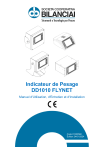
Link público atualizado
O link público para o seu chat foi atualizado.








